Minebea Intec Signum SIWABBP | SIWSBBP | SIWSBBS | SIWRDCP | SIWADCP | SIWSDCP | SIWSDCS | SIWAEDG Balances complètes Manuel du propriétaire
Vous trouverez ci-dessous de brèves informations sur Signum SIWABBP, SIWSBBP, SIWSBBS, SIWRDCP, SIWADCP, SIWSDCP, SIWSDCS et SIWAEDG. Ces balances complètes sont robustes et précises, garantissant des résultats de pesée fiables. Elles offrent divers niveaux de performance grâce à différentes technologies. Elles conviennent à une utilisation en métrologie légale et dans les zones explosibles 2 et 22.
PDF
Télécharger
Document
Mode d’emploi Minebea Intec Signum® 1| Signum® 2 | Signum® 3 Modèles SIWABBP | SIWSBBP | SIWSBBS | SIWRDCP | SIWADCP | SIWSDCP | SIWSDCS | SIWAEDG Balances complètes 98648-014-74 Description générale Description générale Gamme des modèles Signum® 1, 2 et 3 sont des balances complètes robustes et précises qui garantissent des résultats de pesée fiables. La gamme de modèles Signum® est basée sur trois technologies qui offrent différents niveaux de performance : La série de balances compactes Signum® est constituée de modèles fonctionnant avec un système de capteurs à jauges de contrainte ou avec un système de pesage monolithique (principe de compensation électromagnétique de la force). Signum® Regular Cette série de balances industrielles compactes se distingue par les caractéristiques suivantes : – Qualité Minebea Intec durable – Ecran pouvant être installé à différents endroits séparément du système de pesage – Versions personnalisées grâce à de nombreuses options – Grand choix d’interfaces en option – Protection optionnelle contre les poussières et contre les projections d’eau selon IP65 (standard avec la série SIWSDCS/SIWSBBS/SIWAEDG) – Option pour l’utilisation dans les zones explosibles 2 et 22 – Construction/matériaux de grande qualité – Différents niveaux applicatifs – Etendues de pesée entre 3 et 35 kg ou 60 kg et différentes résolutions sélectionnables pour ces étendues de pesée – Grande variété d’options pour interfaces – Modèles pour usage en métrologie légale des classes de précision K (SIWS...) et l (SIWR...) – Option pour l’utilisation dans les atmosphères explosibles des zones 2 et 22 – Précharges possibles (pour des transporteurs) – Ecran séparé du système de pesage Autres caractéristiques : – – – – Grandes touches à confirmation tactile Saisie de chiffres et de lettres Grand écran rétroéclairé à 14 segments Connexions pour deux plates-formes de pesée (plate-forme numérique ou plateforme analogique avec convertisseur A/N optionnel) Avantages pour le travail quotidien : – Temps de mesure courts – Utilisation indépendante du lieu d’installation de la plate-forme de pesée – Identification des échantillons à peser avec jusqu’à 4 ID alphanumériques – Flexibilité grâce à différentes interfaces – Sécurité grâce à une protection par mot de passe 2 Signum 1-2-3 Modèles SIWRDCP : – Système de pesage standard – Résolutions jusqu’à 35 000d – Options dépendant du modèle, vérifiées en usine classe l : 2 x 3000/3500e (deux étendues) ; 1 x 6000/7500e et 1 x 3000e (une étendue) – Les balances à deux étendues peuvent être sélectionnées avec une étendue fine fixe ou mobile. Signum® Advanced Modèles SIWADCP/SIWAEDG : – Système de pesage mécatronique – Résolutions jusqu’à 80 000d Modèles SIWABBP : – Système de pesage mécatronique – Résolutions jusqu’à 150 000d Signum® Supreme Modèles SIWSDCP : – Système de pesage monolithique – Résolutions jusqu’à 350 000d Modèles SIWSBBP : – Système de pesage monolithique – Résolutions jusqu’à 620 000d – Options dépendant du modèle, vérifiées en usine classe K : 130 000e, 1+62 000e (e=d) ; 1+6000e, 31 000e, 35 000e, 61 000e (une et deux étendues) ; 16 000e (une et deux étendues) à chaque fois avec poids d’ajustage interne motorisé – Les balances à deux étendues peuvent être sélectionnées avec une étendue fine fixe ou mobile. Signum® Supreme avec boîtier en acier inoxydable Modèles SIWSDCS/SIWSBBS : – Système de pesage monolithique – Résolutions jusqu’à 610 000d – Options dépendant du modèle, vérifiées en usine classe K : 1 x 30 000e (e=d) ; 1 x 6000e ; 35 000e (une et deux étendues) ; 16 000e (une et deux étendues) à chaque fois avec poids d’ajustage interne motorisé – Les balances à deux étendues peuvent être sélectionnées avec une étendue fine fixe ou mobile. Signum® Regular/Advanced/Supreme peuvent être commandés avec les niveaux applicatifs 1, 2 et 3. Explication des symboles Les symboles suivants sont utilisés dans ce mode d’emploi : § Instruction pour une utilisation correcte de la balance $ Instruction particulière pour des cas exceptionnels > Description des effets provoqués par une action ! Indication d’un danger Assistance/Ligne directe Téléphone : +49.40.67960444 Télécopie : +49.40.67960474 Table des matières Table des matières Description générale�������������������������������������� 2 Table des matières������������������������������������������ 3 Consignes de sécurité������������������������������������ 4 Mise en service������������������������������������������������� Déballage����������������������������������������������������������� Contenu de la livraison���������������������������������� Installation��������������������������������������������������������� Adaptation de l’appareil à l’environnement������������������������������������������� Vérification des données géographiques pour l’utilisation en usage réglementé��� Pesée en dessous du socle��������������������������� Montage de l’unité d’affichage et de commande�������������������������������������������������� Raccordement au secteur���������������������������� Mise à niveau de la plate-forme de pesée������������������������������������������������������������� 5 5 5 5 5 5 5 6 8 8 Schéma des appareils������������������������������������ 9 Ecran et clavier������������������������������������������������� 9 Face arrière�������������������������������������������������������� 9 Dispositifs et fonctions de commande���� 10 Clavier������������������������������������������������������������������ 10 Saisie sur le clavier������������������������������������������ 10 Saisie par l’entrée de commande numérique����������������������������������������������������������11 Saisie par un lecteur de code-barre ou un clavier externe������������������������������������� 11 Affichage������������������������������������������������������������ 12 Affichage dans le mode de mesure���������� 13 Sauvegarde dans le mode de mesure������ 14 Principes de fonctionnement du menu�� 14 Messages d’erreur������������������������������������������� 15 Edition des données��������������������������������������� 15 Sauvegarde�������������������������������������������������������� 15 Réglages������������������������������������������������������������� 16 Réglage de la langue�������������������������������������� 16 Protection du setup par un code d’accès17 Vue d’ensemble du menu d’exploitation (paramètres)������������������������������������������������������ 18 Configuration de l’impression des procès-verbaux��������������������������������������������� 81 Fonctionnement���������������������������������������������� 39 Mode de mesure���������������������������������������������� 39 Pesée simple W����������������������������������������������� 39 Paramètres de l’appareil������������������������������� 39 Pesée avec tarage�������������������������������������������� 39 Pesée avec saisie numérique���������������������� 41 Pesée avec différentes valeurs de tare����� 42 Calibrage et ajustage������������������������������������� 43 Fonction SQmin����������������������������������������������� 47 Identification individuelle (identificateur)�������������������������������������������������� 49 Combinaison d’applications������������������������ 51 Comptage���������������������������������������������������������� 52 Mesure neutre�������������������������������������������������� 56 Calcul de la valeur moyenne����������������������� 59 Pesée en pourcentage����������������������������������� 62 Contrôle +/-������������������������������������������������������� 65 Contrôle +/- vers zéro������������������������������������ 68 Classement�������������������������������������������������������� 69 Totalisation�������������������������������������������������������� 72 Total net�������������������������������������������������������������� 75 Combinaison de plusieurs applications avec Signum® 3������������������������������������������������ 79 Interface de données���������������������������������� 84 Connexion d’une 2ème plate-forme de pesée���������������������������������������������������������� 85 Affectation des broches de connecteurs 85 Affectation des broches COM1���������������� 85 Affectation des broches UniCOM����������� 85 Schéma de câblage (indicateur <—> PC)����������������������������������� 86 Configuration de l’interface de données comme interface de communication��� 87 Format d’entrée des données (commandes)������������������������������������������������� 87 Format de sortie des données����������������� 88 Configuration de l’interface de données comme interface d’imprimante�������������� 89 Edition automatique des données (SBI) 90 Procès-verbal BPF����������������������������������������� 91 Configuration de la mémoire des données de produits����������������������������������� 83 Messages d’erreur���������������������������������������� 92 Entretien et maintenance�������������������������� 93 Recyclage�������������������������������������������������������� 93 Données techniques de l’appareil���������� 94 Caractéristiques techniques générales 94 Codes des balances Signum® ������������������ 94 Caractéristiques techniques spécifiques aux modèles��������������������������������������������������� 95 Dimensions����������������������������������������������������� 99 Accessoires����������������������������������������������������� 102 Déclaration de conformité������������������������ 105 Approbation CE de type���������������������������� 109 Plaques et marques������������������������������������� 110 Index������������������������������������������������������������������ 120 Annexe Code d’accès général���������������������������������� 121 Signum 1-2-3 3 Consignes de sécurité Consignes de sécurité Les appareils sont conformes aux directives et aux normes relatives aux matériels électriques et à la compatibilité électromagnétique ainsi qu’aux règles de sécurité prescrites. § Veuillez lire attentivement le mode d’emploi avant d’utiliser l’appareil afin d’éviter tout dommage. ! N’utilisez pas l’appareil dans les atmosphères explosibles. ! Seuls des techniciens du service après- vente ayant reçu la formation nécessaire sont autorisés à ouvrir l’indicateur selon les directives de la société Minebea Intec. ! Avant de connecter ou de déconnecter tout appareil électrique auxiliaire à l’interface de données, veuillez débrancher l’indicateur de l’alimentation électrique. ! En cas d’utilisation de matériel élec- trique dans des installations et des conditions d’environnement exigeant des mesures de sécurité accrues, vous devez respecter les instructions conformément aux consignes d’installation correspondantes. ! Des perturbations électromagnétiques importantes peuvent influer sur la valeur affichée. Une fois que ces interférences ont disparu, l’appareil peut à nouveau être utilisé normalement. – Attention si vous utilisez des câbles de raccordement RS232 prêts à l’emploi : les câbles RS232 préparés par d’autres ont souvent une affectation de broches qui n’est pas adaptée aux appareils Minebea Intec ! C’est pourquoi vous devez vérifier les schémas de câblage avant la connexion et supprimer les branchements non conformes. – N’utilisez que des rallonges conformes aux normes et équipées d’un conducteur de protection. – Il est interdit de déconnecter le conducteur de protection ! 4 Signum 1-2-3 – Remarque concernant l’installation : Les modifications apportées aux appareils et le raccordement de câbles ou d’appareils non livrés par Minebea Intec relèvent de la seule responsabilité de l’exploitant et doivent être contrôlés par ce dernier ; si nécessaire, ils doivent être corrigés. Sur simple demande, Minebea Intec met à disposition une documentation sur les caractéristiques de fonctionnement minimales des appareils (conformément aux normes relatives à la définition de l’immunité aux émissions parasites). $ Si l’appareil ou le câble secteur présentent des dommages externes visibles : débranchez-les du secteur et assurezvous qu’ils ne seront plus utilisés. Indice de protection du boîtier : – Tous les modèles sont conformes à l’indice de protection IP43 – Utilisez les accessoires et options Minebea Intec ; ils sont parfaitement adaptés à l’appareil. $ N’exposez pas inutilement l’appareil à des températures extrêmes, des vapeurs chimiques corrosives, de l’humidité, des chocs ou des vibrations. – Pour nettoyer l’appareil, suivez obligatoirement les conseils de nettoyage : voir le chapitre « Entretien et maintenance ». $ Si un problème devait apparaître : veuillez vous adresser au centre de service après-vente Minebea Intec le plus proche. Protection IP : – La protection de l’indicateur n’est garantie que lorsque l’appareil est muni d’un joint en caoutchouc et que la connexion est fixe (tous les capuchons filetés sont vissés fermement). L’installation de plates-formes de pesée doit être effectuée par un spécialiste qui doit également vérifier le système. – Veuillez conserver le capuchon fileté de l’appareil en cas de montage ultérieur d’une interface de données ou de raccordement d’un accumulateur. Ne laissez pas l’interface de données sans protection. Le cas échéant, protégez l’interface de données en vissant un capuchon (par ex. protection contre les vapeurs, l’humidité et la poussière ou en cas de réexpédition de l’appareil). Utilisation en usage réglementé : – Si la balance est soumise à la vérification, vous devez respecter les directives correspondantes. – En cas de destruction des sceaux adhésifs de vérification, vous devez toujours respecter les lois et directives nationales en vigueur dans votre pays. La balance doit faire l’objet d’une nouvelle vérification. Mise en service Mise en service Déballage § Aussitôt après avoir déballé l’appareil, veuillez vérifier s’il ne présente aucune détérioration externe visible. $ Si c’est le cas, consultez le chapitre « Entretien et maintenance », paragraphe « Contrôle de sécurité ». $ Veuillez conserver tous les éléments de l’emballage au cas où un retour de l’appareil serait nécessaire. Avant l’expédition, débranchez tous les câbles ! Contenu de la livraison – Balance complète – Mode d’emploi – Options (équipement spécial) conformément au bordereau de livraison – – – – – – – Installation Les conditions suivantes doivent être respectées sur l’emplacement: degré de pollution max. 2 altitude max 2000 m utilisation à l’intérieur seulement Les lieux soumis à des influences défavorables doivent être évités: chaleur due à un radiateur ou aux rayons du soleil, courants d’air directs causés par des fenêtres ou des portes ouvertes, vibrations pendant la pesée, humidité extrême. Adaptation de l’appareil à l’environnement Il peut se produire de la condensation lorsqu’un appareil froid est placé dans un environnement plus chaud. Adaptez dans ce cas l’appareil, débranché du secteur, à la température de la pièce pendant environ deux heures. Vérification des données géographiques pour l’utilisation en usage réglementé (uniquement pour les modèles SIWR) : Opérations préliminaires (voir également le chapitre « Réglages », paragraphe « Informations spécifiques à l’appareil ») § Mettre la balance en marche avec la touche e. § Pendant le test automatique de l’affichage, appuyer sur la touche T > L’affichage Appl apparaît. § Sélectionner « Info » : appuyer plusieurs fois sur la touche k et mémoriser avec la touche T. § Sélectionner les informations spécifiques aux plates-formes de pesée « Plateforme de pesée 1 » ou « Plate-forme de pesée 2 » : appuyer plusieurs fois sur la touche k et mémoriser avec la touche T. > Afficher les données géographiques (selon la saisie avant la vérification), par ex. : Latitude (en degrés) : 51 4 Altitude (en mètres) : 513 5 ou Accélération gravitationnelle m/s2 : 9,810 6 La balance peut être utilisée dans toute l’Allemagne si les données géographiques suivantes sont saisies : – Latitude : 51,00 degrés – Altitude : 513 m Ces données correspondent à l’accélération gravitationnelle suivante : – Accélération gravitationnelle : 9,810 m/s2 Pesée en dessous du socle SIW_BBP Un dispositif de pesée en dessous du socle est à votre disposition pour toutes vos pesées sous le socle de la plate-forme. § Enlever la plaque de fermeture en dessous de la balance (<-). § Visser le crochet pour la pesée en dessous du socle disponible comme accessoire. § Accrocher l’échantillon au crochet par ex. avec un fil de fer courbé. (si nécessaire, installer un écran contre les courants d’air). < Pesée en dessous du socle SIW_DCP Un dispositif de pesée en dessous du socle est à votre disposition pour toutes vos pesées sous le socle de la plate-forme. § Enlever la plaque de fermeture en dessous de la balance (<-). § Visser le crochet pour la pesée en dessous du socle que vous pouvez commander comme accessoire. § Accrocher l’échantillon au crochet par ex. avec un fil de fer courbé. (si nécessaire, installer un écran contre les courants d’air). Ces valeurs ont été calculées en fonction d’une valeur moyenne pour l’accélération gravitationnelle en Allemagne. Des données géographiques très précises augmentent la précision mais réduisent l’étendue de tolérance. Non-utilisation Veuillez éteindre l’appareil si vous ne vous en servez pas. Avec une autre valeur, la zone de tolérance valable est par exemple pour 3 000e : – ± 100 km de la latitude réglée et – ± 200 m de l’altitude réglée au-dessus du niveau de la mer. ! En dehors de cette zone de tolérance, la balance est considérée comme n’étant pas vérifiée et doit l’être à nouveau : veuillez vous adresser au technicien du service après-vente. < ! Avec SIWR... et SIWABBP, il n’est pas possible d’effectuer de pesées sous le socle de la balance. Le crochet de pesée en dessous du socle de Signum peut être commandé avec l’option U1. Signum 1-2-3 5 Mise en service Mise en service Montage de l’unité d’affichage et de commande L’unité d’affichage et de commande peut être installée de deux manières : (les illustrations représentent le modèle SIW*DCP) – – – – – sur le devant de la plate-forme de pesée sur la colonne YDH01P : en option pour la version DCP sur la colonne YDH02P : en option pour la version BBP sur la colonne YDH0xCWS : en option pour la version DCS sur la colonne YDH02CWP : en option pour la version EDG § Pour fixer l’unité d’affichage et de commande à la plate-forme de pesée : § Accrocher l’unité d’affichage et de commande dans l’attache prévue à cet effet. § Mettre la plate-forme de pesée à niveau (voir page 7). Pour utiliser l’unité d’affichage et de commande séparément : § Retourner la plate-forme de pesée et la poser sur une surface molle afin de ne pas endommager le système de pesée. § Démonter l’attache prévue pour l’unité d’affichage. § Tirer le câble hors de son logement. § Remettre la plate-forme à l’endroit et la poser sur ses pieds. § Mettre la plate-forme de pesée à niveau (voir page 7). Pour monter l’unité d’affichage et de commande sur la colonne YDH01P : § Retourner la plate-forme de pesée et la poser sur une surface molle afin de ne pas endommager le système de pesée. § Démonter l’attache prévue pour l’unité d’affichage. § Tirer le câble hors de son logement. § Fixer la colonne à la plate-forme de pesée (dans le bas de la face arrière) à l’aide des quatre vis hexagonales (M4x8) livrées avec l’appareil. § Remettre la plate-forme à l’endroit et la poser sur ses pieds. § Dévisser deux vis à poignée sur le haut de la colonne afin de faciliter le montage de l’unité d’affichage et de commande. § Fixer l’unité d’affichage et de commande sur le haut de la colonne avec trois vis hexagonales (M4x8). § Fixer l’unité d’affichage et de commande selon l’inclinaison souhaitée. – Revisser les vis à poignée sur le haut de la colonne. 6 Signum 1-2-3 Mise en service § Si nécessaire, ranger la longueur de câble superflu (câble de raccordement entre l’unité d’affichage et de commande et la plate-forme de pesée) dans le logement prévu à cet effet (en dessous de la plate-forme de pesée). § Placer le câble de raccordement dans le passage prévu à cet effet sous la plate-forme de pesée. § Fixer le câble de raccordement en dessous de la colonne à l’aide de deux serre-câbles. § Remettre la plate-forme à l’endroit et la poser sur ses pieds. § Fixer le câble de raccordement à l’arrière de la colonne à l’aide de la plaque de maintien. SIWSBBS Montage de l’unité d’affichage et de commande : § 1 Pousser l’équerre sous la plate-forme de pesée. § 2 L’enfoncer vers le haut dans l’encoche. § 3 Tirer l’équerre vers l’avant pour la bloquer. 1 3 2 § Accrocher l’unité d’affichage et de commande à l’équerre. 3 2 1 Signum 1-2-3 7 Mise en service Raccordement au secteur $ Vérifiez la tension d’alimentation et la version de la prise secteur. $ L’alimentation électrique s’effectue par le câble secteur fourni et préassemblé. Le bloc d’alimentation est intégré dans l’indicateur. L’appareil peut fonctionner avec une tension de 100 V à 240 V. La valeur de tension figurant sur l’appareil (plaque signalétique) doit obligatoirement correspondre à la tension locale. Si la tension secteur et la version de la fiche du câble secteur ne correspondent pas à la norme que vous utilisez, contactez votre représentant Minebea Intec le plus proche ou votre revendeur. Le raccordement au secteur doit être réalisé conformément aux dispositions en vigueur dans votre pays. Pour raccorder l’appareil (classe de protection 1) au secteur, utilisez une prise de courant installée conformément aux prescriptions et munie d’un conducteur de protection (PE) et d’un fusible de 16 A maximum. La fiche de raccordement au secteur ou un autre dispositif de déconnexion adapté doivent être facilement accessibles. Mesures de protection En cas d’alimentation en courant à partir d’un réseau sans conducteur de protection, un spécialiste doit installer une protection équivalente conformément aux règles d’installation en vigueur. L’effet protecteur ne doit pas être annulé par une rallonge sans conducteur de protection. Temps de préchauffage Après le premier raccordement au secteur, la balance a besoin d’un temps de préchauffage d’au moins 30 minutes afin de pouvoir fournir des résultats précis. La balance atteint la température de fonctionnement nécessaire seulement après ce laps de temps. Utilisation en usage réglementé de l’appareil approuvé : $ Respecter un temps de préchauffage d’au moins 24 heures après le premier raccordement au secteur. Raccordement du lecteur de code-barre (accessoire : YBR05FC) ! Débrancher l’indicateur de l’alimentation électrique (débrancher le connecteur de la prise) $ Installation : voir le paragraphe « Affectation des broches de connecteurs » (par le câble de raccordement YCC02-BR02 ou comme option M8). Mise à niveau de la plate-forme de pesée SIWABBP, SIWSBBP, SIWSBBS, SIWRDCP, SIWADCP, SIWSDCP, SIWSDCS Fonction : – Rattrapage des inégalités de la surface où est installé l’appareil – Positionnement horizontal précis de l’appareil pour des résultats de pesée reproductibles à tout moment. Remettre la plate-forme de pesée à niveau après chaque changement du lieu d’installation. § Mettez la plate-forme de pesée à niveau à l’aide des quatre pieds de réglage jusqu’à ce que la bulle d’air du niveau à bulle soit centrée. § Vérifiez que tous les pieds de réglage sont bien en contact avec le sol. > Tous les pieds de réglage doivent supporter une charge égale ! Mise à niveau de la plate-forme de pesée SIWAEDG § Dévissez les contre-écrous des pieds de réglage avec une clé à fourche. > Pour régler les pieds : Dévissez les pieds de réglage (dans le sens inverse des aiguilles d’une montre) pour surélever la plate-forme de pesée. Vissez les pieds de réglage (dans le sens des aiguilles d’une montre) pour abaisser la plate-forme de pesée. § Lorsque la plate-forme de pesée est à niveau, bloquez les contre-écrous. 8 Signum 1-2-3 Schéma des appareils Gerätedarstellung Schéma des appareils Signum® 1 Ecran et clavier Anzeige und Tastatur 1Ecran 1 (illustration Anzeige détaillée, voir le chapitre siehe Kapitel « (Detailabbildung Dispositifs et fonctions de com»Bedienkonzept«) mande ») Ein-/Ausschalttaste 22 Touche marche/arrêt(Standby) (veille) Signum1 1 2 On Standby 0 4 Signum® 2 3 Waagenwechseltaste 3Touche de changement de balance (Wägeplattform wechseln) de pesée) (changement de plate-forme Nullstelltaste 44 Touche de mise à zéro T Fn Tare Zero Function ISOTest Print 55 66 A 5 8 6 7 17 18 19 16 15 77 8 89 Justieren oder Kalibrieren Démarrage du calibrage oustarten de l’ajustage Drucktaste (Datenausgabe) Touche (édition des Einheitd’impression umschalten auf données) 10-fach höhere Auflösung 9Commutation de l’unitéplus sur une 10 Bruttowert (Nettowert Tara) résolution fois supérieure Nettowert10 (Bruttowert minus Tara) 10Valeur brute (valeur nette plus la tare) 11 Speichertaste Valeur nette (valeur brute moins la tare) 12 Identifiertasten zur Eingabe 11 Touche de mémorisation von Bedienerkennungen 12 d’identification pour saisir les 13 Touche Alphanumerische Tastatur identifications de l’utilisateur 14 Umschalten Anwendungsprogramm / 13 Clavier alphanumérique Anwendungs spezifische Informationen 14Commutation programme d’applicaspécifiquesund à l’appli15 tion/informations Anzeige von Applikationen cation Tarahandwerten 15Affichage d’applications et de valeurs 16 Umschalttaste manuelles tare (Funktion de anwendungsabhängig) Signum2 1 2 CF On Standby n 3 Scale# REF Clear Function 0 OK Reference T Fn Tare Zero Function Toggle Info ISOTest Print x10 B/G Resolution NET 10 A 4 9 5 8 6 Signum® 3 7 17 18 19 16Touche de commutation 17 Übernahmetaste (fonction de l’application) (Funktiondépend anwendungsabhängig) 17Touche de mémorisation 18 Referenzwerttaste (fonction de l’application) (Funktiondépend anwendungsabhängig) 18Touche de laLöschen valeur de référence 19 Taste zum (fonction de l’application) (Funktiondépend anwendungsabhängig) 16 15 14 Signum 3 1 2 On Standby 3 Scale# n CF REF Clear Function 0 OK Reference T Fn Tare Zero Function Toggle ISOTest 1 2 3 4 5 6 7 8 9 . 0 Info Print ID x10 B/G Resolution NET 13 19Touche d’effacement (fonction dépend de l’application) 12 11 Face arrière 20 Interface RS232C « COM1 » (standard) 10 A 4 Mem 21 Fiche de raccordement au secteur 9 5 22 Interface RS232C « COM1 » (standard) 8 6 Tarataste Touche de tare Funktionstaste (Brutto/Netto Touche de fonction (commutation umschalten) brut/net) 23 Fiche de raccordement de la plateforme de pesée 7 Rückseite 21 21 20 20 21 21 20 20 21 23 21 20 RS232C-Schnittstelle »COM1« (Standard)22 21 21 Netzkabelanschluss Signum 1-2-3 9 9 Dispositifs et fonctions de commande Bedienkonzept Tastatur Dispositifs et fonctions Die Bedienung von Signum 1, 2 und Signum 3 erfolgt mit deSignum commande wenigen Tasten. Dafür haben die ® ® ® Tasten im Messbetrieb und im Menü Clavier ® 1, Signum ® 2 et Signum ®3 unterschiedliche Funktionen. Einige Signum Tasten haben avec darüber hinaus neben fonctionnent un petit nombre ihrer normalen eine Funktion de touches, mais ceszweite touches ont difdie durchfonctions längeres selon Drücken férentes queder l’onTaste se aktiviertenwerden kann. trouve mode de mesure ou dans le menu. Par ailleurs, quelques touches ont Inaktive Tastenfonction werden auf folgende une deuxième qui est activée Weise angezeigt: lorsque l’on appuie plus longuement sur – la dietouche. Meldung „------“ wird für 2 Sekunden angezeigt. Danach erscheint wieder der touches vorhergehende Inhalt der Anzeige. Les inactives sontinsignalées de la manière suivante : Mit Signum«® -----2 und» s’affiche 3 könnenpendant Wägewer– le message te von zwei Ensuite, Plattformen erfasst précéwerden, 2 secondes. le contenu Applikationen (Anwendungsprogramdent apparaît de nouveau sur l’écran. me) zur Verrechnung und Darstellung der Wägewerte Avec Signum® 2eingesetzt et 3, vous werden pouvez und Wägegüter gekennzeichnet saisir les valeurs de pesée dewerden. deux plates-formes, utiliser des programmes Das Auswertegerät muss zunächst über d’application pour calculer et représendasles Setup für die gewünschte Anwenter valeurs de pesée et identifier des dung vorbereitet werden (Eingabe der échantillons. Druckerparameter, etc.). Danach kann der Messbetrieb L’indicateur doitbeginnen. d’abord être préparé pour l’application souhaitée à l’aide du setup (saisie des paramètres de l’imprimante, etc.). Ensuite, le mode de mesure peut commencer. Signum 3 CF On Standby n Scale# REF Clear Function 0 OK Reference T Tare Zero Fn Function e Marche/arrêt Eingabe (en mode de veille, standby est affiché). Eingabe über Tastatur Seulement Signum® 2 et 3 Beschriftetesur Tasten n En de raccordement d’unewird Diecas jeweilige Tastenbelegung deuxième de pesée, durch eineplate-forme weitere Funktion ergänzt, l’affichage commute entre die durch längeres Drückenles aktiviert plates-formes. wird. Je nach Betriebszustand und – Interrompre le calibrage/l’ajustage e Ein-/Ausschalten ) –(imTarer Standby-Betrieb erscheint die Anzeige standby). k Commuter (en fonction du réglage effectué dans setup) ® 2leund Nur Signum 3 entre la première et la deuxième de pesée, n Beim Anschluss einer unité zweiten entre la valeur brute et ladie valeur Wägeplattform wechselt Anzeige nette ou entre la résolution normale zwischen den Plattformen. ou 10 fois supérieure. Touches portant une inscription : L’affectation respective des touches est complétée par une autre fonction qui est activée lorsque l’on appuie plus longuement sur la touche. Selon le mode de fonctionnement et la sélection effectuée dans le menu, les touches peuvent toutefois être sans fonction. 10 10 Signum 1-2-3 3 4 5 6 7 8 9 . 0 Info Toggle ISOTest Print ID x10 B/G Resolution NET Mem ® Tableau de Signum commande ® 3 de Signum 3 Bedienfeld Menüwahl sind die Tasten jedoch Saisie par le clavier 2 A ( –vorübergehend Mettre à zérofunktionslos. Saisie 1 Seulement sur Signum® 2 et 3 K Commuter l’unité sur une résolution 10 fois supérieure Zum Drucken: Taste kürzer als 2 Sek. drücken Seulement sur Signum® 2 et 3 – GMP-Fuß-Drucken: L Touche valeur nette/valeur brute Taste länger als 2 Sek. drücken Seulement sur Signum® 2 et 3 ® 3 différents modes Nur Signum w Commute entre D d’affichage Wechsel derdans bedienbaren Anwenun programme dung d’application p– ® 3 Signum® 2 et 3 Nur Signumsur Seulement d Modifie Identifiertaste zur Eingabe von r une valeur de référence Bedienerkennungen réglée ® 2 Signum Nur Signumsur und 3 ® 2 et 3 Seulement K Mémorise Einheit umschalten auf O une valeur ou10-fach démarre höhere Auflösung un programme d’application ® 2 Signum Nur Signumsur und 3 ® 3 Seulement L Netto-Bruttowert-Taste ( – Nullstellen – Abbrechen Kalibrieren/Justieren J Démarrer le calibrage ou l’ajustage R Mémorise une valeur dans la ) – Pour – Zum imprimer Tarieren: : appuyer sur la p w Schaltet zwischen verschiedenen ® touche pendant moins de 2 sec. k – Imprimer Umschalten un (je bas nachdeSetup-Vorgabe) page BPF : zwischen zweiter Wägeappuyererster sur laund touche pendant einheit, Bruttoplus de 2 s und Nettoangaben oder normaler und 10-facher Auflösung sur Signum® 3 Seulement D Changement de l’application J utilisable Justieren oder Kalibrieren starten Seulement sur Signum® 3 d Touche d’identification pour la saisie des identifications de l’utilisateur mémoire des® 2 données Nur Signum und 3 de produits Seulement surinnerhalb Signum eines 2 et 3 Anzeigearten Anwendungsprogrammes um I Touche pour afficher des applications et des valeurs manuelles de Nur :Signum® 2 und 3 tare r Verändert einen eingestellten Referenzwert Pour terminer immédiatement l’affichage des informations : appuyer NurlaSignum 2 und 3 pendant plus de sur touche® I O 2Übernimmt Wert oder startet secondes. einen Les informations s’afein Anwendungsprogramm. fichent les unes après les autres. Nur Signum® 3 R Übernimmt einen Wert in den Produktdatenspeicher Dispositifs et fonctions de commande Seulement sur Signum® 2 et 3 c – Pour terminer les programmes ou effacer des caractères en particulier Seulement sur Signum® 3 0, 1, 2... 9, . Saisie de chiffres, de lettres et de caractères. Saisie de nombres sur le clavier (seulement sur Signum® 3) § Saisir des nombres chiffre par chiffre : appuyer sur 0, 1, 2... 9 § Mémoriser la saisie : appuyer sur la touche correspondante. Par exemple ) pour « saisie manuelle d’une valeur de tare ». $ Effacer des chiffres : appuyer sur c Saisie du poids de tare par la balance Pour mémoriser le poids posé sur la plate-forme de pesée comme poids de tare : appuyer sur ). Saisie par l’entrée de commande numérique L’entrée de commande permet de raccorder une commande manuelle ou une pédale de commande externes pouvant être utilisées lors de toutes les applications. Les fonctions suivantes peuvent lui être attribuées dans le menu setup (ctrl io) : Saisie par l’interface ASCII Voir page 85 (paragraphe « Formats d’entrée des données »). Saisie par un lecteur de codebarre ou un clavier externe (seulement sur Signum 2 et 3) CTRL IO – CTRL INP – 8 8.4 … … … Universal IN CTRL OUT Liste détaillée des options du menu, voir le chapitre « Réglages ». – – Ces saisies ont lieu de la même manière que celles sur le clavier : valeurs pondérales pour la mémoire de tare poids de référence dans les applications de comptage, de mesure neutre et de pesée en pourcentage valeurs numériques identifications de produits Lors de la lecture du code-barre, la fonction est déclenchée ou le contenu de l’information est uniquement représenté à l’affichage. Le réglage s’effectue dans le menu setup sous : Barcode 1) Mémorisation directe avec : – Ref – Tare – IDI 2) INPUT : Lecture du code-barre et ensuite appuyer sur la touche correspondante. 3) HEADER : Dans le code-barre, l’assignation de la 1ère valeur est codée : – REF – TARE – IDI-4 La codification est disponible sur demande. Signum 1-2-3 11 Bedienkonzept Dispositifs et fonctions de commande Dispositifs et fonctions de commande Anzeige / Display Affichage Affichage Drucken aktivImpression active Verrechnete Wägebereiche Bargraph Valeurs Etendues de peséeWerte der Waage Bargraphe calculées de la balance Tarabelegung BatterieAffectation de tare Fonctionnement betrieb Messwertzeile par pile Einheit Ligne de la valeur de mesure GMP-Protokoll Unité aktivProcès-verbal BPF actif Speicher Applikative Piktogramme Applikative Referenzen Mémoire Pictogrammes d’application Références applicatives (Nummernanzeige) (affichage numérique) Vorzeichen/ Zählen: Datentransfer Signe +/Stillstand Comptage : Transfert des données Referenzoptimierung/ Stabilité Optimisation Autom. Summierende référence/ Totalisation autom. – – – – Es gibt zwei grundsätzliche DisplayIlDarstellungen: existe deuxdeux représentations de de Il existe représentations l’affichage : l’affichage : Darstellung für den normalen Betrieb une pourpour le mode de de – représentation une représentation le mode (Wägebetrieb) fonctionnement normal (mode de de fonctionnement normal (mode pesée), pesée), Gerätezustand »Setup« (Voreinstellungen). une du « du Setup » de » de – représentation une représentation « Setup l’appareil (réglages). l’appareil (réglages). Darstellung der Wägewerte und verrechnete Werte (Hauptanzeige) Représentation des valeurs de de Représentation des valeurs pesée et des calculées pesée et valeurs des valeurs calculées Piktogramme/Batteriesymbol: (affichage principal) (affichage principal) Je nach gewähltem Programm erscheint ein Piktogramm: Pictogrammes/Symbole de»Zählen« pile Pictogrammes/Symbole de :pile : A z.B. bei der Applikation Un pictogramme en fonction Un pictogramme apparaît en fonction S Ausdruck aktivapparaît du sélectionné : : du programme sélectionné T programme GMP-Ausdruck aktiv Z par l’application A ex. parpour ex. pour l’application «Comptage» «Das Comptage » S impression active Batteriesymbol b zeigt den LadezuP impression active Tbeim impression BPF active externen stand Betrieb mit einem p impression BPF active Akku an. Le symbole de pile b indique l’état de Le symbole b indique l’état de avec charge de en pile cas de fonctionnement Bargraph charge cas zeigt de fonctionnement avec unen accumulateur Der Bargraph an,externe. wie viel Prozent un desaccumulateur. Wägebereichs der aktiven Plattform durchBargraphe das aufgelegte Gewicht genutzt Bargraphe Le bargraphe représente le pourcentage werden (Bruttobargraph). Le bargraphe représente pourcentage de l’étendue de peséele de la plate-forme de de pesée la plate-forme active utilisé par lede poids posé sur le 0% l’étendue untere Lastgrenze active utilisé Lastgrenze parpesée le poids posé surbrut). le de (bargraphe 100%plateau obere plateau de pesée (bargraphe brut). 0% seuil de tolérance inférieur 0% 100% seuil seuil de tolérance inférieur de tolérance supérieur 100% seuil de tolérance supérieur Im Kontrollwägen (verrechneter Lors du +/- (bargraphe calculé), Lorscontrôle du contrôle +/(bargraphe calculé), Bargraph) erscheinen folgende Symbole: les symboles suivants apparaissent : : les symboles suivants apparaissent Bargraph mit 10%-Marken bargraphe divisé en en bargraphe divisé ­éMinimum chelons de 10% échelons de 10% »Kontrollwägen« Taraspeicherbelegung, verrechnete Affectation de tare, calculées, Affectation devaleurs tare,der valeurs calculées, Werte, Kennzeichnung aktiven identification de la plate-forme active active identification de la plate-forme Wägeplattform pptIndication deTara-Handeingabe saisie manuelle de tare Indication de saisie manuelle de tare t ptHinweis auf (avec un lecteur de code-barre) (avec un lecteur de code-barre) (über Barcodeleser) bei Tara- lors lors des informations de tare des informations de tare Informationen minimum pourpour minimum Sollwert »Kontrollwägen« « Contrôle +/- » +/- » « Contrôle Maximum »Kontroll valeur de consigne pourpour valeur de consigne wägen« « Contrôle +/- » +/- » « Contrôle wp1Affichage deaktiven lade plate-forme de de pesée Affichage la plate-forme wp1 wp1 Anzeige der Wägeplattform pesée active en cas de connexion active en cas de connexion 2 bei Anschluss von 2 Wägeplatt- dede 2formen. plates-formes. clignote plates-formes. L’affichage clignote AnzeigeL’affichage blinkt bei isoCalen cas d’ajustage end’instruction cas d’instruction d’ajustage Justieranforderung der WägeplattisoCAL de lade plate-forme de pesée. la plate-forme de pesée. formisoCAL maximum maximum pourpour Vorzeichen « Contrôle « Contrôle +/- » +/- » S oder D für Wägewert oder verrech- Pictogrammes des applications Pictogrammes des applications Applikative Piktogramme Pour saisirsaisir et und représenter des informations Pour etDarstellung représenter des informations neten Wert, Zur Eingabe von DetailSigne +/détaillées, par ex. pour l’application activée. détaillées, par ex. pour l’application USigne für Nullstellung oder bei tarierter informationen, z.B. für die aktivierte +/+Wägeplattform ou - pour la valeur pondérale ou la activée. (nur geeichten Anwendung. S ou D pour la bei valeur pondérale ou la valeur calculée, Z « Comptage » / « Mesure neutre » Modellen) valeur calculée, U pour la mise à zéro ou lorsque la « Comptage » / « Messen Mesure neutre » „Zählen“ / Neutrales U pour la mise à zéro ou lorsque la plate-forme de pesée est tarée (uniqueL « Pesée en pourcentage » Messwertzeile plate-forme de pesée est tarée ment pour les approuvés pour « Pesée en pourcentage » Darstellung dermodèles Wägewerte oder des ver„Prozentwägen“ (uniquement pour les modèles approuvés l’utilisation en usage réglementé) rechneten Werts durchenZiffern pour l’utilisation usage und réglementé) V« Calcul de la valeur moyenne » (pesée d’animaux) « Calcul de la valeur moyenne » Buchstaben. „Mittelwertbildung“ (Tierwägen) LigneLigne de la de valeur de mesure la valeur de mesure (pesée d’animaux) Représentation des valeurs pondérales ou O «„Kontrollwägen“ Contrôle +/- » Représentation des valeurs pondérales Einheit und Stillstand des valeurs calculées avec des chiffres et ou des valeurs calculées avec des chiffres « Contrôle +/- » Bei Stillstand der Waage werden die des lettres. «„Klassieren“ Classement » et des lettres. Gewichtseinheit oder die Einheit für « Classement » einen verrechneten Wert angezeigt. UnitéUnité et stabilité et stabilité «„Kontrollieren Contrôle +/- vers zéro » gegen Null“ L’unité de poids ou l’unité la valeur Lorsque la balance estde stable, l’unité de « Contrôle +/- vers zéro » calculée s’affichent quand la balance est poids ou l’unité de la valeur calculée Tarabelegung und verrechnete Werte stable. s’affichent. s «„Summieren“ Totalisation » « Totalisation » Bedeutung der Symbole: R «„Netto-Total“ Total net » net » « Total Affectation deettare et valeurs calculées Affectation de tare valeurs calculées a Verrechneter Wert (nicht bei eichpflichtigen Signification des symboles : Signification des symboles : Anwendungen) a Valeur calculée (pasdes pour des W VNettowert aleur calculée (pas pour NET (Bruttogewicht applications enréglementé) usage applications en usage minus Tara) réglementé) NETValeur nette (poids brutplus moins la B/G NET Bruttowert (Nettowert Tara) tare) Valeur nette (poids brut moins la tare) AA BB VV HH WW LL MM B/GValeur brute nette plus la plus B/G Valeur(valeur brute (valeur nette tare) la tare) 12 12 12 Signum 1-2-3 Dispositifs et fonctions de commande 1 2 3 4 5 6 7 20 19 8 9 18 10 Appl. 1 Drucken aktiv Appl. 2 Appl. 3 17 16 15 14 13 12 11 Verrechnete 11. Affichage numérique, par ex. pour Affichage dansWägebereiche le mode de mesure représenter la valeur de référence der Waageci-dessusWerte Sur la figure représentée se (seulement sur Signum® 2 et 3) trouventTarabelegung tous les éléments et symboles Batterieimportants qui peuvent être visibles dans (seulement sur Signum® 2 et 3) : betrieb zeile le mode de mesure. 12. Symbole pour le transfert des données Einheit – interface initialisée GMP-Protokoll 1. Bargraphe – clignote lors du transfert de données aktiv – Affichage du pourcentage de l’étenSpeicher mme due de pesée utilisé par le Applikative poids Referenzen 13. Symbole de la mémoire des données brut posé sur le plateau de(Nummernanzeige) pesée ou de produits (seulement sur Signum® 3) – Affichage de la valeur de mesure par n: Datentransfer rapport à une valeur de consigne 14. En usage réglementé sur les appareils enzoptimierung/ (avec les applications « Contrôle avec e = d, la décimale encadrée ne +/- » et « Classement ») m. Summieren doit pas être prise en compte. h play- etrieb und nzeige) rscheint len« Ladezuxternen Prozent attform enutzt 2. Symbole du processus d’impression Imen Kontrollwägen (verrechneter cours Bargraph) erscheinen folgende Symbole: 3. Affichage de l’étendue active sur des Bargraph étendues mit 10%-Marken balances à plusieurs »Kontrollwägen« 4. Affichage deMinimum la plate-forme de pesée active, clignote en cas de demande d’ajustage Sollwert »Kontrollwägen« »Kontroll 5. Plate-formeMaximum de pesée sélectionnée wägen« 1 ou 2 6. Valeur nette/brute sur l’affichage Vorzeichen principal (en cas de mémoire de tare S occupée oder D für oder verrechouWägewert de tare prédéfinie) neten Wert, für Nullstellung bei tarierter 7.U Indication de valeuroder calculée sur l’affiWägeplattform (nur bei geeichten chage principal (valeur non approuvée Modellen) pour l’utilisation en usage réglementé) 15. Auto/Opt (seulement sur Signum® 2 Taraspeicherbelegung, verrechnete et 3) Werte, Kennzeichnung derlaaktiven – Auto :En fonction de valeur de Wägeplattform pesée, une réaction de l’applipt Hinweis auf est Tara-Handeingabe cation déclenchée (über Barcodeleser) bei Tara- a eu – Opt : Impression automatique Informationen lieu pendant l’application de comptage wp1 Anzeige der aktiven Wägeplattform bei Anschluss von Wägeplatt16. Valeur de mesure ou2valeur calculée formen. Anzeige blinkt bei isoCal(affichage principal) Justieranforderung der Wägeplattform 17. Symboles applicatifs pour les applications de Signum® 2 et 3 : Applikative Piktogramme Application 1: Zur Eingabe und Darstellung von Detailinformationen, z.B.» für die aktivierte Z « Comptage / « Mesure neutre » Anwendung. A B L 8.Messwertzeile Affichage de l’état de charge de l’acDarstellung der(siWägewerte oder des vercumulateur l’accumulateur est vide, rechneten Werts durch Ziffern und le symbole n’est pas plein) Buchstaben. 9. Symbole de procès-verbal BPF activé Einheit und Stillstand Stillstand der Waage werden die 10.BeiUnité de la valeur affichée Gewichtseinheit oder die Einheit für einen verrechneten Wert angezeigt. « Pesée en pourcentage » „Zählen“ / Neutrales Messen V « Calcul de la valeur moyenne » „Prozentwägen“ (pesée d’animaux) Tarabelegung und verrechnete Werte L M Bedeutung der Symbole: a Verrechneter Wert (nicht bei eichpflichtigen Anwendungen) Application 3 : s « Totalisation » R « Total net » Uniquement sur les modèles approuvés pour l’utilisation en usage réglementé : 18. Le symbole de mise à zéro apparaît après la mise à zéro de la balance ou de la plate-forme de pesée active 19. Signe +/- pour la valeur affichée 20. Symbole « occupé » indiquant un processus en cours (traitement interne) Sauvegarde dans le mode de mesure Tous les paramètres d’application mémorisés (par ex. valeurs de référence) sont conservés et sont disponibles si – Signum® est arrêté et remis en marche, – vous commutez à nouveau dans l’application d’origine à partir d’une autre application (par ex. de « Calcul de la valeur moyenne » à « Comptage ». Tous les paramètres mémorisés auparavant pour le programme de comptage sont à nouveau disponibles). V Application „Mittelwertbildung“ (Tierwägen) 2: H W « Contrôle +/- » „Kontrollwägen“ « Classement » „Klassieren“ « Contrôle +/- vers zéro » „Kontrollieren gegen Null“» Dosage manuel vers « zéro „Summieren“ „Netto-Total“ Signum 1-2-3 13 Dispositifs et fonctions de commande 1 4 Affichage du menu setup : menu texte (exemple) Principes de fonctionnement du menu 2 5 6 Saisie de chiffres/de lettres dans le menu ( – Appuyer sur la touche pendant moins de 2 s : activer le caractère se trouvant à gauche du caractère actuel (avec le premier caractère : quitter la saisie sans mémoriser). – Appuyer sur la touche pendant plus de 2 s : quitter la saisie sans mémoriser. ) – Appuyer sur la touche pendant ( Quitter le niveau actuel du menu et afficher le niveau de menu supérieur (retour). ) – Appuyer sur la touche pendant moins de 2 s : sélectionner et mémoriser une option du menu. – Appuyer sur la touche pendant plus de 2 s : quitter le menu. k Affichage de la valeur suivante sur le même niveau du menu (l’affichage indique toujours la valeur suivante de manière rotatoire). p Impression des réglages du menu à partir de la position actuelle ou impression des données d’info. 14 Signum 1-2-3 4 Saisie numérique dans le menu avec Signum® 3 Saisir les valeurs directement sur le clavier numérique (date/heure, etc.). Affichage dans le menu Accès au menu Navigation dans le menu 3 Affichage du menu setup : menu numérique (exemple) La navigation et les saisies dans le menu de l’appareil s’effectuent avec les touches situées sous l’écran. Eteindre l’appareil et le remettre en marche avec la touche e. Pendant l’affichage de tous les segments, appuyer brièvement sur la touche ). 7 moins de 2 s : mémoriser le caractère actuellement sélectionné et déplacer le curseur d’une place vers la droite (derrière le dernier caractère : enregistrer la saisie). – Appuyer sur la touche pendant plus de 2 s : mémoriser la saisie et afficher l’option du menu correspondante. k – Le curseur est sur le 1 er caractère et aucun caractère n’a encore été traité : effacer la chaîne de caractères et saisir 0. – Modifier le caractère affiché, parcourir vers l’avant (ordre : 0 ... 9, point décimal, signe moins, Z ... A, espace). p – Le curseur est sur le 1er caractère et aucun caractère n’est encore traité : effacer la chaîne de caractères et saisir un espace (blanc). – Modifier le caractère affiché, parcourir vers l’arrière (ordre : espace, A ... Z, signe moins, point décimal, 9 ... 0). Sur la figure représentée ci-dessus se trouvent tous les éléments et symboles importants qui peuvent être visibles dans le menu setup. 1 Option de menu sélectionnée sur le niveau textuel (par ex. Printer pour le réglage de l’imprimante connectée) 2 Indication de la présence d’autres sous-menus 3 Réglage actuellement actif 4 Historique du menu (indication du niveau de menu supérieur dans le menu setup) 5 Premier niveau dans le menu numérique 6 Deuxième niveau dans le menu numérique 7 Troisième niveau dans le menu numérique Sauvegarde des réglages du menu Les paramètres sélectionnés dans le menu restent mémorisés après l’arrêt de Signum®. L’accès au setup dans le menu de l’appareil peut être condamné par un mot de passe (code) afin d’empêcher tout changement non autorisé des paramètres sélectionnés dans le menu. Dispositifs et fonctions de commande Messages d’erreur – Les touches inactivées sont signalées pendant 2 s par « ------- » et/ou « Pas de fonction ». – En cas d’erreurs temporaires, un code d’erreur (par ex. Inf 09) apparaît pendant 2 s sur la ligne de la valeur de mesure ; les erreurs durables (par ex. Err 101) peuvent être éliminées par « Reset ». Vous trouverez une description détaillée des messages d’erreur dans le chapitre « Messages d’erreur », page 92. Edition des données Sauvegarde Imprimante Il est possible de connecter deux imprimantes à bande ou d’étiquettes à Signum® 1, 2 ou 3. Les impressions peuvent être déclenchées par pression de touche ou automatiquement. Elles peuvent être configurées librement. De plus, il est possible d’imprimer un procès-verbal de totalisation et les réglages actuels du menu. Voir le paragraphe « Configuration de l’impression des procès-verbaux » à partir de la page 81. Signum® 2 et 3 sauvegardent tous les paramètres d’application (par ex. les valeurs de référence même si l’appareil est éteint ou si on commute entre les programmes d’application. L’accès au menu setup « Paramètres de l’appareil » peut être protégé par un mode de passe sous : setup u-code Voir également page 17. Interface d’entrée/sortie numérique + E/S optionnelle L’interface d’entrée/de sortie numérique est supportée par les programmes d’application « Contrôle +/- » et « Classement » (seulement sur Signum® 2 et 3) : Contrôle +/L’unité d’édition dispose de fonctions de contrôle multiples. 4 sorties fournissent des informations sur « inférieur », « égal », « supérieur » et « set ». L’opérateur détermine si les sorties sont « toujours activées », «activées avec stabilité », « activées dans l’étendue de contrôle » ou « activées dans l’étendue de contrôle avec stabilité » ou bien désactivées. Classement 4 sorties fournissent des informations sur les classes (classes 1, 2, 3, 4, 5) et le dépassement de la charge minimale (Set). L’opérateur détermine si les sorties sont « toujours activées » ou « activées avec s­tabilité » ou bien désactivées. Voir « Application : Classement » dans le mode d’emploi ci-joint « Programmes d’application de base ». Interface de communication Pour l’interface SBI, il est possible de ­prédéfinir des paramètres (déclenchement de l’impression, impression automatique en fonction d’un critère de temps, identification). Voir le chapitre « Interface de données » à partir de la page 84. Signum 1-2-3 15 Réglages Réglages – – – – L’entrée de réglages de base individuels dans le menu setup a lieu en sélectionnant des paramètres. Ces paramètres sont réunis dans les groupes suivants (1er niveau du menu) : Paramètres d’application Touche Fn Paramètres de l’appareil L’entrée de réglages de base individuels Informations spécifiques à l’appareil dans le menu setup a lieu en sélection« Info » de réglages de base individuels L’entrée nant des paramètres. Ces paramètres Langue dans le menu setup lieu en suivants sélectionsont réunis dans les agroupes er des paramètres. Ces paramètres nant (1 niveau du menu) : En usage réglementé, il n’est suivants pas sont réunis dans les groupes Paramètres d’application possible dedu sélectionner tous les er (1 niveau menu) : Touche Fn paramètres. Paramètres d’application Paramètres de l’appareil Touche Fn spécifiques à l’appareil Informations Les réglagesde d’usine des paramètres sont Paramètres l’appareil « Info » caractérisés par un « * » dans la liste se Informations spécifiques à l’appareil Langue à partir de la page 19. «trouvant Info » Langue En réglementé, il n’est Les usage informations peuvent êtrepas affichées possible de sélectionner tous les en usage 5 langues différentes : En réglementé, il n’est pas posparamètres. sible de sélectionner tous les paramètres. allemand Les réglages d’usine des paramètres sont anglais (réglage d’usine) Les réglages d’usine des paramètres caractérisés par un « * » dans la liste sont se anglais avec par dateunet«heure américaines caractérisés * »page dans la liste se trouvant à partir de la 19. français trouvant à partir de la page 19. italien Les informations peuvent être affichées espagnol Les peuvent: être affichées en 5informations langues différentes en 5 langues différentes : allemand Impression des réglages de allemand anglais (réglage paramètres : d’usine) anglais (réglage d’usine) anglais avec date et heure Appuyeravec sur date la touche paméricaines dans le anglais et heure américaines français setup. français italien italien espagnol Contenu de l’impression : espagnol dépend de la position dans le setup. Réglage de la langue Exemple : sélectionner la « langue française » e Mettre l’appareil sous tension Réglages Réglage de la langue Réglage de la langue – Exemple : sélectionner la « langue française » Exemple : sélectionner la « langue française » – – –– –– – –– – – – – – – – – –– –– § –– –– –– – Impression des réglages de Impression paramètresdes : réglages de paramètres : § Appuyer sur la touche p dans le § Appuyer setup. sur la touche p dans le setup. Contenu de l’impression : Contenu delal’impression : le setup. dépend de position dans dépend de la position dans le setup. e ) e Mettre l’appareil sous tensionde l’affichage, Pendant le test automatique Mettre l’appareil sous tension appuyer sur la touche ). L’affichage permettant de sélectionner les programmes d’application APPL apparaît. ) Pendant le test automatique de l’affichage, ) Pendant le test automatique de l’affichage, appuyer sur la touche ) LANG k Afficher l’option du menu pour régler appuyer sur la touche ). la langue (appuyer sur la touche k L’affichage permettant de sélectionner les jusqu’à ce que LANG s’affiche). L’affichage permettant de sélectionner les programmes d’application APPL apparaît. programmes d’application APPL apparaît. k Afficher l’option du menu LANG pour régler k Afficher duplusieurs menu de LANG pour la languel’option (appuyer fois sur larégler ) Sélectionner le paramètre l’appareil la langue (appuyer la touche k touche k jusqu’à sur ce que LANG s’affiche). LANG. jusqu’à ce que LANG s’affiche). Affichage de la langue réglée actuellement ) ) k Sélectionner le paramètre de l’appareil LANG. Sélectionner le paramètre l’appareil Afficher l’option du menu de FRANC LANG. (appuyer sur la touche k jusqu’à ce que Affichage de la langue réglée actuellement FRANC s’affiche). . Affichage de la langue réglée actuellement k AMémoriser fficher l’option du menu FRANC (appuyer ) l’option du menu. k Afficher l’option menu FRANC plusieurs fois sur du la touche k jusqu’à ce .. ) ) ( (appuyer surs’affiche). la touche k jusqu’à ce que que FRANC FRANC s’affiche). Mémoriser l’option du menu. Mémoriser l’option menu. Quitter le niveau dudu menu pour effectuer d’autres réglages si cela est nécessaire ou Appuyer longuement sur ) . quitter le menu. (Quitter le niveau du menu pour effectuer ( Quitter leréglages niveau du menu effectuer d’autres si cela estpour nécessaire ou d’autres réglages si cela est nécessaire ou Appuyer longuement sur ) Quitter le menu Appuyer longuement sur ) quitter le menu. 16 16 16 Signum 1-2-3 Réglages Protection du setup par un mot de passe de l’utilisateur Exemple :protéger les paramètres des programmes d’application APPL et les paramètres de l’appareil SETUP par un mot de passe (code) pour empêcher qu’ils ne soient modifiés par une personne non autorisée (ici mot de passe : AB2) e 1.) Mettre Signum® sous tension 2.)Pendant le test automatique ) de l’affichage, appuyer sur la touche ) p, p, p ) 9.)Sélectionner le 2ème caractère avec les touches p et k (ici : B). 10.) Mémoriser le caractère. L’affichage permettant de sélectionner les programmes d’application APPL apparaît. k ) k 3.)Afficher l’option du menu SETUP (appuyer plusieurs fois sur la touche k jusqu’à ce que SETUP s’affiche). 4.)Sélectionner les paramètres de l’appareil SETUP. 5.)Afficher l’option du menu CODE (appuyer plusieurs fois sur la touche k jusqu’à ce que U-CODE s’affiche). k, k, k, ). enregistrer ( ) ) p, p ) 6.)Sélectionner l’option du menu pour le mot de passe de l’utilisateur. 7.)Sélectionner le 1er caractère avec les touches p et k (ici : A). 11.)Sélectionner le 3ème caractère avec les touches p et k (ici : 2) 12.)Mémoriser le mot de passe réglé. 13.)Quitter le niveau du menu pour effectuer d’autres réglages si cela est nécessaire ou 14.)Quitter le menu ; appuyer longuement sur la touche ). Pour effacer un mot de passe : Remplacer l’ancien mot de passe par le nouveau ou entrer un espace (blanc) à la place de l’ancien mot de passe et mémoriser avec la touche ). 8.) Mémoriser le caractère. Signum 1-2-3 17 Datentransfer Réglages verrechneter en folgende Symbole: raph mit 10%-Marken mum »Kontrollwägen« Taraspeicherbelegung, verrechnete Werte, Kennzeichnung der aktiven Wägeplattform pt Hinweis auf Tara-Handeingabe (über Barcodeleser) bei TaraInformationen Vue d’ensemble du menu wp1 Anzeige der aktiven Wägeplattform d’exploitation bei Anschluss von 2 WägeplattLe menu se compose de différents niveaux sous forme de textes et d’un menu numérique. wert »Kontrollwägen« mum »Kontroll formen. Anzeige blinkt bei isoCalLe menu permet d’adapter Justieranforderung les indicateurs n« der Wägeplatt- = Réglage et fonction uniquement sur Signum® 1 aux exigences des utilisateurs. formIl est pos= Réglage et fonction uniquement sur Signum® 2 et Signum® 3 sible de saisir les données de l’utilisateur et de sélectionner des paramètres prédéfinis. 1 Niveau 2 Piktogramme Signification ewert oderNiveau verrechApplikative Affichage Affichage Zur Eingabe und Darstellung von Detailng oder bei tarierter informationen, z.B. für die aktivierte r bei geeichten Anwendung. Menu appl gewerte oder des ver urch Ziffern und and die Waage werden er die Einheit für Wert angezeigt. verrechnete Werte mbole: Fn-key r Wert (nicht htigen en) Bruttogewicht Nettowert plus Tara) A W B Z „Zählen“ / Neutrales Sélection Messen et adaptation de programmes d’application / weigh. Fonction de base « Pesée simple » „Prozentwägen“ / count. « Comptage » Z nm / neutr.m « Mesure neutre » V „Mittelwertbildung“ (Tierwägen) V H O W / anim.wg „Kontrollwägen“ / check.wg « Contrôle +/- » „Klassieren“ / class. « Classement » « Calcul de la valeur moyenne » (pesée d’animaux) L / perc.wg « Pesée en pourcentage » „Kontrollieren gegen Null“ R / net tot « Total net » s totaliz L M / „Summieren“ „Netto-Total“ « Totalisation » Affectation de la fonction de la touche k off Pas de fonction gro net Commutation brut/net (uniquement sur Signum® 1) 2.unit Affichage de la 2ème unité res 10 Résolution 10 fois supérieure (uniquement sur Signum® 1) sqmin Affichage du poids minimal autorisé1) Setup Adaptation de Signum® aux exigences de l’utilisateur wp-1 Réglages pour la plate-forme de pesée 1 com1 Adaptation de l’interface RS232 UNICOM Adaptation de la 2ème interface optionnelle comspec Connexion d’une balance pour grandes quantités : configurer le convertisseur A/N (optionnel) ctrl in Affectation de la fonction de l’entrée universelle (ligne de commande) barcode Affectation de la fonction du code-barre prtprot Adaptation des procès-verbaux d’impression utilit Réglage de fonctions supplémentaires time2) Réglage de l’heure Date2) Réglage de la date u-code Saisie d’un mot de passe de l’utilisateur pour verrouiller le setup sqmin Opérateur : – Affichage – Procès-verbal BPF clr.leg.s (en option) Effacer la mémoire alibi (seulement dans le mode Service) leg.s.per (en option) Période d’enregistrement de la mémoire alibi Info Lang deutsch english us mode franc ital espanol Les informations spécifiques à l’appareil sont affichées (date de la maintenance, numéro de série, etc.) Sélection de la langue pour les procès-verbaux de calibrage et d’ajustage et les procès-verbaux BPF Allemand Anglais Anglais avec date et heure américaines Français Italien Espagnol 1 ) actif uniquement si le poids minimal a été entré par le service après-vente et si l’option du menu : SQMIN : AFFICHAGE : ON a été sélectionnée 2 ) actif uniquement si l’appareil est équipé d’une horloge. 18 Signum 1-2-3 Réglages Menu d’exploitation = Réglage et fonction uniquement sur Signum® 1 et Signum® 2 = Réglage et fonction uniquement sur Signum® 2 et Signum® 3 * Réglage d’usine Menu appl appl1 1) W / weigh. Programmes d’applications Fonction de base « Pesée simple » 3.5. 3.5.1 * 3.5.2 3.5.3 3.5.4 3.5.5 3.5.6 3.5.7 3.5.8 3.5.9 3.5.10 3. 7. 3.7.1 * 3.7.2 3. 25. 3.25.1 3.25.2 9. 1. 9.1.1 * 9.1.2 * Charge minimale pour tarage automatique et pour impression automatique 1 incrément d’affichage 2 incréments d’affichage 5 incréments d’affichage 10 incréments d’affichage 20 incréments d’affichage 50 incréments d’affichage 100 incréments d’affichage 200 incréments d’affichage 500 incréments d’affichage 1000 incréments d’affichage Tarage automatique : 1er poids taré Hors service En service Fonction de tarage Addition de la tare prédéfinie si une valeur de tare est disponible, mais pas de fonction de tare possible La valeur de tare est effacée lors de la saisie d’une valeur prédéfinie, mais il est possible de déclencher la fonction de tare Réglages d’usine de tous les programmes d’application Oui Non Z . 3.5. 3.5.1 * 3.5.2 3.5.3 3.5.4 3.5.5 3.5.6 3.5.7 3.5.8 3.5.9 3.5.10 3.6. 3.6.1 * 3.6.2 3.6.3 3.6.4 3.6.5 3.6.6 3.6.7 3.6.8 3.6.9 3.6.10 Comptage Charge minimale pour tarage automatique et pour impression automatique2) 1 incrément d’affichage 2 incréments d’affichage 5 incréments d’affichage 10 incréments d’affichage 20 incréments d’affichage 50 incréments d’affichage 100 incréments d’affichage 200 incréments d’affichage 500 incréments d’affichage 1000 incréments d’affichage Charge minimale pour l’initialisation 1 incrément d’affichage 2 incréments d’affichage 5 incréments d’affichage 10 incréments d’affichage 20 incréments d’affichage 50 incréments d’affichage 100 incréments d’affichage 200 incréments d’affichage 500 incréments d’affichage 1000 incréments d’affichage 3.7. 3.7.1 * 3.7.2 Tarage automatique : 1er poids taré Hors service En service 3.8. 3.8.1 3.8.2 * Démarrage automatique des applications lors de la mise en marche avec les données d’initialisation précédentes2) Automatique (en service) Manuel (hors service) 3.9. 3.9.1 * 3.9.2 3.9.3 3.9.4 Résolution pour le calcul du poids d’une pièce Avec la précision de l’affichage Avec la précision de l’affichage + 1 décimale Avec la précision de l’affichage + 2 décimales Résolution interne 3.11. 3.11.1 * 3.11.2 Critère de mémorisation Avec stabilité Avec stabilité accrue 3.12. 3.12.1 3.12.3 * Optimisation du poids d’une pièce Hors service Automatique 3.13. 3.13.1 * 3.13.2 3.13.3 Balance de référence Pas de plate-forme sélectionnée Plate-forme de pesée PP1 Plate-forme de pesée PP2 3.25. 3.25.1* 3.25.2 9.1. 9.1.1 9.1.2 Fonction de tarage2) Addition de la tare prédéfinie si une valeur de tare est disponible, mais pas de fonction de tare possible La valeur de tare est effacée lors de la saisie d’une valeur prédéfinie, mais il est possible de déclencher la fonction de tare Réglages d’usine de tous les programmes d’application2) Oui Non / count 1) niveau du menu seulement sur Signum® 3 2) seulement sur Signum® 2 Signum 1-2-3 19 Réglages appl appl 1 1) Znm / neutr.m Mesure neutre 3.5. Charge minimale pour tarage automatique et pour impression automatique2) Menu numérique identique à celui de « Comptage » 3.6. Charge minimale pour l’initialisation Menu numérique identique à celui de « Comptage » 3.7. Tarage automatique : 1er poids taré2) Menu numérique identique à celui de « Comptage » 3.8. Démarrage automatique des applications lors de la mise en marche avec les données d’initialisation précédentes2) Menu numérique identique à celui de « Comptage » 3.9. 3.9.1 * 3.9.2 3.9.3 3.9.4 Résolution pour le calcul de la valeur de référence Avec la précision de l’affichage Avec la précision de l’affichage + 1 décimale Avec la précision de l’affichage + 2 décimales Résolution interne 3.10. 3.10.1 * 3.10.2 3.10.3 3.10.4 Décimales de l’affichage du résultat Aucune 1 décimale 2 décimales 3 décimales 3.11. 3.11.1 * 3.11.2 Critère de mémorisation Avec stabilité Avec stabilité accrue 3.13. 3.13.1 * 3.13.2 3.13.3 Balance de référence Pas de plate-forme sélectionnée Plate-forme de pesée PP1 Plate-forme de pesée PP2 3.25. Fonction de tarage2) Menu numérique identique à celui de « Comptage » 9.1. 9.1.1 9.1.2 V / anim.wg Réglages d’usine de tous les programmes d’application2) Oui Non Calcul de la valeur moyenne (pesée d’animaux) 3.5. Charge minimale pour tarage automatique et pour impression automatique2) Menu numérique identique à celui de « Comptage » 3.6. Charge minimale du seuil de charge pour démarrage automatique Menu numérique identique à celui de « Comptage » 3.7. Tarage automatique : 1er poids taré2) Menu numérique identique à celui de « Comptage » 3.8 Démarrage automatique des applications lors de la mise en marche avec les données d’initialisation précédentes2) Menu numérique identique à celui de « Comptage » 3.18. Démarrage du calcul de la valeur moyenne 3.18.1 * Manuel 3.18.2 Automatique 3.19. 3.19.1 3.19.2 * 3.19.3 3.19.4 3.19.5 3.19.6 3.19.7 3.19.8 3.19.9 3.19.10 Activité de l’animal 0,1% de l’objet/animal 0,2% de l’objet/animal 0,5% de l’objet/animal 1% de l’objet/animal 2% de l’objet/animal 5% de l’objet/animal 10% de l’objet/animal 20% de l’objet/animal 50% de l’objet/animal 100% de l’objet/animal 3.20. 3.20.1 * 3.20.2 Impression du résultat Manuelle Automatique 3.21. 3.21.1 * 3.21.2 Affichage du résultat statiquement après décharge Affichage fixe jusqu’au seuil de décharge Affichage fixe jusqu’à ce que la touche c soit activée 3.25. 3.25.1 * 3.25.2 Fonction de tarage2) Addition de la tare prédéfinie si une valeur de tare est disponible, mais pas de fonction de tare possible La valeur de tare est effacée lors de la saisie d’une valeur prédéfinie, mais il est possible de déclencher la fonction de tare 9.1. 9.1.1 9.1.2 * Réglages d’usine de tous les programmes d’application2) Oui Non 2) seulement sur Signum® 2 20 Signum 1-2-3 Réglages appl appl 1 1) L / perc.wg Pesée en pourcentage 3.5. Charge minimale pour tarage automatique et pour impression automatique2) Menu numérique identique à celui de « Comptage » 3.6. Charge minimale pour l’initialisation Menu numérique identique à celui de « Comptage » 3.7. Tarage automatique : 1er poids taré2) Menu numérique identique à celui de « Comptage » 3.8. Démarrage automatique des applications lors de la mise en marche avec les données d’initialisation précédentes2) Menu numérique identique à celui de « Comptage » 3.9. Résolution pour le calcul de la valeur de référence 3.9.1 * Avec la précision de l’affichage 3.9.2 Avec la précision de l’affichage + 1 décimale 3.9.3 Avec la précision de l’affichage + 2 décimales 3.9.4 Résolution interne 3.10. 3.10.1 * 3.10.2 3.10.3 3.10.4 Décimales de l’affichage du résultat Aucune 1 décimale 2 décimales 3 décimales 3.11. 3.11.1 * 3.11.2 Critère de mémorisation Avec stabilité Avec stabilité accrue 3.13. 3.13.1 * 3.13.2 3.13.3 Balance de référence Hors service Plate-forme de pesée PP1 Plate-forme de pesée PP2 3.15. 3.15.1 * 3.15.2 Affichage de la valeur calculée Reste Perte 3.25. Fonction de tarage2) Menu numérique identique à celui de « Comptage » 9.1. 9.1.1 9.1.2 Réglages d’usine de tous les programmes d’application2) Oui Non appl 2 1) O / check.wg Contrôle +/- 3.5. Charge minimale pour tarage automatique et pour impression automatique2) Menu numérique identique à celui de « Comptage » 3.7. Tarage automatique : 1er poids taré2) Menu numérique identique à celui de « Comptage » 3.8. Démarrage automatique des applications lors de la mise en marche avec les données d’initialisation précédentes2) Menu numérique identique à celui de « Comptage » 3.25. Fonction de tarage2) Menu numérique identique à celui de « Comptage » 4. 2. 4.2.1 * 4.2.2 Étendue de contrôle 30 à 170% 10% à l’infini 4. 3. 4.3.1 * 4.3.2 Activer la sortie de commande « SET » comme : Sortie « SET » Etat de service (pour les systèmes PLC) 4. 4. 4.4.1 4.4.2 4.4.3 4.4.4 * 4.4.5 4. 5. 4.5.1 * 4.5.2 4.5.3 4.5.4 4. 6. 4.6.1 * 4.6.2 4.6.3 4.6.4 4. 7. 4.7.1 * 4.7.2 9.1. 9.1.1 9.1.2 Sorties d’activation Désactivées Toujours activées Activées avec stabilité Activées dans l’étendue de contrôle Activées avec stabilité dans l’étendue de contrôle Saisie des paramètres Valeur min., max., de consigne Uniquement valeur de consigne avec limites en pourcentage Définir le point avec des limites gratuits pour cent Point de consigne; Min, une valeur Max comme poids par rapport au point de consigne Impression automatique Hors service En service Uniquement impression produits en tolérance Uniquement impression produits hors limites Contrôle +/- vers zéro Hors service En service Réglages d’usine de tous les programmes d’application2) Oui 1) niveau du menu seulement sur Signum® 3, 2) seulement sur Signum® 2 Non Signum 1-2-3 21 form chen r D für Wägewert oder verrechWert, Réglages ür Nullstellung oder bei tarierter lattform (nur bei geeichten en) ertzeile lung der Wägewerte oder des verten Werts durch Ziffern und aben. appl t und Stillstand llstand der Waage werden die 2 1) appl htseinheit oder die Einheit für verrechneten Wert angezeigt. Applikative Piktogramme Zur Eingabe und Darstellung von Detailinformationen, z.B. für die aktivierte Anwendung. A B V H W „Zählen“ / Neutrales Messen „Prozentwägen“ „Mittelwertbildung“ (Tierwägen) „Kontrollwägen“ „Klassieren“ / class. Classement 3.5. Charge minimale pour tarage automatique et pour impression automatique2) „Kontrollieren gegen Null“ Menu numérique identique à celui de « Comptage » L M elegung und verrechnete Werte 3.6. Charge minimale pour l’initialisation „Summieren“ Menu numérique identique à celui de « Comptage » tung der Symbole: er 2 3.7. Tarage automatique : 1 poids taré ) „Netto-Total“ Menu numérique identique à celui de « Comptage » Verrechneter Wert (nicht bei eichpflichtigen 3.8. Démarrage automatique des applications lors de la mise en marche avec les données d’initialisation précédentes2) Menu numérique identique à celui de « Comptage » Anwendungen) 2 3.25. Fonction de tarage ) Nettowert (Bruttogewicht Menu numérique identique à celui de « Comptage » minus Tara) 4.3. 4.3.1 * 4.3.2 4.7. 4.7.1 4.7.2 4.7.3 * 4. 8. 4.8.1 * 4.8.2 4. 9. 4.9.1 * 4.9.2 4.10. 4.10.1 * 4.10.2 Activer la sortie de commande « SET » comme : Sortie « SET » Etat de service pour les systèmes PLC Sorties d’activation Désactivées Toujours activées Activées avec stabilité Nombre de classes 3 classes 5 classes Saisie des paramètres Valeurs pondérales Valeurs en pourcentage Impression automatique Hors service En service 9.1. 9.1.1 9.1.2 Réglages d’usine de tous les programmes d’application2) Oui Non Bruttowert (Nettowert plus Tara) off 1) appl 3 1) net tot Total net (2ème mémoire de tare) 3.5. Charge minimale pour tarage automatique et pour impression automatique2) Menu numérique identique à celui de « Comptage » 3.6. Charge minimale pour l’initialisation Menu numérique identique à celui de « Comptage » 3.7. Tarage automatique : 1er poids taré2) Menu numérique identique à celui de « Comptage » 3.17. 3.17.1 3.17.2 * 3.17.3 Impression individuelle/du composant lors de la mémorisation Impression automatique hors service Imprimer chaque fois l’ensemble de la configuration d’impression standard avec la touche O Imprimer une fois l’ensemble de la configuration d’impression standard avec la touche O 3.25. Fonction de tarage2) Menu numérique identique à celui de « Comptage » 9.1. 9.1.1 9.1.2 1) niveau du menu seulement sur Signum® 3 2) seulement sur Signum® 2 22 Signum 1-2-3 Réglages d’usine de tous les programmes d’application2) Oui Non Réglages totaliz Totalisation 3.5. Charge minimale pour tarage automatique et pour impression automatique2) Menu numérique identique à celui de « Comptage » 3.6. Charge minimale pour l’initialisation Menu numérique identique à celui de « Comptage » 3.7. Tarage automatique : 1er poids taré2) Menu numérique identique à celui de « Comptage » 3.8. Démarrage automatique des applications lors de la mise en marche avec les données d’initialisation précédentes2) Menu numérique identique à celui de « Comptage » 3.16. 3.16.1 * 3.16.2 3.17. 3.17.1 3.17.2 * 3.22. 3.22.1 * 3.22.2 3.23. 3.23.1 * 3.23.2 3.23.3 3.25. 3.25.1 3.25.2 9.1. 9.1.1 9.1.2 * Mémorisation automatique des valeurs Hors service En service Impression individuelle/du composant lors de la mémorisation Impression automatique hors service Impression individuelle d’un item avec la touche O Source de données pour mémorisation automatique des valeurs Application 1 Application 2 Valeur mémorisée Nette Calculée Nette et calculée Fonction de tarage2) Additionner la saisie sur le clavier à la compensation de tare (valeur de pesée). Valeur de tare pouvant être écrasée Réglages d’usine de tous les programmes d’application2) Oui Non off 1) 1) niveau du menu seulement sur Signum® 3 2) seulement sur Signum® 2 Signum 1-2-3 23 Réglages appl a.tare 1) 3. 7. Tarage automatique : 1er poids taré 3.7.1 * Hors service 3.7.2 En service m.weigh 1) 3. 5. Charge minimale pour tarage automatique et pour impression automatique 3.5.1 * 1 incrément d’affichage 3.5.2 2 incréments d’affichage 3.5.3 5 incréments d’affichage 3.5.4 10 incréments d’affichage 3.5.5 20 incréments d’affichage 3.5.6 50 incréments d’affichage 3.5.7 100 incréments d’affichage 3.5.8 200 incréments d’affichage 3.5.9 500 incréments d’affichage 3.5.10 1000 incréments d’affichage a.start 1) 3.8. Démarrage automatique de l’application lors de la mise en marche avec les données d’initialisation précédentes 3.8.1 Automatique (en service) 3.8.2 * Manuel (hors service) sel.cf 1) 3.24.Effacer de manière sélective avec la touche c 3.24.1 * Effacer toutes les applications 3.24.2 Effacer uniquement les applications sélectionnées Tare-f. 1) 3.25.Fonction de tarage 3.25.1 * Addition de la tare prédéfinie si une valeur de tare est disponible, mais pas de fonction de tare possible 3.25.2 La valeur de tare est effacée lors de la saisie d’une valeur prédéfinie, mais il est possible de déclencher la fonction de tare def.app 1) 9.1. Réglages d’usine de tous les programmes d’application 9.1.1Oui 9.1.2 * Non 1) seulement sur Signum® 3 24 Signum 1-2-3 Réglages fn-key OFF * gronet Seulement sur Signum® 1 : 2. unit res 10 Seulement sur Signum® 1 : sqmin Setup wp-11 Affectation de la touche k Touche k Commutation brut/net Affichage de la 2ème unité Résolution 10 fois supérieure, affichage : 5 secondes max. Affichage du poids minimal autorisé 3) Paramètres de l’appareil Demande du mot de passe si un mot de passe est actif Plate-forme de pesée 1 (symbole d’affichage de ce niveau du menu : 1 ) 1.1. 1.1.1 1.1.2 * 1.1.3 1.1.4 Adaptation au lieu d’installation (adaptation du filtre) Environnement très stable Environnement stable Environnement instable Environnement très instable 1.2. 1.2.1 * 1.2.2 1.2.3 1.2.4 Filtre d’application Lecture finale Dosage Filtration faible Sans filtration 1.3. 1.3.1 1.3.2 4) 1.3.3 1.3.4 * 1.3.5 1.3.6 Etendue de stabilité 4 digit 1 digit 1 digit 1) 2 digits 1) 4 digits 1) 8 digits 1) 1.4. 1.4.1 1.4.2 * 1.4.3 1.4.4 Délai de stabilité Aucun Court Moyen Long 1.5. 1.5.1 1.5.2 * Tarage 1) Sans stabilité Après stabilité 1.6. 1.6.1 * 1.6.2 Zéro automatique En service Hors service 1.7. 1.7.1 1.7.2 * 1.7.3 1.7.4 1.7.5 1.7.6 1.7.7 1.7.8 1.7.9 1.7.10 1.7.11 1.7.12 1.7.14 1.7.15 1.7.16 1.7.17 1.7.18 1.7.19 1.7.20 1.7.21 1.7.22 Unité de poids 1 2) Grammes / o 1) Grammes /g Kilogrammes /kg Carats /ct 1) Livres /lb 1) Onces /oz 1) Onces de Troy /oz 1) Taels Hongkong /tlh 1) Taels Singapour /tls 1) Taels Taiwan /tlt 1) Grains /GN 1) Pennyweights /dwt 1) Pièces par livre //lb 1) Taels chinois /tlc 1) Mommes /mom 1) Carats autrichiens /K 1) Tolas /tol 1) Bahts /bat 1) Mesghals /MS 1) Tonnes /t 1) Livres : onces 1) 1.8. 1.8.1 * 1.8.2 1.8.14 1.8.15 1.8.16 Précision d’affichage 1 1) Tous les digits Réduit d’1 digit lors du changement de charge Résolution 10 fois supérieure Augmenter la résolution de 2 échelons Augmenter la résolution d’1 échelon 1) = Pas de modification de réglage sur les appareils approuvés pour l’utilisation en usage réglementé 2) = Dépend du type de plate-forme 3) = Actif uniquement si le poids minimal a été entré par le service après-vente et si l’option du menu : SQMIN:AFFICHAGE:ON a été sélectionnée 4) = Réglage d’usine sur les appareils approuvés pour l’utilisation en usage réglementé Signum 1-2-3 25 Réglages Setup wp-1 1 1.9. 1.9.1 * 1.9.3 1.9.4 1.9.8 1.9.9 1.9.10 Calibrage, ajustage Cal./ajustage externe ; poids standard Cal./ajustage externe ; poids sélectionnable (option du menu 1.18.1) Ajustage interne uniquement sur les modèles avec poids d’ajustage interne motorisé Mémoriser la précharge Effacer la précharge Touche J verrouillée 1.10. 1.10.1 1.10.2 * Séquence de calibrage/d’ajustage Calibrage avec ajustage auto. Calibrage avec ajustage manuel 1.11. 1.11.1 1.11.2 * Etendue de mise à zéro 1%/charge max. 2%/charge max. 1.12. 1.12.1 * 1.12.2 1.12.3 * Etendue de mise à zéro initiale Réglée en usine (selon le modèle) 2%/charge max. 5%/charge max. 1.13. 1.13.1 * 1.13.2 1.133 Tare initiale/zéro initial En service Hors service et rechargement des anciennes valeurs de tare Uniquement zéro initial 1.15. 1.15.1 * 1.15.2 Instruction d’ajustage avec une plate-forme de pesée IS connectée Hors service Instruction d’ajustage « W » clignote à l’affichage 1.16. 1.16.1 * 1.16.2 2) Ajustage externe 1) Libre Verrouillé 1.17. 1.17.1 * 1.17.2 1.17.4 1) Unité du poids d’ajustage 3) Grammes Kilogrammes Livres 1.18. 1.18.1 Saisir le poids d’ajustage Poids d’ajustage externe de l’utilisateur (saisie, par ex. : 10 000 kg) 3. 1. 3.1.1 3.1.2 3.1.3 * 3.1.4 3.1.5 3.1.6 3.1.7 3.1.8 3.1.9 3.1.10 3.1.11 3.1.12 3.1.14 3.1.15 3.1.16 3.1.17 3.1.18 3.1.19 3.1.20 3.1.21 3.1.22 Unité de poids 2 3) Grammes / o 1) Grammes /g Kilogrammes /kg Carats /ct 1) Livres /lb 1) Onces /oz 1) Onces de Troy /oz 1) Taels Hongkong /tlh 1) Taels Singapour /tls 1) Taels Taiwan /tlt 1) Grains /GN 1) Pennyweights /dwt 1) Pièces par livre //lb 1) Taels chinois /tlc 1) Mommes /mom 1) Carats autrichiens /K 1) Tolas /tol 1) Bahts /bat 1) Mesghals /MS 1) Tonnes /t 1) Livres : onces 1) 3.2. 3.2.1 * 3.2.2 3.2.14 3.2.15 3.2.16 Précision d’affichage 21) Tous les digits Réduit d’1 digit lors du changement de charge Résolution 10 fois supérieure Augmenter la résolution de 2 échelons Augmenter la résolution d’1 échelon 3.3. Unité de poids 33) : paramètres, voir 3.1, « Unité de poids 2 » 3.4. Précision d’affichage 31) : paramètres, voir 3.2, « Précision d’affichage 2 » 9.1. 9.1.1 9.1.2 * Réglages d’usine du menu numérique pour PP1 Oui Non 1) = Pas de modification de réglage sur les appareils approuvés pour l’utilisation en usage réglementé 2) = Réglage d’usine sur les appareils approuvés pour l’utilisation en usage réglementé 3) = Menu dépend du type de plate-forme de pesée 26 Signum 1-2-3 Réglages Setup Com1 2) off* WP2 rs-232 * Interface 1 (symbole d’affichage de ce niveau du menu : 2) Hors service Plate-forme de pesée 2 RS-232 sbi-std SBI version standard sbi-app SBI version vérifiée Xbpi-232 * XBPI-232 1) 1.1. à 1.8. Menu numérique identique à celui de WP1 1.9. 1.9.1 * 1.9.3 1.9.4 1.9.10 Calibrage, ajustage Cal./ajustage externe ; poids standard Cal./ajustage externe ; poids sélectionnable (option du menu 1.18.1) Calibrage/ajustage interne Touche J verrouillée 1.10. à 9.1. Menu numérique identique à celui de WP1 adc-232 Convert.A/N 232 1) 1.1. à 9.1. Menu numérique identique à celui de WP1 datProt sbi * Procès-verbaux de données SBI version standard 5.1. 5.1.1 5.1.2 5.1.3 5.1.4 * 5.1.5 5.1.6 5.1.7 5.1.8 Vitesse de transmission 150 bauds 300 bauds 600 bauds 1200 bauds 2400 bauds 4800 bauds 9600 bauds 19200 bauds 5.2. 5.2.2 5.2.3 * 5.2.4 5.2.5 Parité Espace 2) Impaire Paire Aucune 3) 5.3. 5.3.1 * 5.3.2 Nombre de bits d’arrêt 1 bit d’arrêt 2 bits d’arrêt 5.4. 5.4.1 5.4.3 * Mode handshake Handshake via logiciel Handshake hardware, encore 1 caractère après CTS 5.6. 5.6.1 * 5.6.2 Nombre de bits de données 7 bits de données 8 bits de données 6.1. 6.1.1 6.1.2 * 6.1.4 6.1.5 6.1.7 6.1.8 Edition manuelle/automatique des données Manuelle sans stabilité Manuelle après stabilité Automatique sans stabilité Automatique avec stabilité Impression de procès-verbaux pour ordinateur (PC) Impression sans stabilité de procès-verbaux pour ordinateur (PC 1) = Menu dépend du type de plate-forme de pesée 2) = pas avec 5. 6. 2 (8 bits) 3) = pas avec 5. 6. 1 (7 bits) Signum 1-2-3 27 Réglages Setup Com1 2 datProt sbi* 6.3. 6.3.1 * 6.3.2 6.3.4 6.3.7 Sortie autom. des données en fonction d’un critère de temps 1 cycle d’affichage 2 cycles d’affichage 10 cycles d’affichage 100 cycles d’affichage 7.2. 7.2.1 7.2.2 * Sortie des données : Format des lignes Pour données brutes : 16 caractères Pour autres applications : 22 caractères 9.1. 9.1.1 9.1.2 * Réglages d’usine du menu numérique pour COM1 : SBI Oui Non XBPI-232 28 Signum 1-2-3 xbpi-232 Réglages Setup Com1 2 datProt SMA Fonction interface SMA 5.1. 5. 1. 1 5. 1. 2 5. 1. 3 5. 1. 4 5. 1. 5 5. 1. 6 5. 1. 7 * 5. 1. 8 Vitesse de transmission 150 bauds 300 bauds 600 bauds 1200 bauds 2400 bauds 4800 bauds 9600 bauds 19200 bauds 5.2. à 5.6. Menu numérique identique à celui de SBI Printer Configurer l’imprimante YDP20 5.1. 5.1.4 * 5.1.5 5.1.6 5.1.7 5.1.8 YDP20-0CE Vitesse de transmission 1200 bauds 2400 bauds 4800 bauds 9600 bauds 19200 bauds 5.2. à 5.4. Menu numérique identique à celui de YDP02 YDP14IS line label * * YDP14IS Impression de bandes Impression d’étiquettes Réglage d’usine Signum 1-2-3 29 Réglages Setup Com1 2 Printer Uni-pri Interface universelle 5.1. 5.1.1 5.1.2 5.1.3 5.1.4 5.1.5 5.1.6 5.1.7 * 5.1.8 Vitesse de transmission 150 bauds 300 bauds 600 bauds 1200 bauds 2400 bauds 4800 bauds 9600 bauds 19200 bauds 5.2. 5.2.2 5.2.3 5.2.4 5.2.5 * Parité Espace 1) Impaire Paire Aucune 2) 5.3. 5.3.1 * 5.3.2 Nombre de bits d’arrêt 1 bit d’arrêt 2 bits d’arrêt 5.4. 5.4.1 * 5.4.3 Mode handshake Handshake logiciel Handshake hardware, encore 1 caractère après CTS 5.6. 5.6.1 5.6.2 * Nombre de bits de données 7 bits de données 8 bits de données YDP05/4 line * label lab ff YAM01IS comme mémoire électronique pour les données d’impression YDP21 YDP21 yam01is * Réglage d’usine 1 ) = pas avec 5. 6. 2 (8 bits) 2 ) = pas avec 5. 6. 1 (7 bits) 3 ) = seulement si aucune mémoire alibi interne n’est active 30 Signum 1-2-3 Impression de bandes Impression d’étiquettes Impression d’étiquettes avec avance manuelle sur l’imprimante yam01is 3) Memory 3) YDP05/YDP04IS Mémoire de données pour utilisation en usage réglementé Mémoire de données externe YAM01IS Réglages Setup unicom 3 Interface 2 (optionnelle) (symbole d’affichage de ce niveau du menu : 3 ) off* Hors service WP2 Plate-forme de pesée 2 rs-232 RS-232 sbi-std SBI version standard sbi-app SBI version vérifiée XBpi-232 * XBPI-232 1) 1.1. à 1.8. Menu numérique identique à celui de WP1 1.9. 1.9.1 * 1.9.3 1.9.4 1.9.10 Calibrage, ajustage Cal./ajustage externe ; poids standard Cal./ajustage externe ; poids sélectionnable (option du menu 1.18.1) Calibrage/ajustage interne Touche J verrouillée 1.10. à 9.1. Menu numérique identique à celui de WP1 adc-232 Convert. A/N 232 1) 1.1. à 9.1. Menu numérique identique à celui de WP1 rs-485 * is-485 * RS-485 Raccorder des plates-formes de pesée Minebea Intec IS 1) 1.1. à 1.8. Menu numérique identique à celui de WP1 1.9. 1.9.1 * 1.9.3 1.9.4 1.9.10 Calibrage, ajustage Cal./ajustage externe ; poids standard Cal./ajustage externe ; poids sélectionnable (option du menu 1.18.1) Calibrage/ajustage interne Touche J verrouillée 1.10. à 9.1. Menu numérique identique à celui de WP1 adc-485 Convert. A/N 485 1) 1.1. à 9.1. Menu numérique identique à celui de IS-485 * Réglage d’usine ) = Menu dépend du type de plate-forme de pesée 1 Signum 1-2-3 31 Réglages Setup unic om 3 Interface 2 (optionnelle) datProt Procès-verbaux de données (symbole d’affichage de ce niveau du menu : 3 ) sbi * SBI version standard 5. 1. à 9.1. Menu numérique identique à celui de COM1 xbpi-232 XBPI-232 xbpi-485 XBPI-485 0 à 31 Adresse réseau : 0 à 31 sélectionnable sma Fonction interface SMA 5. 1. à 5.6. Menu numérique identique à celui de COM1 Profibus 0 à 126 Profibus Adresse : 0 à 126 sélectionnable ETHEr APPl.DAT src-ip src.name lis.port subnet gate-ip dest-ip dest.por protoc. Ethernet Aktivierung Applikationsdaten IP source : 192.168.0.1 * Nom source (16 caractères max.) Port liste : 49155 * Masque sous-réseau : 255.255.255.0 * IP Gateway : 0.0.0.0 * IP destination : 0.0.0.0 * Port destination : 49155 * Protocole TCP * UDP MODE SBI-SRV* 6.1. (serveur)6.1.1 6.1.2 * 6.1.7 6.1.8 7.2. 7.2.1 7.2.2 * Edition manuelle/automatique des données Manuelle sans stabilité Manuelle après stabilité Impression de procès-verbaux pour PC Impr. de procès-verbaux s. stabilité pour PC Edition : format des lignes Pour données brutes : 16 caractères Pour autres applications : 22 caractères SBI-C/S 6.1. (client)6.1.1 6.1.2 * 6.1.4 6.1.5 6.1.7 6.1.8 6.3. 6.3.1 * 6.3.2 6.3.4 6.3.7 Edition manuelle/automatique des données Manuelle sans stabilité Manuelle après stabilité Automatique sans stabilité Automatique avec stabilité Impression de procès-verbaux pour PC Impr. de procès-verbaux s. stabilité pour PC Edition auto. en fonction d’un critère de temps 1 cycle d’affichage 2 cycles d’affichage 10 cycles d’affichage 100 cycles d’affichage 7.2. 7.2.1 7.2.2 * Edition : format des lignes Pour données brutes : 16 caractères Pour autres applications : 22 caractères 32 Signum 1-2-3 xBPI SMA Modbus/TCP Réglages Setup uniCom1 3 printer Configurer l’imprimante YDP21 YDP21 YDP20 YYDP20-0CE 5.1. à 5.4. Menu numérique identique à celui de COM1 YDP14IS line label* Uni-pri YDP14IS Impression de bandes Impression d’étiquettes Interface universelle 5.1. à 5.6. Menu numérique identique à celui de COM1 YDP05/4* YDP5/YDP04IS line * label lab ff yam01is 3) Analog Impression de bandes Impression d’étiquettes Impression d’étiquettes avec avance manuelle sur l’imprimante YAM01IS comme mémoire électronique pour les données d’impression Sortie de données analogique pour fonctionnement PLC 8.12. 8.12. * 8.12.2 Sortie analogique : valeur d’édition Valeur nette Valeur brute 8.13. 8.13.1 * 8.13.2 Sortie analogique : indication d’erreurs (error) Niveau élevé (20 mA) Niveau bas (0/4 mA). Pendant le menu et le calibrage, 0/4 mA sur cette interface. 8.14. 8.14.1 * 1) 8.14.2 Sortie analogique : mode édition De zéro à la charge maximale Valeurs min./max. 8.15. 2) 8.15.1 8.15.2 Sortie analogique : édition min./max. Saisie min. (0/4 mA) en kg Saisie max. (20 mA) en kg 8.16. 8.16.1 8.16.2 Sortie analogique : valeurs d’ajustage Saisie de la valeur de mesure 4 mA Saisie de la valeur de mesure 20 mA Memory 3) yam01is Mémoire de données pour usage en métrologie légale Mémoire de données externe YAM01IS 4 comspec En option : Connexion pour balance pour grandes quantités (option A15) Hors service Convert. A/N : pour plus de renseignements, voir le mode d’emploi ci-joint « Option A15 » 1) = Avec le réglage 8.14.1, la sortie de données analogique fonctionne uniquement pour les balances XBPI 2) = Pas avec 8.14.1 3 ) = Seulement si aucune mémoire alibi interne n’est disponible Signum 1-2-3 33 Réglages Setup ctrl io 5 ctr inp 8. 4. 8.4.1 * 8 4.2 8.4.3 8.4.4 8.4.5 8.4.6 8.4.7 8.4.8 8.4.9 8.4.10 8.4.11 8.4.12 8 4.13 Commande externe (symbole d’affichage de ce niveau du menu : 5 ) Ports d’entrée Fonction pour commande externe (universelle) Déclencher la touche p Déclencher la touche p « longuement » Déclencher la touche ) Déclencher la touche J Déclencher la touche k Déclencher la touche n Seulement sur Signum® 2 et 3 Déclencher la touche O Seulement sur Signum® 2 et 3 Fonction combinée de mise à zéro / tare Déclencher la touche ( Déclencher la touche e Déclencher la touche c Seulement sur Signum® 2 et 3 Seulement sur Signum® 2 et 3 Déclencher la touche I Déclencher la touche D Seulement sur Signum® 3 8.17. Entrée externe 1 8.17.1 Déclencher la touche p ’’ ’’ 8.17.13 Déclencher la touche D Seulement sur Signum® 3 8.18. Entrée externe 2 8.18.1 Déclencher la touche p ’’ ’’ 8.18.13 Déclencher la touche D Seulement sur Signum® 3 8.19. Entrée externe 3 8.19.1 Déclencher la touche p ’’ ’’ 8.19.13 Déclencher la touche D Seulement sur Signum® 3 8.20. Entrée externe 4 8.20.1 Déclencher la touche p ’’ ’’ 8.20.13 Déclencher la touche D Seulement sur Signum® 3 8.21. Entrée externe 5 8.21.1 Déclencher la touche p ’’ ’’ 8.2.13 Déclencher la touche D Seulement sur Signum® 3 ctr out Ports de sortie externes 8. 24. 8.24.1 * 8.24.2 8.24.3 8.24.4 8.24.5 8.24.6 8.24.7 8.24.8 8.24.9 8.24.10 8.24.11 8.25. 8.25.1 ’’ 8.25.11 Sortie externe 1 Balance prête à fonctionner Stabilité de la balance Surcharge « H » Sous-charge « L » Mémoire de tare occupée Inférieur au poids minimal applicatif Supérieur au poids minimal applicatif Inférieur Egal Supérieur Set 8.26. 8.26.1 ’’ 8.26.11 Sortie externe 3 Balance prête à fonctionner ’’ Set 8.27. 8.27.1 ’’ 8.27.11 Sortie externe 4 Balance prête à fonctionner ’’ Set 8.28. 8.28.1 ’’ 8.28.11 Sortie externe 5 Balance prête à fonctionner ’’ Set 34 Signum 1-2-3 Sortie externe 2 Balance prête à fonctionner ’’ Set Seulement sur Signum® 2 et 3 Seulement sur Signum® 2 et 3 Seulement sur Signum® 2 et 3 Seulement sur Signum® 2 et 3 Réglages Setup barcode 6 Code-barre (symbole d’affichage de ce niveau du menu : 6 ) ref * Mémoriser la valeur directement comme valeur de référence tare Mémoriser la valeur directement comme valeur de tare ID1 1) Mémoriser la valeur comme identificateur 1 Input Saisir la valeur sur l’affichage (déclenchement de la fonction avec la pression de Header touche suivante) Utiliser la valeur comme valeur de tare ou comme identificateur en fonction de l’en-tête du code-barre ext.keyb Clavier PC externe prtprot 7 Procès-verbaux d’impression (symbole d’affichage de ce niveau du menu : 7 ) 7. 4. 7. 4. 1 (vide) 7. 4. 2 (vide) 7. 4. 3 (ID 1) 7. 4. 4 (ID 2) 7. 4. 5 (ID 3) 7. 4. 6 (ID 4) Entrée en-têtes et en-têtes d’identification (ID) En-tête 1 (au max. 20 caractères), saisie par ex. : « MARTIN » En-tête 2 (au max. 20 caractères), saisie par ex. : « ACIER » Nom identificateur pour ID 1 (au max. 20 caractères) 1) Nom identificateur pour ID 2 (au max. 20 caractères) 1) Nom identificateur pour ID 3 (au max. 20 caractères) 1) Nom identificateur pour ID 4 (au max. 20 caractères) 1) 7. 5. 7. 5. 1 * 7. 5. 2 Nombre d’impressions individuelles interface 1 1 impression 2 impressions 7. 6. Liste de configuration, interface 1 interl. 7. 7. Liste de configuration composant, interface 1 interl. ’’ bal.sn 7. 8. Liste de configuration total, interface 1 interl. ———avance dat/heur 2) heure 2) tete bpl bas bpl no.trans. id1 1) id2 1) id3 1) id4 1) en-t. 1 en-t. 2 bal.sn 7. 9. 7. 9. 1 * 7. 9. 2 Nombre d’impressions individuelles, interface 2 1 impression 2 impressions ------- avance dat/heur 2) heure 2) tete bpl bas bpl no.trans. id1 1) id2 1) id3 1) id4 1) net brut tare tare2 en-t. 1 en-t. 2 bal.sn 1) seulement sur Signum® 3 2) actif uniquement si l’appareil est équipé d’une horloge. Signum 1-2-3 35 Réglages Setup prtprot 7 7.10. Liste de configuration individuel, interface 2 interl. ———------avance dat/heur 2) heure 2) tete bpl bas bpl no.trans. id1 1) id2 1) id3 1) id4 1) net brut tare tare2 en-t. 1 en-t. 2 bal.sn 7.11. Config. de configuration composant, interface 2 interl. ’’ bal.sn 7.12. Liste de configuration total, interface 2 interl. ------avance dat/heur 2) heure 2) tete bpl bas bpl no.trans. id1 1) id2 1) id3 1) id4 1) en-t. 1 en-t. 2 bal.sn 7.13. 7.13.1 * 7.13.3 Procès-verbal BPF Hors service En service 7.14. 7.14.1 * 7.14.2 Date/heure2) Bloc date/heure avec heure Bloc date/heure sans heure 7.15. 7.15.1 * 7.15.2 Impression automatique avec stabilité Impression automatique unique avec stabilité : désactivée Impression automatique unique avec stabilité : activée 7.16. 7.16.1 * 7.16.2 Flex Print Hors service En service 7.17. 7.17.1 * 7.17.2 Point décimal/virgule décimale Point Virgule 7.18. 7.18.1.1 * 7.18.1.2 7.18.2 Impression de la mémoire alibi et de données des produits Imprimer tous les blocs de données Imprimer le nombre de blocs de données sélectionné sous 7.18.2 Sélectionner le nombre : 1* à 255 9.1. 9.1.1 9.1.2 * Réglages d’usine du menu numérique « Procès-verbal des données » Oui Non 1 ) seulement sur Signum® 3 ) actif uniquement si l’appareil est équipé d’une horloge. 2 36 Signum 1-2-3 Réglages Setup 8 utilit Fonctionnement (symbole d’affichage de ce niveau du menu : 8 ) 8. 3. 8.3.1 * 8.3.2 8.3.3 8.3.4 8.3.5 8.3.6 8.3.7 8.3.8 8.3.9 8.3.10 8.3.11 8.3.12 8.3.13 8.3.14 8.3.15 8.3.16 8.3.17 8.3.18 8.3.19 Touches Toutes libres Toutes verrouillées Touches numériques Changement de balance Zéro Tare FN ISO-Test Print x10 B/G-Net CF Ref OK Toggle Info «D» ID Mem 8. 7. 8.7.1 8.7.2 * Arrêt automatique de l’indicateur Arrêt auto. en fonction de l’option du menu 8.9. Pas d’arrêt auto. 8. 8. 8.8.1 * 8.8.2 8.8.3 Rétroéclairage de l’écran En service Hors service Arrêt auto. en fonction de l’option du menu 8.9. 8.9. 8.9.1 * 8.9.2 8.9.3 Horloge Après 1 + 1 min. de repos (après 1 min., un avertissement 2) apparaît pendant 1 minute) Après 2 + 2 min. de repos (après 2 min., un avertissement 2) apparaît pendant 2 minutes) Après 5 + 5 min. de repos (après 5 min., un avertissement 2) apparaît pendant 5 minutes) 8.11. 8.11.1 * 8.11.2 Balance de préférence lors du démarrage Plate-forme de pesée PP1 Plate-forme de pesée PP2 8.12. 8.12.1 * 8.12.2 Affichage des données géographiques avant le calibrage/l’ajustage Non Oui 9.1. 9.1.1 9.1.2 * Réglages d’usine du menu numérique « Fonctionnement » Oui Non 1) 2) Seulement sur Signum® 3 Seulement sur Signum® 2 et 3 Seulement sur Signum® 2 et 3 Seulement sur Signum® 2 et 3 Seulement sur Signum® 2 et 3 Seulement sur Signum® 2 et 3 Seulement sur Signum® 2 et 3 Seulement sur Signum® 2 et 3 Seulement sur Signum® 2 et 3 Seulement sur Signum® 3 Seulement sur Signum® 3 Seulement sur Signum® 3 Plusieurs sélections possibles Avertissement : les symboles « W 12 » clignotent (tous en même temps) Signum 1-2-3 37 Réglages Setup time 3) date 3) u-code Heure Saisie: par ex. 10.07.41 (Heures.Minutes.Secondes) Date Saisie: 01.05.02 (Jour.Mois.Année) ; Mode U.S. : (Mois.Jour.Année) Mot de passe de l’utilisateur Régler, modifier et effacer le mot de passe (au max. 8 caractères) : par ex. 12345678 9 sqmin Affichage No * (sqmin-s : seulement pour le service technique : Yes saisir le poids minimal) Impression dans l’en-tête BPL No * Oui Info Service term siwrdcp2 1 10405355 2 01.24.01 3 Si 202.050110 4 52 5 1 50 6 8.91 7 WP-2 10.04.02 1 yco01IS 1 01.20.07 2 10404353 3 52 4 1 50 5 8.91 6 Flex -Inf applset 1 id 123 2 v 123 3 Informations spécifiques à l’appareil Informations pour le service technique Date du service technique Indicateur Modèle Numéro de série Version du logiciel Version de l’application Latitude (en degrés) 1) Altitude (en mètres) 1) Accélération gravitationnelle m/s 1) 2ème plate-forme de pesée optionnelle (par ex. plate-forme IS) Désignation du type : 2ème plate-forme de pesée Version du logiciel : 2ème plate-forme de pesée Numéro de série Latitude (en degrés) 1) Altitude (en mètres) 1) Accélération gravitationnelle m/s 1) FlexPrint Nom du fichier 2) ID 2) Version 2) Lang. Langue pour les procès-verbaux d’ajustage et les procès-verbaux BPF deutsch english * u.s. mode franc. ital. Espanol 1) Allemand Anglais Anglais avec date et heure américaines Français Italien Espagnol Soit édition de la latitude et de l’altitude, soit édition de l’accélération gravitationnelle (selon la saisie effectuée avant la vérification) Les trois paramètres sont affichés pour chaque fichier chargé. 3) Actif uniquement si l’appareil est équipé d’une horloge. 2) 38 Signum 1-2-3 Fonctionnement Fonctionnement Mode de mesure Pesée simple W La fonction de base « Pesée simple » est disponible à tout moment, seule ou combinée aux programmes d’application (comptage, contrôle +/-, pesée en pourcentage, etc.). Caractéristiques – Mettre à zéro ( – Mémoriser le poids de tare de la balance ) Tarage automatique Le premier échantillon qui dépasse une charge minimale prédéfinie est mémorisé dans la mémoire de tare lorsque la balance est stable. Les échantillons déposés ensuite sont mémorisés comme valeurs pondérales. La balance repasse à l’état initial si le poids déposé est inférieur à 50% de la charge minimale. Réglage dans le menu setup sous : Appl : (application) weigh : (seulement pesée) 3.7. (démarrage auto. du 1er poids) sur Signum® 3: Appl a.tare – Tarer automatiquement le poids du récipient Charge minimale Pour tarer automatiquement le poids du récipient, il faut régler la charge minimale dans le menu setup : Appl : (application) weigh : (seulement pesée) 3.5. (charge minimale pour tarage auto.) sur Signum® 3 : Appl : m.weigh – Effacer les valeurs de tare par l’entrée numérique 0 (mémoriser avec la touche )) Vous disposez de 10 niveaux de réglages caractérisés par différents incréments d’affichage : – Commuter avec k entre : – 1ère et 2ème unité de poids –V aleur affichée et poids minimal « SQmin » 1 incrément d’affichage (pas de charge minimale) 2 incréments d’affichage 5 incréments d’affichage 10 incréments d’affichage 20 incréments d’affichage 50 incréments d’affichage 100 incréments d’affichage 200 incréments d’affichage 500 incréments d’affichage 1000 incréments d’affichage – Saisir le poids de tare sur le clavier numérique (mémoriser avec la touche )) Seulement sur Signum® 2 et 3 : – Saisir le poids de tare par un lecteur de code-barre Seulement sur Signum® 1 : – Valeur brute et valeur nette – Résolution 10 fois supérieure (affichage : 5 secondes max.) Seulement sur Signum® 2 et 3 : Commuter avec K : – Résolution 10 fois supérieure (affichage : 5 secondes max.) Commuter avec L Net : – Valeur brute et valeur nette Réglage de la fonction de la touche k dans le menu setup sous : Fn-key – Pesée avec deux plates-formes de pesée Seulement sur Signum® 3 : – Identification individuelle de valeurs de pesée (identificateur) – Impression des valeurs de pesée – Manuelle avec la touche p – Automatique (voir chapitre « Interface de données ») – Procès-verbal BPF (voir chapitre « Interface de données ») – Retour aux réglages d’usine par réglage dans le menu setup : Appl : (application) Weigh : (seulement pesée) 9.1 (réglage d’usine) sur Signum® 3 : Appl: def.app : 9.1 Exemple : Avec d = 1 g, un échelon partiel représente 1 g. Avec le réglage « 1000 incréments d’affichage », la valeur est mémorisée comme « Tare » seulement à partir d’un poids déposé de 1000 g. Impression automatique La première valeur pondérale qui dépasse la charge minimale est imprimée. Réglage dans le menu setup : appl : (application) prtprot : (procès-verbal d’impression) 7.15. (une fois avec stabilité) Seulement sur Signum® 2 et 3 : Pesée avec deux plates-formes de pesée La touche n permet de commuter entre deux plates-formes de pesée. Ainsi une des balances devient « balance de préférence » : appl : (application) utiliti : (fonctionnement) 8.11. (balance de préférence) Après la mise sous tension, l’écran affiche toujours la balance de préférence. Pour commuter sur la deuxième plate-forme, appuyer sur n . Seulement sur Signum® 2 et 3 : Saisir le poids de tare avec un lecteur de code-barre La valeur de tare du récipient peut être saisie à l’aide d’un lecteur de codebarre. A cet effet, l’option du menu « Valeur comme valeur de tare (Tare) » doit être activée dans le menu sous Setup, Code-barre. La saisie et la mémorisation de la valeur s’effectuent automatiquement ; il n’est pas nécessaire d’appuyer sur la touche t. Le contenu de la mémoire de tare est édité dans le mode Info (touche I). Paramètres de l’appareil Clavier Les touches du clavier peuvent être verrouillées. Le réglage s’effectue dans le menu setup sous : setup : utilit : (paramètres de fonctionnement) 8.3. (touches : verrouillage des fonctions des touches) Les réglages suivants sont possibles : – 8.3.1. (toutes les touches libres) – 8.3.2. (toutes les touches verrouillées sauf e et M) – 8.3.3. (touches alphanumériques verrouillées) – 8.3.4 - 8.3.19 (diverses touches particulières, voir chapitre « Réglages ») Ecran Le rétroéclairage de l’écran peut être désactivé automatiquement. Réglage dans le menu setup : setup : utilit : 8.8. (rétroéclairage de l’écran) Arrêt automatique Le réglage s’effectue dans le menu setup sous : setup : utilit : 8.7. (arrêt auto. de l’indicateur) Horloge Trois réglages de l’horloge sont disponibles : deux, quatre ou dix minutes : setup : utilit : 8.9. (horloge) Signum 1-2-3 39 Fonctionnement Exemple avec Signum® 1 : Mettre Signum sous tension, mettre à zéro, tarer le poids du récipient, remplir le récipient, commuter sur l’affichage du poids brut ou sur la 2ème unité de poids ou sur la résolution 10 fois supérieure, imprimer un procès-verbal e 1.) Mettre l’appareil en marche Tous les éléments de l’affichage apparaissent pendant env. 1 seconde (test de l’affichage). Affichage indiquant que la balance est déchargée ( 2.) Mettre la balance à zéro. Affichage indiquant que la balance est déchargée Affichage pour la balance tarée avec récipient rempli Signum® 1 : k Signum® 2 et 3 : L 6.)Commuter l’affichage ; selon le réglage apparaît le poids brut (ici par ex. 50 g pour le récipient + 120,2 g de substance) ou k affichage dans la 2ème unité de poids (ici par ex. kg) ou 3.)Poser le récipient sur la plateforme de pesée. Signum® 1 : k Signum® 2 et 3 : K affichage avec une résolution 10 fois supérieure Le poids du récipient s’affiche. 7.) Revenir à l’affichage précédent (avec l’affichage avec une résolution 10 fois supérieure, on repasse à l’affichage précédent au bout de 5 sec.). ) 4.) Tarer la balance. Affichage (net) pour la balance tarée avec récipient p DURACIER GOETTINGEN 24.02.2016 15:10 -------------------- 5.) Remplir le récipient (ici par ex. avec 120,2 g). 40 Signum 1-2-3 G# + 170.2 g T + 50.0 g N + 120.2 g -------------------- 8.) Imprimer le procès-verbal. Fonctionnement Exemple avec Signum® 1 : Pesée avec tarage en déposant un récipient Exemple avec Signum® 3 : Pesée avec saisie numérique du poids de tare, impression du résultat. e e 1.)Mettre l’appareil en marche. Un test automatique a lieu. Lorsque l’affichage pondéral apparaît, l’appareil est prêt à peser et est mis automatiquement à zéro. La touche ( permet de mettre à tout moment la plate-forme déchargée à zéro. 250 2.)Saisir un poids de tare connu sur le clavier (ici par ex. 250 g). ) 3.)Mémoriser le poids de tare saisi. 1.) Mettre l’appareil en marche. Un test automatique a lieu. Lorsque l’affichage pondéral apparaît, l’appareil est prêt à peser et est mis automatiquement à zéro. La touche ( permet de mettre à tout moment la plate-forme déchargée à zéro. 2.) Poser un récipient vide sur la balance. ) 3.) Tarer la balance. Remarque : Si la fonction de tarage automatique est activée, il n’est pas nécessaire de tarer la balance avec la touche ). La balance mémorise automatiquement le poids de tare dès que le récipient est posé. Attendre que l’affichage du zéro et le symbole NET (poids net) apparaissent. 4.) Poser l’échantillon sur la balance. Attendre que l’unité de poids apparaisse (contrôle de stabilité). Lire la valeur pondérale. 4.)Poser l’échantillon (par ex. 2 kg) avec son récipient sur la balance. Lire le résultat. L 5.)Commuter l’affichage de la valeur pondérale nette. Apparaît alors : le poids brut (ici par ex. 250 g pour le récipient plus 2000 g pour l’échantillon). L 6.)Commuter à nouveau vers l’affichage précédent. p 7.) Imprimer le résultat. -------------------G# + 2.250 kg T + 0.000 kg PT2 + 0.250 kg N + 2.000 kg -------------------- Signum 1-2-3 41 Fonctionnement Exemple avec Signum® 3 : Pesée avec différentes valeurs de tare, impression du résultat et effacement des valeurs de tare e 1.)Mettre l’appareil en marche. Un test automatique a lieu. Lorsque l’affichage pondéral apparaît, l’appareil est prêt à peser et est mis automatiquement à zéro. La touche ( permet de mettre à tout moment la plate-forme déchargée à zéro. 2.) Poser un récipient vide sur la balance. p Lire le poids net. 7.) Imprimer le résultat. G# + 6.433 kg T + 4.183 kg PT2 + 0.250 kg N + 2.000 kg -------------------- 0 8.)Effacer la mémoire de tare : saisir un 0 sur le clavier. ) 9.)Mémoriser la valeur saisie (les valeurs de tare sont effacées, la valeur brute s’affiche). p 10.) Imprimer le résultat. )3.)Tarer la balance. Remarque : Si la fonction de tarage automatique est activée, il n’est pas nécessaire de tarer la balance avec la touche ). La balance mémorise automatiquement le poids de tare dès que le récipient est posé. Attendre que l’affichage du zéro et le symbole NET (poids net) apparaissent. 4.)Poser dans le récipient l’échantillon toujours dans son emballage (2ème valeur de tare). 250 5.)Saisir le poids de tare connu de l’emballage sur le clavier dans l’unité de poids actuelle (ici par ex. 250 g). ) 6.)Mémoriser le poids saisi de l’emballage (les deux valeurs de tare sont additionnées). 42 Signum 1-2-3 G# + 6.433 kg T + 0.000 kg N + 6.433 kg -------------------- Fonctionnement Calibrage et ajustage Fonction Le calibrage sert à déterminer l’écart entre la valeur de mesure affichée et la véritable valeur de masse. Lors du calibrage, aucune modification n’est effectuée sur la balance. § Effectuer la fonction « Ajustage interne » sur le lieu d’installation avant d’utiliser la balance en métrologie légale. Commutateurs 1 -> Commutateur de service Actionner le commutateur 1 uniquement si cela est nécessaire pour le service. 2 -> Commutateur d’accès au menu pour métrologie légale L’ajustage permet de supprimer la différence entre la valeur de mesure affichée et la véritable valeur de masse ou de la réduire de telle manière qu’elle se trouve à l’intérieur des valeurs limites autorisées. Réglage de la fonction « Métrologie légale » Le réglage sur « pesée en métrologie légale » s’effectue avec un commutateur qui se trouve sous le cache de protection à gauche, sur la face arrière du boîtier de la plate-forme de pesée. Utilisation en métrologie légale dans l’UE de la balance approuvée pour l’utilisation en métrologie légale : L’approbation de type en vue de la vérification est valable uniquement pour les instruments de pesage à fonctionnement non automatique ; pour un fonctionnement automatique avec ou sans dispositifs supplémentaires intégrés, il faut respecter les réglementations nationales en vigueur sur le lieu d’installation. § Avant d’utiliser la balance en métrologie légale, l’ajuster sur son lieu d’installation à l’aide du dispositif d’ajustage interne : voir le paragraphe « Ajustage interne » dans ce chapitre. $ La gamme de température (°C) indiquée sur la plaque signalétique ne doit pas être dépassée pendant le fonctionnement de la balance. Pour le service technique : Ajustage externe des balances des classes de précision K et l approuvées pour l’utilisation en métrologie légale – En métrologie légale, l’ajustage externe est verrouillé (le cache du commutateur est scellé) – Ajustage externe possible uniquement après que la marque de protection a été enlevée 1 2 Position : à droite § Commutateur 2 vers la droite -> réglage pour métrologie légale (pas SIWSBBS) SIW*DCP/AC: Position : à gauche § Commutateur 2 vers la gauche -> configuration libre (pas SIWSBBS) SIWSDCS: Sur le modèle SIWSBBS, la fonction du commutateur 2 est inversée. SIW*DCP/AC: SIWSDCS: SIW*BBP: SIWSBBS: Caractéristiques Les caractéristiques disponibles dépendent de la plate-forme de pesée connectée et peuvent être réglées dans le menu setup : – Pas d’ajustage externe possible sur les balances approuvées pour l’utilisation en usage réglementé – Ajustage externe avec le poids standard du réglage d’usine ou avec un poids de l’opérateur (pas sur les balances approuvées pour l’utilisation en usage réglementé) : setup wp-1 1.9. : (calibrage, ajustage) – Paramètres de poids pour le calibrage/ l’ajustage externe : setup wp-1 1.18. : (saisir le poids d’ajustage) – Ajustage interne sur les plates-formes de pesée IS (réglage sous : COM1 : ou unicom : WP2) – Verrouillage de la touche J afin que les fonctions citées ci-dessus ne puissent pas être déclenchées : setup wp-1 1.9. : (calibrage, ajustage) – Calibrage et ajustage automatique ou manuel (pas sur les balances approuvées pour l’utilisation en usage réglementé) : setup wp-1 1.10. : (séquence de calibrage/ d’ajustage) – Symbole W clignotant indiquant une instruction d’ajustage. Si plusieurs balances sont connectées, le numéro de la balance correspondante clignote également : setup wp-1 1.15. (instruction d’ajustage) – Verrouillage ou activation de l’ajustage externe : setup wp-1 1.16. : (ajustage externe) Dans ce cas, l’autorisation pour l’utilisation en usage réglementé n’est plus valide et la balance doit faire l’objet d’une nouvelle vérification. Utilisation en métrologie légale de la balance approuvée pour l’utilisation en usage réglementé et équipée d’un dispositif d’ajustage interne : SIW*BBP: Signum 1-2-3 43 Fonctionnement Modèles SIWR, SIWA : Données géographiques – Affichage de l’altitude et de la latitude ou de l’accélération gravitationnelle après l’affichage de Cal lors du démarrage du processus de calibrage si la plate-forme connectée supporte ces valeurs : setup utilit 8.12. (affichage des données géographiques avant le calibrage/l’ajustage) Les termes altitude (Altitud), latitude (Latitud) ou accélération gravitationnelle (Gravity) s’affichent chacun pendant 1 seconde. Ensuite, la valeur correspondante s’affiche et vous devez la confirmer avec la touche ). Remarque Sur les appareils approuvés pour l’utilisation en usage réglementé, la fonction d’ajustage externe n’est possible que si le commutateur d’accès au menu est ouvert après que le sceau a été brisé. L’appareil doit alors être soumis à une nouvelle vérification. Ajustage interne Seulement sur les modèles SIWS : Variantes approuvées pour l’utilisation en usage réglementé ou avec option E7 Dans le setup (setup : : wp-1 : 1.9.) l’option « Ajustage interne » (setup : wp-1 : 1.9.4) doit être réglée. setup wp-1 1. 9.Calibrage, Ajustage 1.9.1 *Cal./ajustage externe ; poids standard 1.9.3Cal./ajustage externe ; poids sélectionnable (option du menu 1.18.1) 1.9.4Ajustage interne (uniquement sur les modèles avec poids d’ajustage interne motorisé) 1.9.8Mémoriser la précharge 1.9.9Effacer la précharge 1.9.10Touche J verrouillée 1.10.Séquence de calibrage/d’ajustage 1.10.1Calibrage avec ajustage auto. 1.10.2 *Calibrage avec ajustage manuel * = réglage d’usine Un poids d’ajustage qui peut être posé mécaniquement à l’aide d’un moteur au niveau interne se trouve à l’intérieur du boîtier de la balance. Le processus d’ajustage s’effectue de la manière suivante : § Sélectionner l’ajustage : appuyer sur la touche J. > Le poids d’ajustage interne est déposé automatiquement. > La balance est ajustée. > Si le paramètre 1.10.2 a été réglé dans le setup (Setup : wp-1 : 1.10.), la balance est ensuite ajustée automatiquement. > Si le paramètre 1.10.2 a été réglé dans le setup (Setup : wp-1 : 1.10.), la fonction « Ajustage interne » peut être terminée ici sans ajuster la balance. > La balance est déchargée du poids d’ajustage interne. > Procès-verbal ISO/BPF, voir page 91. 44 Signum 1-2-3 Mémoriser la précharge Informations sur le réglage La mémorisation d’une précharge est uniquement possible lorsque le commutateur d’accès au menu est ouvert. – La fonction « Mémoriser précharge » (option du menu 1.9.8) doit être affectée à la touche J. ! Après la mémorisation d’une précharge, fermer le commutateur d’accès au menu et restaurer la fonction d’origine de la touche J (par ex. calibrage/ajustage externe avec poids définis par l’utilisateur) sous l’option du menu 1.9. ! Effacer la précharge Informations sur le réglage La suppression d’une précharge est uniquement possible lorsque le commutateur d’accès au menu est ouvert. – La fonction « Effacer précharge » (option du menu 1.9.9) doit être affectée à la touche J. ! Après la suppression d’une précharge, fermer le commutateur d’accès au menu et restaurer la fonction d’origine de la touche J (par ex. calibrage/ajustage externe avec poids définis par l’utilisateur) sous l’option du menu 1.9. ! Fonctionnement Opérations préliminaires § Mettre la balance en marche : appuyer sur la touche e. § Pendant le test automatique de l’affichage, appuyer sur la touche ). § Sélectionner le setup : appuyer plusieurs fois sur la touche k jusqu’à ce que Setup apparaisse à l’affichage. § Confirmer Setup : appuyer sur la touche ). $ Sélectionner la plate-forme de pesée 1 « WP1 » : appuyer sur la touche ) ou $ Sélectionner l’interface 1 « COM-1 » ou l’interface 2 « unicom » (en fonction de l’interface) : appuyer sur la touche k. Sélectionner la plate-forme de pesée 2 « WP2 » : appuyer sur la touche ). Setup wp-1 1 1.9. 1.9.1 * 1.9.3 1.9.4 1.9.8 1.9.9 1.9.10 Calibrage et ajustage Cal./ajustage externe ; poids standard Cal./ajustage externe ; poids sélectionnable (option du menu 1.18.1) Ajustage interne (uniquement sur les modèles avec poids d’ajustage interne motorisé) Mémoriser la précharge Effacer la précharge Touche J verrouillée 1.10. 1.10.1 1.10.2 * Séquence de calibrage/d’ajustage Calibrage avec ajustage auto. Calibrage avec ajustage manuel 1.11. 1.11.1 1.11.2 * Etendue de mise à zéro 1%/charge max. 2%/charge max. 1.12. 1.12.1 1.12.2 1.12.3 * Etendue de mise à zéro initiale Réglée en usine (selon le modèle) 2%/charge max. 5%/charge max. 1.13. 1.13.1 * 1.13.2 1.13.3 Tare initiale/zéro initial En service Hors service et rechargement des anciennes valeurs de tare Uniquement zéro initial 1.15. 1.15.1 * 1.15.2 Instruction d’ajustage Hors service Instruction d’ajustage « W » clignote à l’affichage 1.16. Ajustage externe 1) 1.16.1 * Libre 1.16.2 2) Verrouillé 1.17. 1.17.1 1.17.2 * 1.17.3 Unité du poids d’ajustage Grammes Kilogrammes Livres 1) 1.18. 1.18.1 Saisir le poids d’ajustage Poids d’ajustage externe de l’utilisateur (saisie, par ex. : 10 000 g) § Mémoriser le réglage avec la touche ) et quitter le setup : appuyer plusieurs fois sur la touche (. 1 ) = Pas de modification de réglage sur les appareils approuvés pour l’utilisation en usage réglementé ) = Réglage d’usine sur les appareils approuvés pour l’utilisation en usage réglementé * Réglage d’usine 2 Signum 1-2-3 45 Fonctionnement Exemple : Calibrage externe et ajustage manuel avec des poids standard (paramètres de pesée réglés sur les réglages d’usine) ( 1.) Mettre la balance à zéro. J 2.)Démarrer le calibrage (par ex. après une instruction d’ajustage, symbole WP clignotant). La différence entre la valeur de mesure et la véritable valeur de masse est précédée du signe + ou -. L’affichage c.ext.def apparaît pendant deux secondes. Calibrage externe Un procès-verbal est imprimé Cons. + 10000 g si vous interrompez le Diff. + 1 g processus avec la touche (. L’invite vous demandant de poser le poids de calibrage/ajustage s’affiche (ici 10 000 g). J 4.)Déclencher l’ajustage (interrompre le calibrage/ l’ajustage avec la touche (). Une fois l’ajustage terminé, le poids d’ajustage s’affiche. 3.)Poser le poids de calibrage/ d’ajustage sur la plate-forme de pesée. -------------------24.02.2016 10:15 TypSIWR Ser.no. 12345678 Vers. 1.0103.11.2 BVers. 01-26-02 -------------------Calibrage externe Cons. + 10000 g Diff. + 1 g Ajustage externe Diff. + 0 g -------------------24.02.2016 10:15 Name: ------------------- 46 Signum 1-2-3 Un procès-verbal BPF est imprimé. Fonctionnement Fonction SQmin SQmin Affichage * No Yes Fonction Affichage de la quantité minimale autorisée « SQmin » (Sample Quantity Minimum) conformément à l’United States Pharmacopeia (USP). Conformément à la directive USP, il ne faut pas dépasser une incertitude de mesure de 0,1% de la quantité de l’échantillon lors du pesage très précis de substances pour la détermination de volume. Cette fonction supplémentaire garantit que les résultats de pesée se trouvent à l’intérieur de tolérances définies conformément aux exigences de votre système d’assurance qualité. Impression dans * No l’en-tête BPLYes * = réglage d’usine Voir également le chapitre « Réglages » : « Vue d’ensemble des paramètres d’application ». § Mémoriser le réglage avec la touche ) et quitter le setup : appuyer plusieurs fois sur la touche (. Conditions préliminaires Pour pouvoir utiliser la fonction SQmin, vous devez faire configurer la balance par un technicien du service aprèsvente. Celui-ci détermine le poids minimal autorisé à partir des exigences de votre système d’assurance qualité et charge cette valeur dans la balance. Ces réglages ne peuvent pas être modifiés par l’utilisateur. Le technicien du service après-vente documente ce réglage dans un certificat « Test de balance conformément à l’USP » sur lequel il note les mesures ainsi que le poids minimal. Ensuite, dès que vous travaillez avec la fonction SQmin, vous êtes assuré d’obtenir des résultats de pesée conformes à la directive USP. Caractéristiques – Affichage du poids minimal : la valeur est affichée sur la ligne de messages pendant 4 secondes après que vous avez appuyé sur la touche k. – Si le poids minimal n’a pas été atteint : symbole d’affichage : ! A l’impression, les valeurs de pesée sont signalées par « ! ». – En-tête de procès-verbal BPL : le poids minimal « SQmin » saisi peut également être imprimé dans l’en-tête. Réglages d’usine des paramètres Affichage : SQmin Hors service Impression dans l’en-tête BPL : Hors service Signum 1-2-3 47 Fonctionnement Exemple Déterminer des valeurs de pesée avec contrôle du poids minimal (ici SQmin : 100 g) Réglages (différences par rapport aux réglages d’usine) : Setup : Appareils : SQmin : Affichage : on Etape Appuyer sur la touche (ou opération) Affichage/Sortie des données 1. Si nécessaire, mettre la balance en marche et entrer les réglages indiqués ci-dessus. e 2. Poser le récipient sur la balance pour y mettre l’échantillon et tarer. ) 3. Déterminer le poids d’un échantillon (ici : le poids minimal n’a pas été atteint). Poser l’échantillon. 4. Imprimer la valeur de pesée. p 5. Déterminer le poids d’un autre échantillon (ici : le poids minimal a été dépassé). Poser l’échantillon. 6. Imprimer la valeur de pesée. p 7. Afficher la valeur du poids minimal pendant 4 secondes. k 8. Le cas échéant, déterminer le poids d’autres échantillons. 48 Signum 1-2-3 | N + 90.0 ! | | N + 110.0 g | Fonctionnement Identification individuelle (identificateur) Seulement sur Signum® 3 : Dans tous les programmes d’application, il est possible d’attribuer des identifications à la saisie de valeurs de mesure (par ex. nom du produit, numéro du lot, etc.). Réglage d’usine des noms d’identificateurs ID1 : ID2 : ID3 : ID4 : ID1 ID2 ID3 ID4 Réglage d’usine des valeurs d’identificateurs Aucune valeur n’est réglée. Caractéristiques – Quatre identificateurs sont disponibles. – Un nom et une valeur peuvent être attribués à chaque identificateur. – Visualiser différents identificateurs séparément : touche d – Le nom de chaque identificateur est imprimé aligné à gauche ; la valeur est alignée à droite. Si le nom et la valeur sont trop longs pour une seule ligne d’impression, ils sont imprimés sur plusieurs lignes. – Les noms des identificateurs doivent être entrés dans le menu setup sous : setup : prtprot : 7.4. Le nom peut être composé d’au maximum 20 caractères. Lors de la saisie de la valeur ID, onze caractères maximum apparaissent à l’affichage mais les 20 caractères sont imprimés. – Vous pouvez entrer au maximum 40 caractères pour les valeurs de l’identificateur à l’aide de la touche d. – Chaque caractère de la valeur d’identificateur peut être effacé séparément avec la touche c. – Si le nom et la valeur d’un identificateur sont vides, l’identificateur n’est pas imprimé. – Dans le menu setup, vous pouvez configurer quand les identificateurs doivent être imprimés (description, voir paragraphe : « Configuration de l’impression des procès-verbaux » page 81). Signum 1-2-3 49 Fonctionnement Exemple avec Signum® 3 : Saisie des noms d’identificateurs. Il faut entrer « N° de lot » et « Client » comme noms de l’identificateur 1 et de l’identificateur 2. e ) 1) Mettre l’appareil en marche 11)Saisir d’autres lettres de la même manière. 2) Pendant le test automatique )de l’affichage, appuyer sur la touche ). L’affichage permettant de sélectionner les programmes d’application APPL apparaît. k 3) Appeler l’option du menu setup pour effectuer les réglages des identificateurs (appuyer plusieurs fois sur la touche k jusqu’à ce que setup apparaisse à l’affichage). ) 4) Sélectionner le setup. Après avoir saisi la dernière lettre, mémoriser la saisie en appuyant sur la touche ). k – ( 12)Quitter le niveau du menu pour effectuer d’autres réglages si cela est nécessaire ou ) 13)Appuyer longuement sur la touche ) pour quitter le menu. 5)Appeler l’option du menu prtprot pour effectuer les réglages des identificateurs (appuyer plusieurs fois sur la touche k jusqu’à ce que prtprot apparaisse à l’affichage). ) 6) Sélectionner le niveau 7. ) 7) Appuyer plusieurs fois sur la touche ) jusqu’à ce que 7.4.1 apparaisse à l’affichage. Appeler l’option du menu 7.4.4 Nom de l’ID2. –Recommencer à partir de l’étape 8. Exemple avec Signum® 3 : Saisir des valeurs d’identificateurs. Il faut saisir la valeur « 123 » pour l’identificateur 1. k – Appeler l’option du menu 7.4.3 Nom de l’ID1 (appuyer plusieurs fois sur la touche jusqu’à ce que prtprot s’affiche). ) 8) Appuyer sur la touche ) pour saisir des lettres ou des chiffres. p, p, p, p 9)Sélectionner le 1er caractère avec les touches p et k (ici : c) 50 10) Mémoriser le caractère. Signum 1-2-3 d 123 1)Démarrer la saisie des valeurs d’identificateurs. 2)Saisir la valeur d’identificateur 1 (ici : 123). . . . 5) Terminer la saisie après ID4 avec la touche d. • • • Anwendungen kombinieren Combinaison d’applications Anwendungsprogramme Programmes d’application Applikationen 1 - 3: Übersicht Applications 1 - 3 : Vue d’ensemble Tastatur Signum1 Signum® 1 Signum® 2 6 Tasten Signum® 1 14 Tasten Signum® 2 Signum® 3 17 Tasten plus ®3 Signum numerische Tastatur Clavier 6 touches 14 touches17 touches plus clavier T 0 Fn Anzeige 14-Segment 14-Segment 14-Segment numérique plus plus A Applikations Applikations Affichage 14 segments 14 segments 14 segments Symbole Symbole plus plus Signum2 Symboles Symboles Applikation d’application d’application Einfaches Wägen X X X Application Mittelwertbildung (Tierwägen) – X X Pesée simple an Peripherie senden X X X Drucken/Daten X X X Calcul de la valeur moyenne Etikettendruck X X X (pesée d’animaux) einer Zweitwaage –– X X CF REF Anschlussmöglichkeit X X OK Info Impression/envoi des données Zählen – X X T 0 B/G Fn x10 àSummieren des périphériques X X X – X X A Impression d’étiquettes X X X Kontrollieren – X X Possibilité de connexion d’une Dosieren/Zählen auf Zielwert – X X deuxième balance –– X X Produktdatenspeicher – X Signum 3 Comptage – X X Funktion 1 2 3 Totalisation – X X Contrôle +/– X X 4 5 6 Nullstellen Dosage/Comptage vers une valeur de consigneX –X X X 7 8 9 Tarieren des données des produits Mémoire –X –X X . 0 Datum/Uhrzeit – X X Fonction Interne Batterie (Akku-Betrieb) optional optional optional CF REF Mem Info ID OK Identifier (4 je 40 Zeichen) – – X Mise à zéro X X X T 0 B/G Fn x10 Barcode – optional optional Tarage X X X A Date/heure – X X Batterie interne ® 3: Nur Signum (fonctionnement avec accumulateur) option en option Anwendungen en option kombinieren lassen. Nachfolgend ist tabellarisch zusammengestellt,en wie sich die beschriebenen Identificateurs deeine 40 caractères chacun) – Die Grundfunktion – Jede Zeile steht(4für mögliche Kombination. Wägen istXgenerell verfügbar, sie muss nicht mit einer Code-barre – en option en option Rechenfunktion kombiniert werden. Programme nacheinander anwählen: Umschalten mit Taste D Seulement sur Signum® 3 : Anwendung 1 (Basisfunktion) Anwendung 2 (Kontrollfunktion) Anwendung 3 (Protokollfunktion) Le tableau suivant présente les différentes combinaisons possibles des applications décrites. Chaque ligne représente une combinaison possible. La fonction de base Pesée simple est toujours disponible ; il n’est pas obligatoire de la Zählen – Summieren combiner Zählen avec une fonction de calcul. Kontrollwägen Summieren Sélectionner les programmes les uns après les autres : commuter avec la touche D. Zählen Kontrollwägen – Zählen Klassieren – Application 1 (fonction de base) Application 2 (fonction de contrôle) Application 3 (fonction de procès-verbal) Neutrales Messen – Summieren Comptage –Kontrollwägen Totalisation Neutrales Messen Summieren Comptage Contrôle +/Totalisation Neutrales Messen Kontrollwägen – Comptage Contrôle –– Neutrales Messen Klassieren+/Comptage Classement – Tierwägen – Summieren Mesure neutre –Kontrollwägen Totalisation Tierwägen Summieren Mesure neutre Contrôle +/Totalisation Tierwägen Kontrollwägen – Mesure neutre Contrôle –– Tierwägen Klassieren+/Mesure neutre Classement – Prozentwägen – Summieren Pesée d’animaux –Kontrollwägen Totalisation Prozentwägen Summieren Pesée d’animaux Contrôle +/Totalisation Prozentwägen Kontrollwägen – Pesée d’animaux Contrôle –– Prozentwägen Klassieren+/Pesée d’animaux Classement – – – Netto Total Pesée en pourcentage – Totalisation – Kontrollwägen Summieren Pesée en pourcentage Contrôle +/Totalisation Pesée en pourcentage Contrôle +/– Pesée en pourcentage Classement – On Standby Tare Zero On Standby Clear Function Function Tare Zero On Standby Clear Function Function Zero – – Total net – Contrôle +/- Totalisation Tare ISOTest Print Resolution NET Print Resolution NET Toggle Reference n Scale# Print Toggle Reference n Scale# ISOTest Function ISOTest Signum 1-2-3 51 Application Comptage Z Application Comptage Z Ce programme d’application permet de compter des pièces ayant pratiquement le même poids. Caractéristiques – Mémorisation du poids de référence « wRef » déterminé à l’aide de la balance Seulement sur Signum® 3 : – Saisie du poids d’une pièce de référence « wRef » sur le clavier Seulement sur Signum® 3 : – Saisie du nombre de pièces de référence « nRef » sur le clavier – Saisie du poids de référence avec un lecteur de code-barre – Optimisation automatique du poids d’une pièce – Comptage avec deux plates-formes de pesée – Mode Info avec la touche I – Commutation de l’affichage entre poids et pièce avec la touche W – « Précision du calcul du poids d’une pièce » réglable lors de la mémorisation du poids d’une pièce de référence – Tarage automatique du poids d’un récipient. Réglable dans le setup sous : Appl : Z : 3.7. (tarage auto. du 1er poids) Signum® 3 : APPL : A.Tare – Initialisation automatique lors de la mise en marche de la balance. L’initialisation a lieu avec le nombre de pièces de référence « nRef » utilisé en dernier et avec le poids d’une pièce de référence « wRef » utilisé en dernier. Réglable dans le setup sous : Appl : Z : 3.8. (démarrage auto. lors de la mise en marche) Signum® 3 : APPL : A.start – Terminer l’application, effacer les paramètres : La valeur du poids d’une pièce dans la mémoire de référence reste mémorisée jusqu’à ce que vous l’effaciez avec la touche c, que vous la remplaciez par une autre valeur ou que vous sélectionniez une autre application. Le poids d’une pièce de référence reste également 52 Signum 1-2-3 mémorisé après l’arrêt de la balance. Seulement sur Signum® 3 : Différentes fonctions peuvent être affectées à la touche c pour effacer des applications. Dans les applications, cette touche peut soit effacer les valeurs mémorisées de toutes les applications, soit effacer de manière sélective uniquement les valeurs mémorisées de l’application activée. Réglable dans le setup sous : APPl : sel.cf. (sélect. la fonction CF de la touche c dans les applications) – Fonction de tarage : 1) Si une compensation de tare (valeur de pesée) est d’abord mémorisée avec la touche ), il est ensuite possible d’effectuer une saisie sur le clavier. Cette saisie sur le clavier est additionnée à la compensation de tare. Réglage : code 3.25.1 (réglage d’usine) 2) Une saisie sur le clavier écrase une compensation de tare effectuée auparavant (valeur de pesée). Si une saisie sur le clavier a d’abord eu lieu, elle est effacée lors d’une compensation de tare ultérieure. Réglage : code 3.25.2 Réglable dans le setup sous : Signum® 2 Appl : Z nm : 3.25.; Signum® 3 Appl : tare. f : 3.25. – Retour aux réglages d’usine. Réglable dans le setup sous : Appl : Z : 9.1. Signum® 3 : APPL : def.app : 9.1. Pour calculer le nombre de pièces, il faut connaître le poids moyen d’une pièce (poids d’une pièce de référence). Pour cela, il existe trois manières différentes de procéder : – par calcul : –e n posant sur la plate-forme de pesée connectée le nombre de pièces prédéfini par le nombre de pièces de référence et en calculant le poids moyen d’une pièce en appuyant sur la touche O; – ou sélectionner avec la touche r en posant une quantité quelconque de pièces sur la plate-forme de pesée connectée, en saisissant le nombre de pièces déposées avec le clavier et en calculant le poids moyen d’une pièce en appuyant sur la touche O. Le calcul du poids de référence dépend de la précision de calcul du poids d’une pièce qui a été réglée dans le setup. Il s’effectue avec la précision de l’affichage, avec la précision de l’affichage fois 10, avec la précision de l’affichage fois 100 ou avec la résolution interne maximale. Seulement sur Signum® 3 : – en saisissant le poids d’une pièce de référence (c’est-à-dire le poids d’une seule pièce) sur le clavier et en le mémorisant avec la touche O. – en saisissant le poids d’une pièce de référence avec un lecteur de code-barre. Après l’initialisation, il est possible de compter des pièces avec la plate-forme de pesée connectée. Les valeurs d’initialisation restent mémorisées jusqu’à ce que vous les supprimiez avec la touche c ou que vous les remplaciez par de nouvelles valeurs. Elles restent également mémorisées même si vous éteignez la balance. Application Comptage Z Opérations préliminaires § Mettre la balance en marche : appuyer sur la touche e. § Pendant le test automatique de l’affichage, appuyer sur la touche ). § Sélectionner le setup : appuyer plusieurs fois sur la touche k jusqu’à ce que appl apparaisse à l’affichage. § Confirmer appl : appuyer sur la touche ). § Sélectionner l’application de comptage : appuyer plusieurs fois sur la touche k et mémoriser avec la touche ). Paramètres de l’application de comptage 3.6. Charge minimale pour l’initialisation 3.6.1* 1 incrément d’affichage 3.6.2 2 incréments d’affichage 3.6.3 5 incréments d’affichage 3.6.4 10 incréments d’affichage 3.6.5 20 incréments d’affichage 3.6.6 50 incréments d’affichage 3.6.7 100 incréments d’affichage 3.6.8 200 incréments d’affichage 3.6.9 500 incréments d’affichage 3.6.101000 incréments d’affichage 3.9. Résolution pour le calcul du poids d’une pièce 3.9.1*Avec la précision de l’affichage 3.9.2Avec la précision de l’affichage + 1 décimale 3.9.3Avec la précision de l’affichage + 2 décimales 3.9.4 Résolution interne 3.11 Critère de mémorisation 3.11. 1* Avec stabilité 3.11. 2Avec stabilité accrue 3.12. Optimisation du poids d’une pièce 3.12.1 Hors service 3.12.3* Automatique 3.13. Balance de référence 3.13.1*Pas de plate-forme sélectionnée 3.13. 2 Plate-forme de pesée PP1 3.13. 3 Plate-forme de pesée PP2 Critère de mémorisation Le poids d’une pièce de référence est mémorisé lorsque l’affichage de la valeur de pesée est stable. L’affichage de la valeur de pesée est considéré comme stable lorsque la variation de la valeur mesurée se trouve à l’intérieur d’une étendue de tolérance prédéfinie. Plus l’étendue de tolérance est petite, plus la stabilité est obtenue avec précision. Dans le setup sous : Appl : Z : 3.11. Signum® 3 : appl1 : count : 3.11. il est possible de régler le critère de mémorisation sur « Stabilité normale » ou sur « Stabilité accrue » (étendue de tolérance faible). Si « Stabilité accrue » est réglé, la mémorisation du poids moyen d’une pièce est plus sûre et plus reproductible ; toutefois, il est possible que la mesure dure plus longtemps. Précision de calcul du poids d’une pièce : La résolution lors du calcul du poids de référence se règle dans le setup sous : Appl : Z : 3.9. Signum® 3 : Appl1 : count : 3.9. La résolution lors du calcul du poids de référence augmente si le réglage « +1 décimale », « +2 décimales » ou « Avec résolution interne » a été sélectionné. Avec le réglage « +1 décimale », la résolution de la valeur nette augmente d’une décimale (précision de l’affichage fois 10) ; avec le réglage « +2 décimales », elle augmente de 2 décimales (précision de l’affichage fois 100) ; le réglage « Avec résolution interne » permet d’utiliser la résolution interne maximale disponible. Charge minimale La charge minimale qui doit être posée sur la plate-forme de pesée afin de pouvoir effectuer une initialisation se règle dans le setup sous : Appl : Z : 3.6. Signum® 3 : appl1 : count : 3.6. Si la charge déposée est supérieure à la limite, l’application peut être initialisée. Si la charge déposée est trop faible, voici ce qui se passe : – le message d’erreur Inf 29 apparaît, – l’initialisation n’a pas lieu, – le nombre de pièces de référence réglé est mémorisé. La charge minimale qui doit être posée sur la plate-forme de pesée afin de pouvoir tarer automatiquement le poids du récipient (1er poids) se règle dans le setup sous : Appl : Z : 3.5. Signum® 3 : appl : m.weigh : 3.5. Pour régler la charge minimale, vous disposez des 10 niveaux suivants : 1 incrément d’affichage 2 incréments d’affichage 5 incréments d’affichage 10 incréments d’affichage 20 incréments d’affichage 50 incréments d’affichage 100 incréments d’affichage 200 incréments d’affichage 500 incréments d’affichage 1000 incréments d’affichage Les incréments d’affichage représentent la largeur d’échelons partiels de la balance connectée. Si la largeur d’échelons partiels de la balance connectée est d = 1 g et que 1000 incréments d’affichage sont exigés, vous devez déposer au moins 1000 g (= 1000 échelons partiels) pour l’initialisation. * = Réglage d’usine § Mémoriser le réglage avec la touche ) et quitter le setup : appuyer plusieurs fois sur la touche (. Signum 1-2-3 53 Application Comptage Z Optimisation Optimisationdu dupoids poidsd’une d’unepièce pièce Dans Danslelesetup setupsous sous: : Appl Appl: : Z Z :: 3.12. 3.12. ® Signum Signum®3 3 : appl1 appl1: :count count: : 3.12. 3.12. ililest si siune estpossible possibledededéterminer déterminer une optioptimisation automatique poids misation automatique dudu poids moyen moyen doitlieu avoir pas pendant doit avoir oulieu pasou pendant la série lade série de mesures. de pouvoir mesures. Afin deAfin pouvoir effectuer effectuer une optimisation poidspièce, une optimisation du poidsdu d’une d’une il faut que lessuivants six critères il fautpièce, que les six critères soient suivants remplis : remplissoient : 1.1. Dans Danslelesetup, setup,l’option l’optiondu dumenu menudoit doitêtre être réglée régléesur sur3.12.3. 3.12.3. 2.2. LeLenouveau doit être nouveaunombre nombrededepièces pièces doit être supérieur àà supérieurd’au d’aumoins moinsdeux deuxpièces pièces l’ancien l’anciennombre nombrededepièces. pièces. 3.3. LeLenouveau nouveaunombre nombrede depièces piècesne nedoit doit pas pas représenter plus double représenter plus dudu double dede l’ancien l’ancien de pièces (cette nombrenombre de pièces (cette restriction n’est restriction n’est pas valable pour la pas valable pour la première optimisation première optimisation le poids la un si le poids de la piècesia été saisi de avec pièce a été avec unou lecteur codelecteur desaisi code-barre sur lede clavier). barre ou sur le clavier). 4. Le nouveau nombre de pièces doit être 4. Le< nouveau 1000 pcs.nombre de pièces doit être < 1000 pcs. n n+2 2·n Etendue pour optimisation de référence Nombre de pièces de référence «ancien» Nombre de pièces posées 5.5. LeLenombre dede manière nombrededepièces piècescalculé calculé manière interne interne(par (parex. ex.17,24) 17,24)doit doitdifférer différerde de moins moinsdede±±0,3 0,3pièce piècepar parrapport rapportauau nombre : 17). nombreentier entier(dans (dansl’exemple l’exemple : 17). 6.6. LeLecritère critèrededestabilité stabilitédedelalabalance balancedoit doit être êtrerempli. rempli. SiSil’optimisation l’optimisationautomatique automatiquedu dupoids poids d’une dans le le d’unepièce piècea aété étésélectionnée sélectionnée dans setup (pcs) setupetetque quelelenombre nombrededepièces pièces (pcs) est estaffiché, affiché,l’inscription l’inscriptionAuto. Auto apparaît apparaît sous souslelebargraphe. bargraphe.SiSiune uneoptimisation optimisation aavraiment vraimentété étéeffectuée, effectuée,l’inscription l’inscription (opt.) (opt.)s’affiche s’afficheen enpermanence permanencesur surles les lignes la laphase lignesdedemessages. messages.Pendant Pendant phase d’optimisation, d’optimisation,0pt 0ptetetlelenombre nombrede de pièces brièvement piècesoptimisé optimiséapparaissent apparaissent brièvement sur surlalaligne lignede delalavaleur valeurde demesure. mesure. LeLenouveau nouveaupoids poidsd’une d’unepièce piècedede référence dede référenceetetlelenouveau nouveaunombre nombre pièces de référence sont mémorisés. pièces de référence sont mémorisés. 54 54 Signum 1-2-3 Comptage Comptageavec avecdeux deuxplates-formes plates-formes de depesée pesée Pour Pourlelecomptage, comptage,il ilest estpossible possible d’utid’utiliser deux plates-formes de pesée liser deux plates-formes de pesée en en mêmetemps. temps.On Ondistingue distinguealors alorsdeux même deux modes de fonctionnement modes de fonctionnement : : –– comptage plates-formes dede comptageavec avecdeux deux plates-formes pesée type, peséededemême même type, –– comptage comptageavec avecune unebalance balancede deréférence référence etetune quantités. unebalance balancepour pourgrandes grandes quantités. Comptage plates-formes dede Comptageavec avecdeux deux plates-formes pesée type : : peséededemême même type Ce estest utilisé Cemode modededefonctionnement fonctionnement utilisé pour dont la la diffépourcompter compterdes despièces pièces dont différence de poids importante. rence de poids est est importante. L’une L’une des plates-formes à peser les des plates-formes sert àsert peser les pièces pièces légères, les pièces plus légères, l’autrel’autre les pièces plus lourdes. lourdes. Vous pouvez sélectionner l’une des deux Vous pouvez sélectionner des balances comme balancel’une de préférence. deux balances comme Ce réglage a lieu dansbalance le setupdesous : préférence. setup : Ce réglage: a lieu dans le setup sous : utilit setup 8.11. : :(balance de préférence lors du utilit : démarrage) 8.11. préférence lors du Après: (balance la mise endemarche de l’appareil, démarrage) la balance de préférence est toujours Après la mise en marche de l’appareil, activée, indépendamment d’une initialalisation balanceautomatique de préférence toujours de deest l’application activée, indépendamment d’une comptage. initialisation automatique de l’application de comptage. Comptage avec une balance de référence et une balance pour grandes Comptage une balance de quantitésavec : référence et unede balance pour grandes Dans ce mode fonctionnement, la quantités : référence est une balance balance de Dans ce modeélevée de fonctionnement, la à résolution avec une charge balance de référence est une balance maximale relativement faible. La balance àpour résolution élevée avec une grandes quantités estcharge une balance maximale faible.élevée La balance avec unerelativement charge maximale mais à pour grandesrelativement quantités estfaible. une balance résolution avec charge maximale élevéelemais Ainsiune l’opérateur peut calculer poidsà résolution relativement faible. d’une pièce de référence avec une préAinsi l’opérateur peut calculer le poids cision élevée, c’est-à-dire compter avec d’une pièce de référence avec une une très grande précision sans avoir à précision élevée, c’est-à-dire compterde acheter une onéreuse plate-forme avec uneà haute très grande précision sansune pesée résolution et avec avoir à acheter uneélevée. onéreuse platecharge maximale forme de pesée àon haute résolution et Pour initialiser, passe automatiqueavec une maximale élevée.(Ref ment à lacharge balance de référence Pour initialiser, passe automatiqueapparaît sur la on ligne de la valeur de ment à la balance de référence on (Ref mesure). Après l’initialisation, repasse apparaît la lignepour de lagrandes valeur de alors à lasur balance quantimesure). Après l’initialisation, on tés. repasse alors àune la balance pour de grandes Pour choisir plate-forme pesée quantités. comme balance de référence, il faut Pour choisirunune plate-forme pesée effectuer réglage dans le de setup sous : comme de référence, il faut Appl : balance Z : 3.13. effectuer Signum®un 3 :réglage dans le setup sous : Appl : :Zcount : 3.13.: 3.13. appl1 Signum® 3 appl1 : count :automatique 3.13. L’optimisation du poids d’une pièce a toujours lieu avec la L’optimisation automatique duc’est-àpoids balance actuellement active, d’une piècechangement a toujours lieu avec la dire sans automatique de balance actuellement active, c’est-à-dire balance. sans changement automatique de balance. Application Comptage Z Exemple : Déterminer un nombre de pièces inconnu. Réglages (différences par rapport aux réglages d’usine) : Setup : Application 1 : Comptage Setup : Paramètres de l’appareil : Procès-verbal d’impression : PRTPROT : 7.6, ensuite sélectionner différents items (voir chapitre « Réglages ») r 1.)Poser un récipient vide sur la balance. ) 2.)Tarer la balance. Remarque : Si la fonction de tarage automatique est activée, il n’est pas nécessaire de tarer la balance avec la touche ). La balance mémorise automatiquement le poids de tare dès que le récipient est posé. 5.)Démarrer le calcul du poids d’une pièce de référence. Signum® 2 : Régler le nombre de pièces de référence avec r : 1, 2, 5, 10, 20, etc. Démarrer le calcul du poids d’une pièce de référence avec la touche O. Si le poids est trop faible, Inf 29 apparaît sur l’affichage principal. Régler la charge minimale sur un plus petit nombre d’incréments d’affichage ou poser davantage de pièces dans le récipient et saisir le nombre de pièces de référence correspondant. 6.)Mettre un nombre inconnu de pièces supplémentaires dans le récipient. 3.)Poser le nombre de pièces de référence souhaité dans le récipient (ici par ex. 20 pièces). 20 Lire le résultat. 4.)Seulement sur Signum® 3 : Saisir le nombre de pièces de référence sur le clavier. Opt apparaît à l’affichage si l’optimisation de référence automatique a lieu. p nRef + 38 wRef + 0.003280 G# + 0.373 T + 0.248 N + 0.125 7.) Imprimer le résultat pcs Procès-verbal d’impression kg configuré : voir page 81 kg kg kg Qnt 38 pcs -------------------- Signum 1-2-3 55 Application Mesure neutre Z nM Application Mesure neutre Z nM Ce programme d’application permet d’effectuer des mesures de longueur, de surface et de volume avec la balance. Le symbole o est affiché comme unité. Caractéristiques – Mémorisation du poids de référence « wRef » déterminé à l’aide de la balance Seulement sur Signum® 3 : – Saisie du poids de référence « wRef » sur le clavier – – – – – – Seulement sur Signum® 3 : Saisir du facteur de calcul « nRef » sur le clavier Saisie du poids de référence avec un lecteur de code-barre Mesure avec deux plates-formes de pesée Mode Info avec la touche I Commutation de l’affichage entre mesure et poids avec la touche w Précision du calcul de la valeur de référence réglable lors de la mémorisation du poids de référence – Tarage automatique du poids d’un récipient. Réglable dans le setup sous : Appl : Z nm : 3.7. (tarage auto. du 1er poids) Signum® 3 : Appl : a.tare : 3.7. – Initialisation automatique lors de la mise en marche de la balance. L’initialisation a lieu avec le facteur de calcul « nRef » utilisé en dernier et avec le poids de référence « wRef » utilisé en dernier. Réglable dans le setup sous : Appl : Z nm : 3.8. (démarrage auto. lors de la mise en marche) Signum® 3 : Appl : a.start : 3.8. – Terminer l’application, effacer les paramètres : La valeur du poids d’une pièce dans la mémoire de référence reste mémorisée jusqu’à ce que vous l’effaciez avec la touche c, que vous la remplaciez par une autre valeur ou que vous sélectionniez une autre application. Le poids d’une pièce de référence reste également mémorisé après l’arrêt de la balance. Seulement sur Signum® 3 : Différentes fonctions peuvent être affectées à la touche c pour effacer des applications. Dans les applications, cette touche peut soit effacer les valeurs mémorisées de toutes les applications, soit effacer de manière sélective uniquement les valeurs mémorisées de l’application activée. Réglable dans le setup sous : Appl : sel.cf : 3.24. (sélect. la fonction CF de la touche c dans les applications) 56 Signum 1-2-3 – Fonction de tarage : 1) Si une compensation de tare (valeur de pesée) est d’abord mémorisée avec la touche ) , il est ensuite possible d’effectuer une saisie sur le clavier. Cette saisie sur le clavier est additionnée à la compensation de tare. Réglage : code 3.25.1 (réglage d’usine) 2) Une saisie sur le clavier écrase une compensation de tare effectuée auparavant (valeur de pesée). Si une saisie sur le clavier a d’abord eu lieu, elle est effacée lors d’une compensation de tare ultérieure. Réglage : code 3.25.2 Réglable dans le setup sous : Signum® 2 : Appl : Z nM : 3.25. ; Signum® 3 : Appl : tare. f : 3.25. – Retour aux réglages d’usine. Réglable dans le setup sous : Appl : Z nM : 9.9.1. Signum® 3 : Appl : def.app : 9.1. Pour calculer le résultat, il faut connaître le poids moyen d’une référence (poids de référence) (par ex. le poids d’un mètre de câble électrique). Pour cela, il existe trois manières différentes de procéder : – par calcul : – en posant sur la plate-forme de pesée connectée la quantité prédéfinie par le facteur de calcul et en calculant le poids de référence en appuyant sur la touche O ; – en posant une quantité quelconque de l’échantillon sur la plate-forme connectée, en saisissant le facteur de calcul sur le clavier et en calculant le poids de référence en appuyant sur la touche O. Le calcul du poids de référence dépend de la précision du calcul de la valeur de référence réglée dans le setup. Il s’effectue avec la précision de l’affichage, avec la précision de l’affichage fois 10, avec la précision de l’affichage fois 100 ou avec la résolution interne maximale. – en saisissant le poids de référence (par ex. le poids d’un mètre de câble électrique) sur le clavier et en le mémorisant avec la touche O. – en saisissant le poids de référence avec un lecteur de code-barre. Les valeurs d’initialisation restent mémorisées jusqu’à ce que vous les supprimiez avec la touche c ou que vous les remplaciez par de nouvelles valeurs. Elles restent également mémorisées même si vous éteignez la balance. Opérations préliminaires § Mettre la balance en marche : appuyer sur la touche e. § Pendant le test automatique de l’affichage, appuyer sur la touche ). § Sélectionner le setup : appuyer plusieurs fois sur la touche k jusqu’à ce que appl apparaisse à l’affichage. § Confirmer appl : appuyer sur la touche ). § Sélectionner l’application de mesure neutre : appuyer plusieurs fois sur la touche k et mémoriser avec la touche ). Paramètres de l’application de mesure neutre 3.6. Charge minimale pour l’initialisation 3.6.1* 1 incrément d’affichage 3.6.2 2 incréments d’affichage 3.6.3 5 incréments d’affichage 3.6.4 10 incréments d’affichage 3.6.5 20 incréments d’affichage 3.6.6 50 incréments d’affichage 3.6.7 100 incréments d’affichage 3.6.8 200 incréments d’affichage 3.6.9 500 incréments d’affichage 3. 6.10 1000 incréments d’affichage 3.9.Résolution pour le calcul de la valeur de référence 3.9.1*Avec la précision de l’affichage 3.9.2Avec la précision de l’affichage + 1 décimale 3.9.3 Avec la précision de l’affichage + 2 décimales 3.9.4 Résolution interne 3.10. Décimales de l’affichage du résultat 3.10.1* Aucune 3.10.2 1 décimale 3.10.3 2 décimales 3.10.4 3 décimales 3.11. Critère de mémorisation 3.11.1* Avec stabilité 3.11.2Avec stabilité accrue 3.13. Balance de référence 3.13.1* Hors service 3.13.2 Plate-forme de pesée PP1 3.13.3 Plate-forme de pesée PP2 * = Réglage d’usine § Mémoriser le réglage avec la touche ) et quitter le setup : appuyer plusieurs fois sur la touche (. Application Mesure neutre Z Critère de mémorisation Le poids de référence est mémorisé lorsque la balance est stable. La balance est considérée comme stable lorsque la variation de la valeur mesurée se trouve à l’intérieur d’une étendue de tolérance prédéfinie. Plus l’étendue de tolérance est petite, plus la stabilité est obtenue avec précision. Dans le setup sous : Appl : Z nM : 3.11. Signum® 3 : appl1 : Neutr.M :3.11. il est possible de régler le critère de mémorisation sur « Stabilité normale » ou sur « Stabilité accrue » (étendue de tolérance faible). Si « Stabilité accrue » est réglé, la mémorisation du poids de référence est plus sûre et plus reproductible ; toutefois, il est possible que la mesure dure plus longtemps. Précision de calcul de la valeur de référence La résolution lors du calcul du poids de référence se règle dans le setup sous : Appl : Z nM : 3.9. Signum® 3 : appl1 : Neutr.M : 3.9. La résolution lors du calcul du poids de référence augmente si le réglage « +1 décimale », « +2 décimales » ou « Avec résolution interne » a été sélectionné. Avec le réglage « +1 décimale », la résolution de la valeur nette augmente d’une décimale (précision de l’affichage fois 10) ; avec le réglage « +2 décimales », elle augmente de 2 décimales (précision de l’affichage fois 100) ; le réglage « Avec résolution interne » permet d’utiliser la résolution interne maximale disponible. Décimales lors de l’affichage du résultat Lors de la mesure neutre, il est possible d’afficher non seulement des valeurs entières mais aussi des valeurs décimales (par ex. 1,25 o de câble électrique). Le nombre de décimales affichées lors de la mesure neutre peut être réglé dans le setup sous : Appl : Z nM : 3.10. Signum® 3 : appl1 : Neutr.M : 3.10. Charge minimale La charge minimale qui doit être posée sur la plate-forme de pesée afin de pouvoir effectuer une initialisation se règle dans le setup sous : Appl : Z nM : 3,6. Signum® 3 : appl1 : Neutr.M : 3.6. Si la charge déposée est supérieure à la limite, l’application peut être initialisée. Si la charge déposée est trop faible, voici ce qui se passe : – le message d’erreur Inf 29 apparaît, – un signal d’erreur (double bip sonore) retentit, – l’initialisation n’a pas lieu, – le facteur de calcul réglé est mémorisé. La charge minimale qui doit être posée sur la plate-forme de pesée afin de pouvoir tarer automatiquement le poids du récipient (1er poids) se règle dans le setup sous : Appl : Z nM : 3.5. Signum® 3 : appl : m.weigh : 3.5. Pour régler la charge minimale, vous disposez des 10 niveaux suivants : 1 incrément d’affichage 2 incréments d’affichage 5 incréments d’affichage 10 incréments d’affichage 20 incréments d’affichage 50 incréments d’affichage 100 incréments d’affichage 200 incréments d’affichage 500 incréments d’affichage 1000 incréments d’affichage Les incréments d’affichage représentent la largeur d’échelons partiels de la balance connectée. Si la largeur d’échelons partiels de la balance connectée est d = 1 g et que 1000 incréments d’affichage sont exigés, vous devez déposer au moins 1000 g (= 1000 échelons partiels) pour l’initialisation. nM Mesure neutre avec deux platesformes de pesée Pour la mesure neutre, il est possible d’utiliser deux plates-formes de pesée en même temps. On distingue alors deux modes de fonctionnement : – mesure neutre avec deux plates-formes de pesée de même type, – mesure neutre avec une balance de référence et une balance pour grandes quantités. Mesure neutre avec deux plates-formes de pesée de même type : Ce mode de fonctionnement est utilisé pour mesurer des échantillons dont la différence de poids est importante. L’une des plates-formes sert à mesurer les pièces légères, l’autre les pièces plus lourdes. Vous pouvez sélectionner l’une des deux balances comme balance de préférence. Ce réglage a lieu dans le setup sous : setup : utilit : 8.11. : (balance de préférence lors du démarrage) Après la mise en marche de l’appareil, la balance de préférence est toujours activée, indépendamment d’une initialisation automatique de l’application de mesure neutre. Mesure neutre avec une balance de référence et une balance pour grandes quantités : Dans ce mode de fonctionnement, la balance de référence est une balance à résolution élevée avec une charge maximale relativement faible. La balance pour grandes quantités est une balance avec une charge maximale élevée mais à résolution relativement faible. Ainsi l’opérateur peut calculer le poids de référence avec une précision élevée, c’est-à-dire mesurer avec une très grande précision sans avoir à acheter une onéreuse plate-forme de pesée à haute résolution et avec une charge maximale élevée. Pour initialiser, on peut passer automatiquement à la balance de référence. Après l’initialisation, on repasse alors à la balance pour grandes quantités. Pour choisir une plate-forme de pesée comme balance de référence, il faut effectuer un réglage dans le setup sous : Appl : Z nM : 3.13. Signum® 3 : appl1 : Neutr.M : 3.13. Signum 1-2-3 57 Application Mesure neutre Z nM Exemple : Mesurer 25 m de câble électrique. Réglages (différences par rapport aux réglages d’usine) : Setup : Application 1 : Mesure neutre Setup : Procès-verbal d’impression ; PRTPROT 7.6. ensuite sélectionner différents items 1.)Poser un récipient vide sur la balance. ) 2.)Tarer la balance. Remarque : Si la fonction de tarage automatique est activée, il n’est pas nécessaire de tarer la balance avec la touche ). La balance mémorise automatiquement le poids de tare dès que le récipient est posé. 248 4.)Mémoriser la valeur saisie comme poids de référence. Signum 1-2-3 Lire le résultat. p 6.) Imprimer le résultat nRef + 1 o wRef + 0.248 kg Procès-verbal d’impression configuré : voir page 81 G# + 6.794 kg T + 0.541 kg N + 6.253 kg O 58 3.)Seulement sur Signum® 3 : Saisir le poids d’un mètre de câble sur le clavier (ici par ex. 248 g). 5.)Mettre le câble dans le récipient de pesée jusqu’à ce que la quantité souhaitée soit atteinte. Qnt 25 o -------------------- Application Calcul de la valeur moyenne (pesée d’animaux) V Application Calcul de la valeur moyenne (pesée d’animaux) V Ce programme d’application permet de calculer des valeurs moyennes à partir de plusieurs mesures pondérales. On utilise cette application lorsque les objets à peser ou les conditions ambiantes ne sont pas stables pendant la mesure (par ex. des animaux). Caractéristiques – Démarrage manuel ou automatique du calcul de la valeur moyenne. Réglable dans le setup sous : appl1 : anim.wg : 3.18. Si le démarrage manuel est sélectionné, le calcul de la valeur moyenne démarre lorsque l’on appuie sur une touche si les conditions de démarrage sont remplies. Si le démarrage automatique est sélectionné, le calcul de la valeur moyenne démarre si la balance est chargée et si les conditions de démarrage sont remplies. Seulement sur Signum® 3 : – Saisie du nombre de mesures pondérales sur le clavier Seulement sur Signum® 2 : – Nombre de mesures pour le calcul de la valeur moyenne sélectionnable avec la touche r – Mode info – Commutation de l’affichage entre « Résultat de la dernière mesure » et « Poids actuel » et inversement avec la touche w – Impression automatique du résultat réglable dans le setup sous : Appl : V : 3.20. Signum® 3 : Appl1 : anim.wg : 3.20. – Terminer l’application, effacer les paramètres : Le nombre de mesures enregistrées dans la mémoire reste mémorisé jusqu’à ce que vous l’effaciez en appuyant sur la touche c, que vous le remplaciez par une autre valeur ou que vous sélectionniez une autre application. Le nombre de mesures reste également mémorisé après l’arrêt de la balance. Seulement Signum® 3 : Différentes fonctions peuvent être affectées à la touche c pour effacer des applications. Dans les applications, cette touche peut soit effacer les valeurs mémorisées de toutes les applications, soit effacer de manière sélective uniquement les valeurs mémorisées de l’application activée. Réglable dans le setup sous : Appl : sel.cf : 3.24. (sélect. la fonction CF de la touche c dans les applications) – Fonction de tarage : Si une compensation de tare (valeur de pesée) est d’abord mémorisée avec la touche ) , il est ensuite possible d’effectuer une saisie sur le clavier. Cette saisie sur le clavier est additionnée à la compensation de tare. Réglage : code 3.25.1 (réglage d’usine) Une saisie sur le clavier écrase une compensation de tare effectuée auparavant (valeur de pesée). Si une saisie sur le clavier a d’abord eu lieu, elle est effacée lors d’une compensation de tare ultérieure. Réglage : code 3.25.2 Réglable dans le setup sous : Signum® 2 Appl : V : 3.25. Signum® 3 : Appl : tare. f : 3.25. Plusieurs mesures sont nécessaires pour calculer la valeur moyenne. Le nombre de mesures pondérales nécessaire au calcul de la valeur moyenne peut être saisi sur le clavier. Le nombre de mesures reste mémorisé jusqu’à ce que vous le remplaciez par un autre. Il reste également mémorisé même si vous éteignez la balance et si vous commutez vers une autre application. Le calcul de la valeur moyenne peut être démarré de trois manières différentes : – Démarrage manuel avec un nombre de mesures préréglé : poser l’animal/l’objet à peser sur la balance et confirmer avec la touche O. – Démarrage manuel avec un nombre de mesures au choix : poser l’animal/l’objet à peser sur la balance, saisir le nombre de mesures sur le clavier. Mémoriser le nombre de mesures pondérales avec la touche r et démarrer le calcul de la valeur moyenne. – Démarrage automatique avec un nombre de mesures préréglé : La mesure commence si l’animal/l’objet à peser est posé sur la plate-forme de pesée et si les conditions de démarrage sont remplies. – Retour aux réglages d’usine. Réglable dans le setup sous : Appl : V : 9.9.1. Signum® 3 : Appl : DEF.App : 9.1. – Tarage automatique du poids d’un récipient. Réglable dans le setup sous : Appl : V : 3.7. Signum® 3 : appl1 : anim.wg : 3.7. – Démarrage automatique du calcul de la valeur moyenne après que la balance a été mise en marche et chargée (si les conditions de démarrage sont remplies). Réglable dans le setup sous : Appl : V : 3.8. Signum® 3 : Appl : a.start : 3.8. Signum 1-2-3 59 Application Calcul de la valeur moyenne (pesée d’animaux) V Opérations préliminaires § Mettre la balance en marche : appuyer sur la touche e. § Pendant le test automatique de l’affichage, appuyer sur la touche ). § Sélectionner le setup : appuyer plusieurs fois sur la touche k jusqu’à ce que appl apparaisse à l’affichage. § Confirmer appl : appuyer sur la touche ). § Sélectionner l’application de pesée d’animaux : appuyer plusieurs fois sur la touche k et mémoriser avec la touche ). Paramètres de l’application de pesée d’animaux 3. 6. Charge minimale pour le démarrage 3.6.1* 1 incrément d’affichage 3.6.2 2 incréments d’affichage 3.6.3 5 incréments d’affichage 3.6.4 10 incréments d’affichage 3.6.5 20 incréments d’affichage 3.6.6 50 incréments d’affichage 3.6.7 100 incréments d’affichage 3.6.8 200 incréments d’affichage 3.6.9 500 incréments d’affichage 3.6.10 1000 incréments d’affichage 3.18. Démarrage du calcul de la valeur moyenne 3.18.1* Manuel 3.18.2 Automatique 3.19. Activité de l’animal 3.19.1 0,1% de l’objet/animal 3.19.2* 0,2% de l’objet/animal 3.19.3 0,5% de l’objet/animal 3.19.4 1% de l’objet/animal 3.19.5 2% de l’objet/animal 3.19.6 5% de l’objet/animal 3.19.7 10% de l’objet/animal 3.19.8 20% de l’objet/animal 3.19.9 50% de l’objet/animal 3.19.10 100% de l’objet/animal 3.20. Impression automatique du résultat 3.20.1* Hors service 3.20.2 En service 3.21.Affichage du résultat statiquement après décharge 3.21.1*Affichage fixe jusqu’au seuil de décharge 3.21.2Affichage fixe jusqu’à ce que la touche c soit activée * = Réglage d’usine § Mémoriser le réglage avec la touche ) et quitter le setup : appuyer plusieurs fois sur la touche (. 60 Signum 1-2-3 Charge minimale La charge minimale qui doit être posée sur la plate-forme de pesée afin de pouvoir démarrer un calcul de la valeur moyenne se règle dans le setup sous : Appl : V : 3.6. Signum® 3 : appl1 : anim.wg : 3.6. La mémorisation d’une charge minimale est particulièrement utile en cas de démarrage automatique des mesures. La charge minimale qui doit être posée sur la plate-forme de pesée afin de pouvoir tarer automatiquement le poids du récipient (1er poids) ou d’imprimer automatiquement les résultats se règle dans le setup sous : Appl : V : 3.5. Signum® 3 : appl : a.tare : 3.5. Pour régler la charge minimale, vous disposez des 10 niveaux suivants : 1 incrément d’affichage 2 incréments d’affichage 5 incréments d’affichage 10 incréments d’affichage 20 incréments d’affichage 50 incréments d’affichage 100 incréments d’affichage 200 incréments d’affichage 500 incréments d’affichage 1000 incréments d’affichage Les incréments d’affichage représentent la largeur d’échelons partiels de la balance connectée. Si la largeur d’échelons partiels de la balance connectée est d = 1 g et que 1000 incréments d’affichage sont exigés, vous devez déposer au moins 1000 g (= 1000 échelons partiels) pour le démarrage du calcul de la valeur moyenne. Démarrage des mesures Le démarrage du calcul de la valeur moyenne a lieu uniquement si les variations de poids pour trois valeurs de mesure déterminées par la balance se trouvent à l’intérieur d’une étendue de tolérance prédéfinie. La tolérance autorisée est indiquée en « pourcentage de l’animal/objet » (0,1% ; 0,2% ; ... ; 50% ; 100%) et se règle dans le setup sous : Appl : V : 3.19. Signum® 3 : appl1 : anim.wg : 3.19. Si l’activité autorisée de l’animal représente par ex. 2% de l’animal/objet à peser et si l’animal/objet pèse 10 kg, la mesure ne démarre que lorsque les variations de poids de trois valeurs de mesure sont inférieures à 200 g. Affichage Une valeur moyenne calculée est affichée « gelée » sur l’affichage principal avec l’unité pondérale sélectionnée. Le symbole ! (valeur calculée) est ­affiché. Avec la touche w, il est possible de commuter de l’affichage du résultat à l’affichage de la valeur actuelle, et inversement. Si dans le setup sous : Appl : V : 3.21. Signum® 3 : appl1 : anim.wg : 3.21. l’option du menu « Affichage fixe jusqu’au seuil de décharge » est sélectionnée, on commute automatiquement vers l’affichage de la valeur de pesée lorsque la balance est déchargée (poids inférieur à la moitié de la charge minimale). Le résultat du dernier calcul de la valeur moyenne est perdu. Si l’option du menu « Affichage fixe jusqu’à ce que la touche c soit activée » est sélectionnée, la valeur moyenne calculée reste affichée sur l’affichage principal également après que la balance est déchargée jusqu’à ce que l’on appuie sur la touche c ou que l’on démarre une nouvelle mesure. Application Calcul de la valeur moyenne (pesée d’animaux) V Exemple : Déterminer le poids d’une souris. Réglages (différences par rapport aux réglages d’usine) : Setup : Application 1 : Pesée d’animaux Setup : Procès-verbal d’impression ; PRT.PROT : 7.6, ensuite sélectionner différents items Poser un récipient vide sur la balance. La mesure démarre si les variations de poids pour trois valeurs de mesure déterminées par la balance se trouvent à l’intérieur de l’étendue de tolérance prédéfinie. Le nombre de mesures restantes est affiché sur la ligne de messages. Lire le résultat du calcul de la valeur moyenne. ) 1.) Tarer la balance. Remarque : Si la fonction de tarage automatique est activée, il n’est pas nécessaire de tarer la balance avec la touche ). La balance mémorise automatiquement le poids de tare dès que le récipient est posé. 2.)Mettre la souris dans le récipient. 20 3.)Seulement sur Signum® 3 : Saisir le nombre de mesures de poids sur le clavier (ici par ex. 20 mesures). r 4.)Mémoriser la valeur saisie et démarrer le calcul de la valeur moyenne. p 5.)Imprimer le résultat. Remarque : si l’impression automatique du résultat est activée, il n’est pas nécessaire d’appuyer sur la touche p. Le résultat est alors imprimé automatiquement. mDef + 20 Procès-verbal d’impression T + 0.292 kg configuré : voir page 81 x-Net + 0.183 kg -------------------- Une fois que la balance est déchargée, si on n’a pas effectué un autre réglage dans le setup, on commute automatiquement de l’affichage du résultat à l’affichage de la valeur de mesure. L’appareil est prêt pour la mesure suivante. Signum 1-2-3 61 Application Pesée en pourcentage L Application Pesée en pourcentage L Ce programme d’application permet de déterminer le pourcentage d’une charge posée avec un poids de référence prédéfini. L’unité affichée est L. – – – – – – Caractéristiques Mémorisation de la valeur de pesée actuelle comme poids de référence pour le pourcentage de référence « pRef » Seulement sur Signum® 3 : Saisie du poids de référence « Wxx% » représentant une valeur de 100% sur le clavier Seulement sur Signum® 3 : Saisie du pourcentage de référence « Ref » sur le clavier Saisie du poids de référence avec un lecteur de code-barre Affichage de la valeur de perte (différence) ou affichage du reste Affichage de jusqu’à trois décimales. Réglable dans le setup sous : appl1 : Perc.wg : 3.10. – Pesée en pourcentage avec deux platesformes de pesée – Mode Info avec la touche I – Commutation de l’affichage entre valeur en pourcentage et poids avec la touche et inversement avec la touche w. – Tarage automatique du poids d’un récipient. Réglable dans le setup sous : Appl : L : 3.7. Signum® 3 : appl : a.tare : 3.7. – Initialisation automatique lors de la mise en marche de la balance. L’initialisation a lieu avec les données d’initialisation utilisées en dernier. Réglable dans le setup sous : Appl : L : 3.8. Signum® 3 : appl : a.start : 3.8. – Terminer l’application, effacer les paramètres : La valeur du poids de référence dans la mémoire reste mémorisée jusqu’à ce que vous l’effaciez avec la touche c, que vous la remplaciez par une autre valeur ou que vous sélectionniez une autre application. La valeur reste également mémorisée après l’arrêt de la balance. Seulement sur Signum® 3 : Différentes fonctions peuvent être affectées à la touche c pour effacer des applications. Dans les applications, cette touche peut soit effacer les valeurs mémorisées de toutes les applications, soit effacer de manière sélective uniquement les valeurs mémorisées de l’application activée. Réglable dans le setup sous : Appl : sel.cf : 3.24. (sélect. la fonction CF de la touche c dans les applications) 62 Signum 1-2-3 – Fonction de tarage : 1) Si une compensation de tare (valeur de pesée) est d’abord mémorisée avec la touche ), il est ensuite possible d’effectuer une saisie sur le clavier. Cette saisie sur le clavier est additionnée à la compensation de tare. Réglage : code 3.25.1 (réglage d’usine) 2) Une saisie sur le clavier écrase une compensation de tare effectuée auparavant (valeur de pesée). Si une saisie sur le clavier a d’abord eu lieu, elle est effacée lors d’une compensation de tare ultérieure. Réglage : code 3.25.2 Réglable dans le setup sous : Appl : L : 3.25. Signum® 3 : Appl : tare. f : 3.25. – Retour aux réglages d’usine. Réglable dans le setup sous : Appl : L : 9.9.1. Signum® 3 : appl : def.app : 9.1. Pour calculer la valeur en pourcentage, il faut connaître un pourcentage de référence. Pour cela, il existe trois manières différentes de procéder : – par calcul : – en posant sur la plate-forme de pesée connectée autant d’échantillons de référence que le prédéfinit le pourcentage de référence et en démarrant l’initialisation en appuyant sur la touche O. – e n posant une quantité quelconque de l’échantillon sur la plate-forme connectée, en saisissant le pourcentage de référence sur le clavier et en démarrant l’initialisation en appuyant sur la touche r. Le calcul du poids de référence dépend de la précision qui a été réglée dans le setup lors de la mémorisation du poids. Il s’effectue avec la précision de l’affichage, avec la précision de l’affichage fois 10, avec la précision de l’affichage fois 100 ou avec la résolution interne maximale. Opérations préliminaires § Mettre la balance en marche : appuyer sur la touche e. § Pendant le test automatique de l’affichage, appuyer sur la touche ). § Sélectionner le setup : appuyer plusieurs fois sur la touche k jusqu’à ce que appl apparaisse à l’affichage. § Confirmer appl : appuyer sur la touche ). § Sélectionner l’application de pesée en pourcentage : appuyer plusieurs fois sur la touche k et mémoriser avec la touche ). Paramètres de l’application de pesée en pourcentage 3. 6.Charge minimale pour l’initialisation 3.6.1* 1 incrément d’affichage 3.6.2 2 incréments d’affichage 3.6.3 5 incréments d’affichage 3.6.4 10 incréments d’affichage 3.6.5 20 incréments d’affichage 3.6.6 50 incréments d’affichage 3.6.7 100 incréments d’affichage 3.6.8 200 incréments d’affichage 3.6.9 500 incréments d’affichage 3.6.10 1000 incréments d’affichage 3. 9. Résolution pour le calcul de la valeur de référence 3.9.1*Avec la précision de l’affichage 3.9.2Avec la précision de l’affichage + 1 décimale 3.9.3Avec la précision de l’affichage + 2 décimales 3.9.4 Résolution interne 3.10. Décimales de l’affichage du résultat 3.10.1* Aucune 3.10.2 1 décimale 3.10.3 2 décimales 3.10.4 3 décimales 3.11 Critère de mémorisation 3.11.1* Avec stabilité 3.11.2Avec stabilité accrue – en saisissant le poids de référence représentant une valeur de 100% sur le clavier et en démarrant l’initialisation avec la touche O. 3.13. Balance de référence 3.13.1*Pas de plate-forme sélectionnée 3.13.2 Plate-forme de pesée PP1 3.13.3 Plate-forme de pesée PP2 – en saisissant le poids de référence avec un lecteur de code-barre. 3.15. Affichage de la valeur calculée 3.15.1* Reste 3.15.2 Perte Les valeurs d’initialisation restent mémorisées jusqu’à ce que vous les supprimiez avec la touche c ou que vous les remplaciez par de nouvelles valeurs. Elles restent également mémorisées même si vous éteignez Signum®. * = Réglage d’usine § Mémoriser le réglage avec la touche ) et quitter le setup : appuyer plusieurs fois sur la touche (. Application Pesée en pourcentage L Critère de mémorisation Le poids de référence est mémorisé lorsque la balance est stable. La balance est considérée comme stable lorsque la variation de la valeur mesurée se trouve à l’intérieur d’une étendue de tolérance prédéfinie. Plus l’étendue de tolérance est petite, plus la stabilité est obtenue avec précision. Dans le setup sous : Appl : L : 3.11. Signum® 3 : Appl1 : Perc.wg : 3.11. il est possible de régler le critère de mémorisation sur « Stabilité normale » ou sur « Stabilité accrue » (étendue de tolérance faible). Si « Stabilité accrue » est réglé, la mémorisation du poids de référence est plus sûre et plus reproductible ; toutefois, il est possible que la mesure dure plus longtemps. Précision de calcul du poids d’une pièce : La résolution lors du calcul du poids de référence se règle dans le setup sous : Appl : L : 3.9. Signum® 3 : Appl1 : Perc.wg : 3.9. La résolution lors du calcul du poids de référence augmente si le réglage « +1 décimale », « +2 décimales » ou « Avec résolution interne » a été sélectionné. Avec le réglage « +1 décimale », la résolution de la valeur nette augmente d’une décimale (précision de l’affichage fois 10) ; avec le réglage « +2 décimales », elle augmente de 2 décimales (précision de l’affichage fois 100) ; le réglage « Avec résolution interne » permet d’utiliser la résolution interne maximale disponible. Affichage du résultat Lors de la pesée en pourcentage, le résultat peut être affiché sous la forme d’un reste ou d’une perte. Réglable dans le setup sous : Appl : L : 3.15. Signum® 3 : Appl1 : Perc.wg : 3.15. Equations : Reste = (poids actuel – poids 100%) / * 100 Perte =(poids actuel – poids 100%) / poids 100% * 100 Charge minimale La charge minimale qui doit être posée sur la plate-forme de pesée afin de pouvoir effectuer une initialisation se règle dans le setup sous : Appl : L : 3.6. Signum® 3 : Appl1 : Perc.wg : 3.6. Si la charge déposée est supérieure à la limite, l’application peut être initialisée. Si la charge déposée est trop faible, voici ce qui se passe : – le message d’erreur Inf 29 apparaît, – l’initialisation n’a pas lieu, – le pourcentage de référence réglé est mémorisé. La charge minimale qui doit être posée sur la plate-forme de pesée afin de pouvoir tarer automatiquement le poids du récipient (1er poids) se règle dans le setup sous : Appl : L : 3.5. Signum® 3 : appl : m.weigh : 3.5. Pour régler la charge minimale, vous disposez des 10 niveaux suivants : 1 incrément d’affichage 2 incréments d’affichage 5 incréments d’affichage 10 incréments d’affichage 20 incréments d’affichage 50 incréments d’affichage 100 incréments d’affichage 200 incréments d’affichage 500 incréments d’affichage 1000 incréments d’affichage Les incréments d’affichage représentent la largeur d’échelons partiels de la balance connectée. Si la largeur d’échelons partiels de la balance connectée est d = 1 g et que 1000 incréments d’affichage sont exigés, vous devez déposer au moins 1000 g (= 1000 échelons partiels) pour l’initialisation. Pesée en pourcentage avec deux plates-formes de pesée Pour la pesée en pourcentage, il est possible d’utiliser deux plates-formes de pesée en même temps. On distingue alors deux modes de fonctionnement : – pesée en pourcentage avec deux platesformes de pesée de même type, – pesée en pourcentage avec une balance de référence et une balance pour grandes quantités Pesée en pourcentage avec deux platesformes de pesée de même type : Ce mode de fonctionnement est utilisé pour mesurer des échantillons dont la différence de poids est importante. L’une des plates-formes sert à mesurer les pièces légères, l’autre les pièces plus lourdes. Vous pouvez sélectionner l’une des deux balances comme balance de préférence. Ce réglage a lieu dans le setup sous : setup : utilit : 8.11. (balance de préférence lors du démarrage) Après la mise en marche de Signum® 2 ou de Signum® 3, la balance de préférence est toujours activée, indépendamment d’une initialisation automatique de l’application de pesée en pourcentage. Pesée en pourcentage avec une balance de référence et une balance pour grandes quantités Dans ce mode de fonctionnement, la balance de référence est une balance à résolution élevée avec une charge maximale relativement faible. La balance pour grandes quantités est une balance avec une charge maximale élevée mais à résolution relativement faible. Ainsi l’opérateur peut calculer le poids de référence avec une précision élevée, c’est-à-dire mesurer avec une très grande précision sans avoir à acheter une onéreuse plate-forme de pesée à haute résolution et avec une charge maximale élevée. Pour initialiser, on passe automatiquement à la balance de référence (Ref apparaît alors sur la ligne de la valeur de mesure). Après l’initialisation, on repasse alors à la balance pour grandes quantités. Pour choisir une plate-forme de pesée comme balance de référence, il faut effectuer un réglage dans le setup sous : Appl : L : 3.13. Signum® 3 : Appl1 : Perc.wg : 3.13. Signum 1-2-3 63 Application Pesée en pourcentage L Exemple : Peser 100% d’une substance échantillon. Réglages (différences par rapport aux réglages d’usine) : Setup : Application 1 : Pesée en pourcentage Setup : Procès-verbal d’impression, PRTPROT 7.6, ensuite sélectionner différents items 1.)Poser un récipient vide sur la balance. ) Si le poids est trop faible, Inf 29 apparaît sur l’affichage principal. Régler la charge minimale sur un plus petit nombre d’incréments. 5.)Continuer à remplir le récipient jusqu’à ce que la quantité soit atteinte (ici 100%). 2.)Tarer la balance. Remarque : Si la fonction de tarage automatique est activée, il n’est pas nécessaire de tarer la balance avec la touche ). La balance mémorise automatiquement le poids de tare dès que le récipient est posé. 3.)Poser dans le récipient la substance échantillon de référence correspondant au pourcentage de référence réglé (ici par ex. 85 g). p 6.) Imprimer le résultat pRef + 20 % Procès-verbal d’impression wRef + 0.085 kg configuré : voir page 81 O 64 4.)Démarrer le calcul du poids de référence. Le calcul a lieu avec la valeur de pesée nette actuelle et le pourcentage de référence réglé. Signum 1-2-3 G# + 1.080 kg T + 0.675 kg N + 0.423 kg Prc + 100 % ------------------- Application Contrôle O Application Contrôle +/- O Ce programme d’application permet de vérifier si un échantillon à peser correspond à une valeur pondérale prédéfinie ou s’il se trouve à l’intérieur d’une étendue de tolérance prédéfinie. Le contrôle +/- permet également de peser des échantillons pour atteindre une valeur de consigne déterminée. Caractéristiques Seulement sur Signum® 3 : – Saisie de la valeur de consigne (Setp) et de l’étendue de tolérance sur le clavier ou comme valeur pondérale pesée par la balance: – Saisie de l’étendue de tolérance (limites) avec des valeurs absolues (valeurs min. et max.) ou comme différence en pourcentage par rapport à la valeur de consigne. Pour Signum 3, il est également possible de saisir des limites en pourcentage librement sélectionnables (4.5.3) ou des limites relatives (4.5.4). Réglable dans le setup sous : Appl : O : 4.5. Signum® 3 :Appl 2 : check.wg : 4.5. – Saisie de la valeur de consigne comme valeur pondérale pesée par la plateforme de pesée et détermination de la limite inférieure et de la limite supérieure comme écart en pourcentage par rapport à la valeur de consigne (réglage : code 4.5.2). Il est possible de modifier les écarts en pourcentage avec la touche r : 0,1%, 0,2%, 0,5%, 1%, 1,5%, 2%, 3%, 5% ou 10%. – Saisie de la valeur de consigne, de la limite inférieure (minimum) et de la limite supérieure (maximum) comme valeur pondérale pesée par la plateforme de pesée: – Contrôle lors de la saisie de la valeur de consigne et des valeurs limites pour que Valeur supérieure > Valeur de consigne > Valeur inférieure > 1 incrément d’affichage. – Etendue de contrôle de 30% à 170% de la valeur de consigne ou de 10% à l’infini – Représentation du résultat sur l’affichage principal, avec le bargraphe ainsi qu’activation des sorties de commande en vue du traitement électronique ultérieur des résultats. – Commutation de l’affichage principal entre représentation du poids et représentation des valeurs limites et inversement avec la touche w. Avec la représentation des valeurs limites, des valeurs hors des limites sont représentées avec « LL » (trop léger) ou avec « HH » (trop lourd). – Mode Info avec la touche I – Impression automatique du résultat réglable dans le setup sous : Appl : O : 4,6. Signum® 3 : Appl 2 : check.wg : 4.6. – Tarage automatique du poids d’un récipient. Réglable dans le setup sous : Appl : O : 3.7. Signum® 3 : Appl : a.tare : 3.7. – Initialisation automatique lors de la mise en marche de la balance avec les données d’initialisation précédentes. Réglable dans le setup sous : Appl : O : 3.8. Signum® 3 : appl : a.start : 3.8. Seulement sur Signum® 3 : – Différentes fonctions peuvent être affectées à la touche c pour effacer des applications. Dans les applications, cette touche peut soit effacer les valeurs mémorisées de toutes les applications, soit effacer de manière sélective uniquement les valeurs mémorisées de l’application activée. Réglable dans le setup sous : Appl : sel.cf : 3.24. (sélect. la fonction CF de la touche c dans les applications) – Fonction de tarage : 1) Si une compensation de tare (valeur de pesée) est d’abord mémorisée avec la touche ), il est ensuite possible d’effectuer une saisie sur le clavier. Cette saisie sur le clavier est additionnée à la compensation de tare. Réglage : code 3.25.1 (réglage d’usine) 2) Une saisie sur le clavier écrase une compensation de tare effectuée auparavant (valeur de pesée). Si une saisie sur le clavier a d’abord eu lieu, elle est effacée lors d’une compensation de tare ultérieure. Réglage : code 3.25.2 Réglable dans le setup sous : Signum® 2 : Appl : O : 3.25.; Signum® 3 : Appl : tare. f : 3.25. – Retour aux réglages d’usine. Réglable dans le setup sous : Signum® 2 : Appl : O :: 9.1. Signum® 3 : Appl : def.app : 9.1. Pour le contrôle +/-, il est nécessaire d’avoir une valeur de consigne afin de pouvoir la comparer avec la valeur actuelle. Cette valeur de consigne peut être saisie sur le clavier ou comme valeur pondérale pesée par la balance. La valeur de consigne a une étendue de tolérance qui est représentée par : – des valeurs absolues qui sont saisies sur le clavier ou comme valeurs pondérales pesées ou – la différence en pourcentage par rapport à la valeur de consigne qui est saisie sur le clavier. Les valeurs d’initialisation restent mémorisées jusqu’à ce que vous les supprimiez avec la touche c ou que vous les remplaciez par de nouvelles valeurs. Elles restent également mémorisées même si vous éteignez la balance. Opérations préliminaires § Mettre la balance en marche : appuyer sur la touche e. § Pendant le test automatique de l’affichage, appuyer sur la touche ). § Sélectionner le setup : appuyer plusieurs fois sur la touche k jusqu’à ce que Setup apparaisse à l’affichage. § Confirmer Setup : appuyer sur la touche ). § Sélectionner l’application de contrôle +/- : appuyer plusieurs fois sur la touche k et mémoriser avec la touche ). Paramètres de l’application de contrôle +/– 4.2. Étendue de contrôle 4.2.1* 30 à 170% 4.2.2 10% à l’infini 4.3.Activer la sortie de commande « SET » comme : 4.3.1* Sortie « SET » 4.3.2 Etat de service 4.4. Sorties d’activation 4.4.1 Hors service 4.4.2 Toujours activées 4.4.3 Activées avec stabilité 4.4.4*Activées dans l’étendue de contrôle 4.4.5Activées avec stabilité dans l’étendue de contrôle 4.5. Saisie des paramètres 4.5.1*Valeur min., max., de consigne Valeurs absolues 4.5.2Uniquement valeur de consigne avec limites en pourcentage 4.5.3 Valeur de consigne avec limites en pourcentage librement sélectionnables 4.5.4 Valeur de consigne ; valeurs min. et max. comme poids relatifs par rapport à la valeur de consigne. 4.6. Impression automatique 4.6.1* Hors service 4.6.2 En service 4.6.3Uniquement impression produits en tolérance 4.6.4Uniquement impression produits hors limites 4.7. Contrôle +/- vers zéro 4.7. 1* Hors service 4.7. 2 En service * = Réglage d’usine § Mémoriser le réglage avec la touche ) et quitter le setup : appuyer plusieurs fois sur la touche (. Signum 1-2-3 65 Application 2 : Contrôle O minimale § Charge Mémoriser le réglage avec la touche ) La minimale qui doitplusieurs être posée et charge quitter le setup : appuyer sur plate-forme de pesée afin de poufoislasur la touche (. voir tarer automatiquement le poids du récipient (1er poids) ou d’imprimer autoCharge minimale matiquement les résultats règle dans La charge minimale qui doitseêtre posée le sous : sursetup la plate-forme de pesée afin de Appl : Otarer : : 3.5. pouvoir automatiquement le poids ®3: Signum du récipient (1er poids) ou d’imprimer Appl : m.weigh : 3.5. automatiquement les résultats se règle dans le setup sous : Pour minimale, vous Applrégler : O : la3.5charge . disposez Signum® 3des : 10 niveaux suivants : Appl : m.weigh : 3.5. 1 incrément d’affichage (pas de charge minimale) Pour régler la charge minimale, vous 2disposez incréments d’affichage des 10 niveaux suivants : 5 incréments d’affichage 10 incréments d’affichage 1 incrément d’affichage (pas de charge 20 incréments d’affichage minimale) 50 incrémentsd’affichage d’affichage 2 incréments 100 incréments d’affichage 5 incréments d’affichage 200 incrémentsd’affichage d’affichage 10 incréments 500 incrémentsd’affichage d’affichage 20 incréments 1000 incréments d’affichage 50 incréments d’affichage 100 incréments d’affichage Les 200incréments incréments d’affichage d’affichage représentent largeur d’échelons 500 la incréments d’affichagepartiels de la balance connectée. Si la largeur d’éche1000 incréments d’affichage lons partiels de la balance connectée est dLes = 1incréments g et que 1000 incréments d’affid’affichage représentent chage sontd’échelons exigés, vous devez la largeur partiels dedéposer la au moinsconnectée. 1000 g (= Si1000 échelons balance la largeur partiels) pour déclencher le tarage ou d’échelons partiels de la balance l’impression connectée estdes d =résultats. 1 g et que 1000 incréments d’affichage sont exigés, vous devez déposer au moins 1000 g (= Affichage 1000 échelons partiels) pour déclencher Le résultatoud’une mesuredes est résultats. affiché le tarage l’impression comme valeur de poids ou par rapport à une valeur limite. Affichage – Affichage poids Le résultatdu d’une mesure est affiché Les valeurs pondérales toujours comme valeur de poids sont ou par rapport affichées sur limite. la ligne de la valeur de à une valeur mesure même si les valeurs corresponn’atteignent – dantes Affichage du poids pas ou dépassent les valeurs limites. Les valeurs pondérales sont toujours affichées sur la ligne de la valeur de Le bargraphe avec corresponles symboles mesure mêmes’affiche si les valeurs pour la n’atteignent limite inférieure, la valeur de les dantes pas ou dépassent consigne et la limite supérieure. Le poids valeurs limites. de l’échantillon déposé sur la balance est affiché de s’affiche manière avec logarithmique Le bargraphe les symboles dans de 0 jusqu’à la charge pour l’étendue la limite inférieure, la valeur de minimale et la delimite manière linéaire Le au-delà. consigne et supérieure. poids de l’échantillon déposé sur la balance est – Affichage rapport à une valeurdans limite affiché de par manière logarithmique l’étendue de 0 jusqu’à la charge Comme du poids mais : minimalel’affichage et de manière linéaire au-delà. – LL apparaît sur l’affichage principal pour les par valeurs de pesée – Affichage rapport à une plus valeurpetites limite que la valeur limite inférieure. – HH apparaît sur l’affichage principal pour les valeurs de pesée plus grandes que la valeur limite supérieure. 66 66 Signum 1-2-3 – – – – – – – – – – – – – – – – – – – – – – – – Interface d’entrée/ du poids mais : Comme l’affichage sortie numérique – LL apparaît sur l’affichage principal L’application de contrôle supporte pour les valeurs de pesée+/plus petites l’interface d’entrée/sortie. que la valeur limite inférieure. Les sorties sont activées comme – HHquatre apparaît sur l’affichage principal suit (voir figure ci-contre) pour leségalement valeurs de la pesée plus grandes : que la valeur limite supérieure. Inférieur Egal Interface d’entrée/sortie numérique Supérieur L’application de contrôle +/- supporte Set l’interface d’entrée/sortie. Les quatre sorties sont activées comme Dans le setup sous : la figure ci-contre) : suit (voir également Appl : O : : 4.4. Signum Inférieur® 3 : Appl Egal 2 : check.wg Supérieur : 4.4. ilSet est possible de régler si les sorties de commande sont Dans le setup sous : désactivées, Appl : O : 4.4. toujours Signum® activées, 3: activées Appl 2 : avec stabilité, activées dans l’étendue de contrôle, check.wg : 4.4. activées avec stabilité il est possible de réglerdans si les l’étendue sorties de de contrôle.sont commande La sortie « Set » change normalement désactivées, de niveauactivées, lorsque le poids est proche du toujours poids deavec consigne. La fonction « Etat de activées stabilité, service peutl’étendue également affectée activées» dans deêtre contrôle, àactivées cette sortie. Réglabledans dansl’étendue le setupde avec stabilité sous : contrôle. Appl : O : : 4.3. Signum : » change normalement de La sortie® «3 Set Appl : niveau2 lorsque le poids est proche du check.wg : 4.3. poids de consigne. La fonction « Etat de service » peut également être affectée à Ilcette est ainsi possible par exemple desous : sortie. Réglable dans le setup réaliser un:affichage optique externe Appl : O 4.3. ® 3résultat simple de pesée ou de Signumdu : mesure. Appl 2 : check.wg : 4.3. Toutes les sorties ont un niveau élevé siIl :est ainsi possible par exemple de réaliser un affichage optique externe l’application n’est pas initialisée, simple du résultat de pesée ou de la balance n’est pas stable et le réglage mesure. du menu « Avec stabilité… » a été sélectionné, Toutes les sorties ont un niveau élevé si : le poids ne se trouve pas dans l’étendue de contrôle. n’est pas initialisée, l’application la balance n’est pas stable et le réglage du menu « Avec stabilité… » a été sélectionné, le poids ne se trouve pas dans l’étendue de contrôle. Etendue de contrôle 30% Poids de consigne 170% Limite inférieure Limite supérieure Inférieur Egal Supérieur Set Etat de service Interface d’entrée/sortie numérique – Sortie de commande « SET » : set – Sorties d’activation : toujours activées Etendue de contrôle 30 % Poids de consigne 170% Inférieur Limite inférieure Limite supérieure Egal Supérieur Set Etat de service Interface d’entrée/sortie numérique Interface – Sortie d’entrée/sortie de commande «numérique SET » : set –– Sortie commande: dans « SETl’étendue » : set Sortiesde d’activation de – Sorties contrôled’activation : dans l’étendue de contrôle Caractéristiques des sorties : Caractéristiques A l’état de repos,des les sorties niveaux: sont sur AHaut l’état: >3,7 de repos, V/+4les mAniveaux sont sur Haut : >3,7 mAsont actives, les Lorsque lesV/+4 sorties Lorsque sont actives, niveaux les sontsorties sur Bas : <0,4 V/–4lesmA sont Baspas : <0,4 V/–4 mA !niveaux Les sorties nesur sont protégées contre ! Les sorties ne sont pas protégées contre les courts-circuits. les courts-circuits. – – – – Application 2 : Contrôle O Exemple : 1 Contrôle d’échantillons avec un poids de consigne de 1250 g et une différence autorisée de -10 g et de +30 g Réglages (différences par rapport aux réglages d’usine) : Setup : Application 2 : Contrôle +/Setup : Procès-verbal d’impression ; PRTPROT : 7.6, ensuite sélectionner différents items 1280 O OMémoriser la valeur de la limite supérieure. 1.)Démarrer la première valeur de consigne et la saisie de tolérance. 7.) Peser les échantillons. p 2.)Poser l’échantillon avec le poids de consigne (ici 1250 g). O 6.)Seulement sur Signum® 3 : Saisir la valeur de la limite supérieure (ici 1280 g). 3.)Mémoriser la valeur de consigne. 8.)Imprimer le résultat. Remarque : si l’impression automatique du résultat est activée, il n’est pas nécessaire d’appuyer sur la touche p. Le résultat est alors imprimé automatiquement. Setp + 1.250 kg Valeur de consigne Min + 1.240 kgMinimum Max + 1.280 kgMaximum G# + 1.256 kg T + 0.000 kg N + 1.256 kg Poids brut Poids de tare Poids net Lim + 0.48 %Différence en pourcentage 1240 4.)Seulement sur Signum® 3 : Saisir la valeur de la limite inférieure (ici 1240 g). par rapport à la valeur de consigne* W.Diff+ 0.006 kgDifférence absolue par rapport à la valeur de consigne ------------------- *Uniquement lors de la représentation des valeurs limites : Si le poids est inférieur au minimum, LL apparaît ici. O 5.)Mémoriser la valeur de la limite inférieure. Si le poids est supérieur au maximum, HH apparaît ici. Signum 1-2-3 67 Application Contrôle +/- vers zéro Application Contrôle +/- vers zéro Exemple : 2 Contrôle d’échantillons avec un poids de consigne de 1250 g et une différence autorisée de -10 g et de +30 g Réglages (différences par rapport aux réglages d’usine) : Setup : Application 2 : Contrôle +/- vers zéro (paramètre 4.7.2) Setup : Procès-verbal d’impression ; PRTPROT 7.6, ensuite sélectionner différents items 1280 6.)Seulement sur Signum® 3: Saisir la valeur de la limite supérieure (ici 1 280 g). OMémoriser la valeur de la O limite supérieure. 1.)Démarrer la première valeur de consigne et la saisie de tolérance. 7.) Peser les échantillons. p 2.)Poser l’échantillon avec le poids de consigne (ici 1250 g). O 3.)Mémoriser la valeur de consigne. 8.)Imprimer le résultat. Remarque : si l’impression automatique du résultat est activée, il n’est pas nécessaire d’appuyer sur la touche p. Le résultat est alors imprimé automatiquement. Setp + 1.250 kg Valeur de consigne Min + 1.240 kgMinimum Max + 1.280 kgMaximum G# + 1.256 kg T + 0.000 kg N + 1.256 kg Poids brut Poids de tare Poids net Lim + 0.48 %Différence en pourcentage 1240 4.)Seulement sur Signum® 3: Saisir la valeur de la limite inférieure (ici 1240 g). par rapport à la valeur de consigne* W.Diff+ 0.006 kgDifférence absolue par rapport à la valeur de consigne ------------------- O 68 5.)Mémoriser la valeur de la limite inférieure. Signum 1-2-3 *Uniquement lors de la représentation des valeurs limites : Si le poids est inférieur au minimum, LL apparaît ici. Si le poids est supérieur au maximum, HH apparaît ici. Application Classement Application Classement W Ce programme d’application permet de constater à quelle classe de poids prédéfinie une valeur pondérale appartient. Caractéristiques – Classement avec trois ou cinq classes pondérales. Réglable dans le setup sous : Appl : W : 4.8. Signum® 3 : Appl 2 : class : 4.8. – Saisie des limites supérieures des classes sur le clavier ou par mémorisation de valeurs pondérales provenant de la balance – Saisie des limites supérieures des classes sous la forme de valeurs absolues ou de différence en pourcentage par rapport à la limite supérieure de la première classe. Réglable dans le setup sous : Appl : W : 4.9. Signum® 3 : Appl 2 : class : 4.9. – Mode Info avec la touche I – Commutation de l’affichage principal entre représentation de la classe et représentation du poids et inversement avec la touche w. – Impression automatique du résultat réglable dans le setup sous : Appl : W : 4.10. Signum® 3 : Appl 2 : class : 4.10. – Tarage automatique du poids d’un récipient. Réglable dans le setup sous : Appl : W : 3.7. Signum® 3 : appl : a.tare : 3.7. – Initialisation automatique lors de la mise en marche de la balance avec les données d’initialisation précédentes. Réglable dans le setup sous : Appl : W : 3.8. Signum® 3 : appl : a.start : 3.8. Seulement sur Signum® 3 : Différentes fonctions peuvent être affectées à la touche c pour effacer des applications. Dans les applications, cette touche peut soit effacer les valeurs mémorisées de toutes les applications, soit effacer de manière sélective uniquement les valeurs mémorisées de l’application activée. Réglable dans le setup sous : Appl : sel.cf : 3.24. (sélect. la fonction CF de la touche c dans les applications) – Fonction de tarage : 1) Si une compensation de tare (valeur de pesée) est d’abord mémorisée avec la touche ), il est ensuite possible d’effectuer une saisie sur le clavier. Cette saisie sur le clavier est additionnée à la compensation de tare. Réglage : code 3.25.1 (réglage d’usine) 2) Une saisie sur le clavier écrase une compensation de tare effectuée auparavant (valeur de pesée). Si une saisie sur le clavier a d’abord eu lieu, elle est effacée lors d’une compensation de tare ultérieure. Réglage : code 3.25.2 Réglable dans le setup sous : Signum® 2 : Appl : tare. f : : 3.25. Signum® 3 : Appl : W : : 3.25. – Retour aux réglages d’usine. Réglable dans le setup sous : Appl : W : : 9.1. Signum® 3 : appl : def.app : 9.1. Pour le classement, il faut saisir des limites pour séparer les classes les unes des autres. Pour le classement, il est nécessaire d’avoir des limites entre les différentes classes pondérales. La limite inférieure de la première classe est fixée par la charge minimale prédéfinie. Les autres limites de poids sont fixées par les limites supérieures des classes. Elles peuvent être saisies de deux manières différentes : – par saisie de poids : Pour chaque limite supérieure de classe (sauf pour la dernière classe), on saisit une valeur pondérale sur le clavier ou par mémorisation d’une valeur pondérale pesée par la balance. – par saisie d’une valeur en pourcentage : La limite supérieure de la classe 1 est saisie sur le clavier ou par mémorisation d’une valeur pondérale pesée par la balance. Pour la limite supérieure des autres classes, on saisit sur le clavier la différence en pourcentage par rapport à la limite supérieure de la première classe. Exemple : 100 g sont saisis comme limite supérieure de la classe 1. Ensuite, on saisit 15%. Avec 3 classes, on obtient les classes de poids suivantes : Classe 0 : jusqu’à la charge minimale Classe 1 : >charge minimale – 100 g Classe 2 : >100 g – 115 g Classe 3 : >115 g – charge maximale Avec 5 classes, on obtient les classes de poids suivantes : Classe 0 : jusqu’à la charge minimale Classe 1 : >charge minimale – 100 g Classe 2 : >100 g – 115 g Classe 3 : >115 g – 130 g Classe 4 : >130 g – 145 g Classe 5 : >145 g – charge maximale W Les valeurs d’initialisation restent mémorisées jusqu’à ce que vous les supprimiez avec la touche c ou que vous les remplaciez par de nouvelles valeurs. Elles restent également mémorisées même si vous éteignez la balance. Opérations préliminaires § Mettre la balance en marche : appuyer sur la touche e. § Pendant le test automatique de l’affichage, appuyer sur la touche ). § Sélectionner le setup : appuyer plusieurs fois sur la touche k jusqu’à ce que appl apparaisse à l’affichage. § Confirmer appl : appuyer sur la touche ). § Sélectionner l’application de classement : appuyer plusieurs fois sur la touche k et mémoriser avec la touche ). Paramètres de l’application de classement 3.6.Charge minimale pour l’initialisation et la détermination de la limite inférieure de la classe 1 3.6.1* 1 incrément d’affichage 3.6.2 2 incréments d’affichage 3.6.3 5 incréments d’affichage 3.6.4 10 incréments d’affichage 3.6.5 20 incréments d’affichage 3.6.6 50 incréments d’affichage 3.6.7 100 incréments d’affichage 3.6.8 200 incréments d’affichage 3.6.9 500 incréments d’affichage 3.6.10 1000 incréments d’affichage 4.3.Activer la sortie de commande « SET » comme : 4.3.1* Sortie « SET » 4.3.2Etat de service pour les systèmes PLC 4.7. Sorties d’activation 4.7.1 Hors service 4.7.2 Toujours activées 4.7.3* Activées avec stabilité 4.8. Nombre de classes 4.8.1* 3 classes 4.8.2 5 classes 4.9. Saisie des paramètres 4.9.1* Valeurs pondérales 4.9.2 Valeurs en pourcentage 4.10. Impression automatique 4.10.1* Hors service 4.10.2 En service * = Réglage d’usine § Mémoriser le réglage avec la touche ) et quitter le setup : appuyer plusieurs fois sur la touche (. Signum 1-2-3 69 Application Classement W Chargeminimale minimale Charge Lacharge chargeminimale minimale pour pour la la première première La classe se se règle règle dans dans le le setup setup sous :: classe Appl: :WW: 3.6. : 3.6. Appl Appl22: : Appl Signum®® 33: : Signum class: :3.6. 3.6. class chargedéposée déposée est supérieure supérieure à la SiSilalacharge limite,l’application l’applicationpeut peutêtre être initialisée. initialisée. limite, Lorsque l’application l’application est est initialisée, initialisée, des des Lorsque valeurs pondérales pondérales se sont affectées à valeurs trouvant sous se trouvant sous la charge lal’étendue charge minimale sont affectées à la minimale de la classe ; aucune classe classe 0 ; aucune classe0 de poids n’est de poids n’est affichée. affichée. – – – – Lacharge chargeminimale minimale qui qui doit doit être être posée posée La surlalaplate-forme plate-formede depesée pesée afin afinde de sur pouvoir tarer tarer automatiquement automatiquement le poids poids pouvoir durécipient récipient (1 (1erer poids) poids) ou ou d’imprimer d’imprimer du automatiquement les résultats se règle règle automatiquement danslelesetup setup sous sous :: dans Appl: :WW: 3.5. : 3.5. Appl Signum®® 33: : Signum Appl: :m.weigh m.weigh: 3.5. : 3.5. Appl Pourrégler régler lalacharge charge minimale, minimale, vous vous Pour disposez des des 10 10 niveaux niveaux suivants suivants :: disposez incrément d’affichage d’affichage 11incrément incréments d’affichage d’affichage 22incréments incréments d’affichage d’affichage 55incréments 10incréments incréments d’affichage d’affichage 10 20incréments incréments d’affichage d’affichage 20 50incréments incréments d’affichage d’affichage 50 100incréments incréments d’affichage d’affichage 100 200incréments incréments d’affichage d’affichage 200 500incréments incréments d’affichage d’affichage 500 1000incréments incrémentsd’affichage d’affichage 1000 Lesincréments incréments d’affichage d’affichage représentent représentent Les largeurd’échelons d’échelons partiels partiels de de la la lalalargeur balance connectée. connectée. Si la la largeur largeur d’échebalance d’échelons de la balance lons partielspartiels de la balance connectée est est1000 d = 1incréments g et que 1000 dconnectée = 1 g et que d’affiincréments d’affichage exigés, chage sont exigés, voussont devez déposer vous devez déposer au moins 1000 g au moins 1000 g (= 1000 échelons (=1000 échelons partiels) classe pour laou pour partiels) pour la première première classe ou pour déclencher ledes déclencher le tarage ou l’impression tarage ou l’impression des résultats. résultats. Affichage Affichage Lerésultat résultatd’une d’unemesure mesure est est affiché affiché sur Le la représentation du poids ou sur la la sur la représentation du poids ou sur représentation de la classe. représentation Représentation du poids poids :: –– Représentation Lepoids poidsactuel actuelapparaît apparaît sur surlalaligne lignede dela Le la valeur mesure, la classe actuelle valeur de de mesure, la classe actuelle sursur la la ligne messages. ligne de de messages. Représentation de la classe classe :: –– Représentation Laclasse classeactuelle actuelleest estaffichée affichéesur surlalaligne ligne La delalavaleur valeurde demesure, mesure, le le poids poids actuel actuel de surlalaligne lignede demessages. messages. sur 70 70 Signum 1-2-3 – –– –– – Interfaced’entrée/ d’entrée/sortie numérique Interface L’application de classement supporte sortie numérique l’interface d’entrée/sortie. L’application de classement supporte Les quatred’entrée/sortie. sorties sont activées comme l’interface suitquatre (voir également la activées figure ci-contre) Les sorties sont comme : suit (voir également la figure ci-contre) : Avec trois classes : – Classe Avec trois1classes : Classe12 ––Classe Classe23 ––Classe Set 3 ––Classe –Avec Set cinq classes : – Classes Avec cinq 1/2 classes : Classes1/2 2/3/4 ––Classes Classes2/3/4 4/5 ––Classes Set ––Classes 4/5 – Set Dans le setup sous : Applle: W : 4.7. Dans setup sous : Signum : Appl : W® :34.7. Appl 2 ®: 3 : Signum class Appl 2 :: 4.7. il est possible class : 4.7. de régler si les sorties de ilcommande est possiblesont de régler si les sorties de commande sont désactivées, toujours activées, désactivées, activées activées, avec stabilité, toujours activées avec stabilité. La sortie « Set » change normalement desortie niveau« Set lorsque le poids dépasse la La » change normalement charge minimale. fonction « Etatlade de niveau lorsque La le poids dépasse service minimale. » peut également être affectée charge La fonction « Etat deà cette sortie. dansêtre le setup sous : service » peutRéglable également affectée W : 4.3. àAppl cette:sortie. Réglable dans le setup Signum sous : ®3: Appl Appl : 2W: : 4.3. class ®: 4.3. Signum 3: Appl 2 : class : 4.3. Charge minimale 1 Classe 2 Charge maximale 3 Classe 1 Classe 2 Classe 3 Set Etat de service Interface d’entrée/sortie numérique Comportement des sorties avec 3 classes Charge minimale 1 2 Classe 3 Charge maximale 4 5 Classes 1/2 Classes 2/3/4 Classes 4/5 Set Etat de service Interface d’entrée/sortie numérique Interface d’entrée/sortie numérique Comportement des sorties avec 5 classes Comportement des sorties avec 5 classes Application Classement W Exemple : Classer trois classes. Réglages (différences par rapport aux réglages d’usine) : Setup : Application 2 : Classement Setup : Procès-verbal d’impression ; PRTPROT 7.6, ensuite sélectionner différents items O 1.)Démarrer la saisie des limites de classes. 6.)Poser l’échantillon à peser sur la plate-forme. 110 O 2.)Seulement sur Signum® 3 : Saisir la limite supérieure de la première classe sur le clavier (ici 110 g). 3.)Mémoriser la limite supérieure de la première classe. p + 130 O 4.)Seulement sur Signum® 3 : Saisir la limite supérieure de la deuxième classe sur le clavier (ici 130 g). 5.)Mémoriser la limite supérieure de la deuxième classe. Lire le résultat. 7.)Imprimer le résultat. Remarque : si l’impression automatique du résultat est activée, il n’est pas nécessaire d’appuyer sur la touche p. Le résultat est alors imprimé automatiquement. Lim1 + 0.110 kg Procès-verbal d’impression Lim2 + 0.130 kg configuré : voir page 81 G# + 0.118 kg T + 0.000 kg N + 0.118 g Class 2 ------------------- Signum 1-2-3 71 Application Totalisation s Application Totalisation s Ce programme d’application permet d’additionner des poids dans la mémoire de totalisation à l’aide de la balance. Le nombre des items additionnés est également mémorisé en plus du total. Caractéristiques – Possibilité de peser jusqu’à 999 items Mémorisation automatique des valeurs : – Mémorisation simultanée de valeurs nettes et de valeurs calculées (s’il y en a). Réglable dans le setup sous : Appl : s : 3.16. Signum® 3 : Appl 3 : totaliz : 3.16. – Mémorisation des valeurs de pesée et des valeurs calculées de l’application 1 (par ex. comptage, pesée en pourcentage) et de l’application 2 (contrôle +/-). Réglable dans le setup sous : Appl : s : 3.22. Signum® 3 : Appl 3 : totaliz : 3.22. – Affichage du compteur d’items actuel sur la ligne de messages (indique les items déjà additionnés) – Pesée vers un poids total en affichant la mémoire de totalisation sur la ligne de messages, plus le poids déposé actuellement sur la plate-forme de pesée activée – Mémorisation manuelle ou automatique des valeurs – Totalisation avec la précision de calcul avec deux plates-formes de pesée – Mode Info avec la touche I – Impression automatique lors de la mémorisation des items 72 Signum 1-2-3 – Tarage automatique du poids d’un récipient. Réglable dans le setup sous : Appl : s : 3.7. Signum® 3 : appl : a.tare : 3.7. – Mémorisation assurée contre les coupures de courant d’une totalisation inachevée après la mise hors tension de Signum® 3. Réglable dans le setup sous : Appl : s : 3.8. Signum® 3 : Appl : a.start : 3.8. Seulement sur Signum® 3 : – Différentes fonctions peuvent être affectées à la touche c pour effacer des applications. Dans les applications, cette touche peut soit effacer les valeurs mémorisées de toutes les applications, soit effacer de manière sélective uniquement les valeurs mémorisées de l’application activée. Réglable dans le setup sous : Appl : sel.cf : 3.24. (sélect. la fonction CF de la touche c dans les applications) – Fonction de tarage : 1) Si une compensation de tare (valeur de pesée) est d’abord mémorisée avec la touche ) , il est ensuite possible d’effectuer une saisie sur le clavier. Cette saisie sur le clavier est additionnée à la compensation de tare. Réglage : code 3.25.1 (réglage d’usine) 2) Une saisie sur le clavier écrase une compensation de tare effectuée auparavant (valeur de pesée). Si une saisie sur le clavier a d’abord eu lieu, elle est effacée lors d’une compensation de tare ultérieure. Réglage : code 3.25.2 Réglable dans le setup sous : Appl : s : 3.25. ; Signum® 3 Appl : tare.f : 3.25. – Retour aux réglages d’usine. Réglable dans le setup sous : Appl : s : 9.1. Signum® 3 : Appl : def.app : 9.1. Signum® est doté d’une mémoire de totalisation pour les valeurs nettes et pour les valeurs brutes. Les valeurs de pesée peuvent être mémorisées manuellement ou automatiquement dans la mémoire de totalisation. Réglable dans le setup sous : Appl : s : 3.16. Signum® 3 : Appl 3 : totaliz : 3.16. – Mémorisation manuelle des valeurs avec la touche O La valeur nette posée sur la plate-forme active est additionnée au total déjà sauvegardé dans la mémoire de totalisation et le compteur d’items augmente de un. Lorsqu’une valeur est additionnée manuellement, le programme ne contrôle pas si la balance a été déchargée depuis la dernière fois qu’on a appuyé sur la touche O. – Mémorisation automatique des valeurs avec la stabilité de la balance et dépassement de la charge minimale prédéfinie. Si la charge minimale prédéfinie n’est pas dépassée, la valeur peut être mémorisée manuellement en appuyant sur la touche O. De plus, une mémorisation automatique des valeurs a lieu uniquement si la balance a été déchargée avant que l’on dépose le nouvel échantillon. La balance est considérée comme déchargée si on n’atteint que 50% de la charge minimale. Le nombre d’items additionnés apparaît sur la ligne de messages. Pour effacer la mémoire de totalisation, appuyer sur la touche c. Un procèsverbal du total est alors imprimé. En cas de raccordement de deux platesformes de pesée, les valeurs de pesée des deux plates-formes peuvent être additionnées dans la mémoire de totalisation. Le résultat est représenté avec la précision de calcul avec l’unité actuellement active. Exemple : 1 243 g (déterminé avec une plate-forme de pesée avec trois décimales) additionné à 1 400 g (déterminé avec une plate-forme de pesée avec une décimale) est représenté sous la forme de 2 643 g. Application Totalisation s Opérations préliminaires § Mettre la balance en marche : appuyer sur la touche e. § Pendant le test automatique de l’affichage, appuyer sur la touche ). § Sélectionner le setup : appuyer plusieurs fois sur la touche k jusqu’à ce que appl apparaisse à l’affichage. § Confirmer appl : appuyer sur la touche ). § Sélectionner l’application de totalisation : appuyer plusieurs fois sur la touche k et mémoriser avec la touche ). Paramètres de l’application de totalisation 3. 6.Charge minimale pour mémorisation automatique des valeurs 3.6.1* 1 incrément d’affichage 3.6.2 2 incréments d’affichage 3.6.3 5 incréments d’affichage 3.6.4 10 incréments d’affichage 3.6.5 20 incréments d’affichage 3.6.6 50 incréments d’affichage 3.6.7 100 incréments d’affichage 3.6.8 200 incréments d’affichage 3.6.9 500 incréments d’affichage 3.6.101000 incréments d’affichage 3.16. Mémorisation automatique des valeurs 3.16.1* Hors service 3.16.2 En service 3.17. Impression individuelle/du composant lors de la mémorisation 3.17.1 Impression automatique hors service 3.17.2*Imprimer à chaque fois l’ensemble de la configuration d’impression standard avec la touche O 3.22.Source de données pour mémorisation automatique des valeurs 3.22.1* Application 1 3.22.2 Application 2 3.23. Valeur mémorisée 3.23.1* Nette 3.23.2 Calculée 3.23.3 Nette et calculée * = Réglage d’usine § Mémoriser le réglage avec la touche ) et quitter le setup : appuyer plusieurs fois sur la touche (. Charge minimale La charge minimale qui doit être posée sur la plate-forme de pesée afin de pouvoir tarer automatiquement le poids du récipient (1er poids) se règle dans le setup sous : Appl : s : 3.5. Signum® 3 : Appl : m.weigh : 3.5. La charge minimale que doit avoir un item afin de pouvoir être mémorisé automatiquement dans la mémoire de totalisation se règle dans le setup sous : Appl : s : 3.6. Signum® 3 : appl 3 : totaliz : 3.6. Pour régler la charge minimale, vous disposez des 10 niveaux suivants : 1 incrément d’affichage 2 incréments d’affichage 5 incréments d’affichage 10 incréments d’affichage 20 incréments d’affichage 50 incréments d’affichage 100 incréments d’affichage 200 incréments d’affichage 500 incréments d’affichage 1000 incréments d’affichage Les incréments d’affichage représentent la largeur d’échelons partiels de la balance connectée. Si la largeur d’échelons partiels de la balance connectée est d = 1 g et que 1000 incréments d’affichage sont exigés, vous devez déposer au moins 1000 g (= 1000 échelons partiels) pour déclencher un tarage automatique (lorsque l’option du menu « Tarage autom. du 1er poids » est activée). Procès-verbal Dans le setup sous : Appl : s : 3.17. Signum® 3 : appl 3 : totaliz : 3.17. il est possible de régler si une impression doit avoir lieu manuellement en appuyant sur la touche p ou automatiquement lors de la mémorisation d’une valeur pondérale dans la mémoire de totalisation. Si l’option du menu 3.17.1 est activée, une impression a lieu uniquement manuellement avec la touche p (procès-verbal individuel). Si l’option du menu 3.17. 2. (procèsverbal individuel d’un item) est sélectionnée, le procès-verbal du composant est imprimé. Le procès-verbal du total est toujours imprimé lorsque l’on efface la mémoire de totalisation (effacer avec la touche c). Signum 1-2-3 73 Application Totalisation s Exemple : Totaliser des valeurs pondérales. Réglages (différences par rapport aux réglages d’usine) : Setup : Application 3 : Totalisation Setup : Procès-verbal d’impression, PRT PROT 7.6 Setup : Paramètres de l’appareil : Procès-verbal d’impression : Imprimante 1 : « Procès-verbal du composant : Procès-verbal d’impression après mémorisation », ensuite sélectionner différents items PRT PROT : 7.7. Setup : Procès-verbal d’impression : Imprimante 1 : « Procès-verbal de totalisation : Procès-verbal d’impression après la touche CF », ensuite sélectionner différents items PRT PROT : 7.8. 4.)Poser le deuxième poids sur la plate-forme de pesée. 1.)Poser le premier poids sur la plate-forme de pesée. O La valeur pondérale s’affiche. 2.)Mémoriser la première valeur pondérale dans la mémoire de totalisation. G# + 0.250 kg L’item est imprimé autoT + 0.000 kg matiquement (procès-verbal N + 0.250 kg du composant configuré) n 1 La valeur pondérale s’affiche. O 5.)Mémoriser la deuxième valeur pondérale dans la mémoire de totalisation. G# + 1.346 kg L’item est imprimé autoT + 0.346 kg matiquement (procès-verbal N + 1.000 kg du composant configuré) n 2 Le compteur de composants augmente de un. Le compteur d’items passe de un à deux. 3.)Retirer le premier poids de la balance. W 6.)Commuter l’affichage entre la valeur individuelle et le total. c 7.) Terminer la totalisation. *G + 1.346 g Le procès-verbal du total *N + 1.250 g configuré est imprimé. n 2 ------------------- 74 Signum 1-2-3 Application Total net R Application Total net R Ce programme d’application permet de peser les uns après les autres sur la balance plusieurs composants d’une formule. Chaque composant est mémorisé dans une mémoire de total net. Caractéristiques – Possibilité de peser jusqu’à 999 composants d’une formule les uns après les autres – Tarage automatique du poids d’un récipient. Réglable dans le setup sous : Appl : R : 3.7. Signum® 3 : Appl : a.tare : 3.7. – Retour aux réglages d’usine. Réglable dans le setup sous : Appl : R : 9.1. Signum® 3 : Appl : def.app : 9.1. – L’application de total net ne peut pas être combinée avec les programmes d’application des niveaux 1 et 2. – Affichage du compteur de composants actuel sur la ligne de messages (indique à chaque fois le composant suivant) – Commutation de l’affichage entre « Mode du composant» et « Mode additif » et inversement avec la touche w. – Mode du composant : affichage du poids du composant individuel correspondant (après la mémorisation pendant encore 1 seconde, ensuite la balance est tarée). – Mode additif : affichage du poids de tous les composants posés sur la balance (après la mémorisation, le poids du composant mémorisé dans la mémoire nette est affiché brièvement). – Commutation vers une deuxième plateforme de pesée pendant le processus de pesée – Mode Info avec la touche I – Impression automatique du composant lors de la mémorisation. Réglable dans le setup sous : Appl : R : 3.17. Signum® 3 : appl 3 : Net Tot : 3.17. Si l’option du menu 3.17.2 est sélectionnée, tout le procès-verbal des composants est à chaque fois imprimé. Si l’option du menu 3.17.3 est réglée, les items d’impression suivants sont imprimés uniquement pour le 1er composant : interligne, ligne en pointillé, date/heure, heure, ID1 ... ID4, en-tête 1/2. Pour les composants suivants, un interligne est toujours imprimé après l’item d’impression « Composant » (Sign xx). Signum 1-2-3 75 Application Total net R Opérations préliminaires § Mettre la balance en marche : appuyer sur la touche e. § Pendant le test automatique de l’affichage, appuyer sur la touche ). § Sélectionner le setup : appuyer plusieurs fois sur la touche k jusqu’à ce que appl apparaisse à l’affichage. § Confirmer appl : appuyer sur la touche ). § Sélectionner l’application de total net : appuyer plusieurs fois sur la touche k et mémoriser avec la touche ). Paramètres de l’application de total net 3.6.Charge minimale pour la mémorisation des valeurs 3.6.1* 1 incrément d’affichage 3.6.2 2 incréments d’affichage 3.6.3 5 incréments d’affichage 3.6.4 10 incréments d’affichage 3.6.5 20 incréments d’affichage 3.6.6 50 incréments d’affichage 3.6.7 100 incréments d’affichage 3.6.8 200 incréments d’affichage 3.6.9 500 incréments d’affichage 3.6.101000 incréments d’affichage 3.17. Impression individuelle/du composant lors de la mémorisation 3.17.1 Impression automatique hors service 3.17.2*Imprimer à chaque fois l’ensemble de la configuration d’impression standard avec la touche O 3.17.3Imprimer une seule fois l’ensemble de la configuration d’impression standard avec la touche O * = Réglage d’usine § Mémoriser le réglage avec la touche ) et quitter le setup : appuyer plusieurs fois sur la touche (. 76 Signum 1-2-3 Charge minimale La charge minimale que doit avoir un composant afin de pouvoir être mémorisé automatiquement dans la mémoire de total net se règle dans le setup sous : Appl : R : 3.6. Signum® 3 : appl 3 Net Tot : 3.6. Si la charge déposée est supérieure à la limite, la mémorisation de la valeur de pesée peut être démarrée. Si la charge déposée est trop faible, voici ce qui se passe : – le message d’erreur Inf 29 apparaît, – la mémorisation n’a pas lieu. La charge minimale qui doit être posée sur la plate-forme de pesée afin de pouvoir tarer automatiquement le poids du récipient (1er poids) se règle dans le setup sous : Appl : R : 3.5. Signum® 3 : Appl : m.weigh : 3.5. Pour régler la charge minimale, vous disposez des 10 niveaux suivants : 1 incrément d’affichage 2 incréments d’affichage 5 incréments d’affichage 10 incréments d’affichage 20 incréments d’affichage 50 incréments d’affichage 100 incréments d’affichage 200 incréments d’affichage 500 incréments d’affichage 1000 incréments d’affichage Les incréments d’affichage représentent la largeur d’échelons partiels de la balance connectée. Si la largeur d’échelons partiels de la balance connectée est d = 1 g et que 1000 incréments d’affichage sont exigés, vous devez déposer au moins 1000 g (= 1000 échelons partiels) pour la mémorisation. Total net avec deux plates-formes de pesée Le mode de fonctionnement de total net avec deux plates-formes de pesée est utilisé afin de peser en même temps de petits et de grands composants. Au cours d’une série de mesures, il est alors possible de passer une fois de la plate-forme de pesée pour petits composants à la plate-forme de pesée pour grands composants. Après le passage à la plate-forme de pesée pour grands composants, les touches ( et ) sont libérées jusqu’à la mémorisation d’un composant. Ainsi, il est possible de tarer sur la plate-forme pour grands composants un récipient partiellement rempli mémorisé à partir de la plateforme pour petits composants. Le contenu de la mémoire des composants de la plate-forme de pesée pour petits composants est transmis à la plate-forme pour grands composants et l’unité pondérale est convertie dans la nouvelle unité, si nécessaire. Les types d’affichage, mode du composant et mode additif, sont immédiatement disponibles pour la plate-forme pour grands composants. La valeur de pesée de la plate-forme active est mémorisée dans la mémoire des composants. Le résultat est représenté avec la précision de calcul avec l’unité actuellement active. Lorsque vous terminez une série de mesures avec la touche c, les mémoires de tare des deux platesformes de pesée sont effacées sauf si la plate-forme pour grands composants est une balance SBI. Elle sera alors seulement tarée. Application Total net R Exemple : Peser 3 composants d’une formule. Réglages (différences par rapport aux réglages d’usine) : Setup : Application 3 : Total net Setup : Procès-verbal d’impression ; PRT PROT : 7.7. Imprimante 1 : « Procès-verbal du composant : Procès-verbal d’impression après mémorisation », ensuite sélectionner différents items Setup : Procès-verbal d’impression ; PRT PROT : 7.8.Imprimante 1 : « Procès-verbal de totalisation : Procès-verbal d’impression après la touche CF », ensuite sélectionner différents items 1.) Poser un récipient vide sur la balance. ) 2.)Tarer la balance. Remarque : Si la fonction de tarage automatique est activée, il n’est pas nécessaire de tarer la balance avec la touche ). La balance mémorise automatiquement le poids de tare dès que le récipient est posé. L’instruction de mettre et de mémoriser le premier composant s’affiche. 3.) Mettre le premier composant dans le récipient (ici par ex. 1100 g). O Le poids du premier composant s’affiche. 4.) Mémoriser le poids du premier composant. Cmp001+ 1.100 kg Le procès-verbal du composant est imprimé automatiquement. Signum 1-2-3 77 Application Total net R La balance est tarée automatiquement, le compteur de composants augmente de un. L’instruction de mettre et de mémoriser le deuxième composant s’affiche. 5.)Mettre le deuxième composant dans le récipient (ici par ex. 525 g). Le poids du deuxième composant s’affiche. 8.)Mettre le troisième composant dans le récipient jusqu’à ce que le poids total souhaité (ici par ex. 2000 g) soit atteint. Le poids total s’affiche. O 9.)Mémoriser le poids du troisième composant. Cmp003+ 0.375 kg Le procès-verbal du O 6.)Mémoriser le poids du deuxième composant. Cmp002+ 0.525 kg Le procès-verbal du composant est imprimé automatiquement. La balance est tarée automatiquement, le compteur de ­composants augmente de un. L’instruction de mettre et de mémoriser le troisième composant s’affiche. w 7.)Commutation sur le mode additif pour afficher le poids total de tous les composants pesés. Le poids des composants pesés jusqu’à présent, plus le poids déposé s’affiche. composant est imprimé automatiquement. Le compteur de composants augmente de un. L’instruction de mettre et de mémoriser le quatrième composant s’affiche. c L’impression des résultats a lieu automatiquement (procès-verbal du total configuré). n + 3 Nombre de composants Tot.cp+ 2.000 kg Contenu de la mémoire des composants Cont.T+ 0.296 kg Contenu de la mémoire de tare (poids du récipient) ------------------- 78 Signum 1-2-3 10.)Terminer la pesée des composants. Combinaison de plusieurs applications avec Signum® 3 Exemple : « Préparation de commandes » (comptage, contrôle +/- avec totalisation) Réglages (différences par rapport aux réglages d’usine) : Setup : Paramètres d’application : Application 1 : Comptage (count) Setup : Paramètres d’application : Application 2 : Contrôle +/- (check.wg) Setup : Paramètres d’application : Application 3 : Totalisation : Valeur mémorisée : Nette + calculée (3.23.3) Setup : Paramètres d’application : Application 3 : Totalisation : Mémorisation automatique des valeurs : En service (3.16.2) Setup : Paramètres d’application : Application 3 : Totalisation : Source de valeurs : Application 2 (3.22.2) Setup : Procès-verbal d’impression : PRT PROT 7.8. Imprimante 1 : « Total : Procès-verbal après CF », ensuite sélectionner différents items (x.xx.x) e 1.) Si nécessaire, mettre la balance en marche et entrer les réglages indiqués ci-dessus. c 2.) Si nécessaire, effacer les anciennes données. 3.) Poser un récipient vide sur la balance. ) 4.)Tarer la balance. Remarque : Si la fonction de tarage automatique est activée, il n’est pas nécessaire de tarer la balance avec la touche ). La balance mémorise automatiquement le poids de tare dès que le récipient est posé. 5.) Poser le nombre de pièces de référence dans le récipient (ici par ex. 10 pièces). O 6.) Démarrer le calcul du poids d’une pièce de référence. Signum 1-2-3 79 Combinaison de plusieurs applications avec Signum® 3 Si le poids est trop faible, inf 29 apparaît sur l’affichage principal. Régler la charge minimale sur le plus petit nombre d’incréments d’affichage ou poser un plus grand nombre de pièces dans le récipient et saisir le nombre de pièces de référence correspondant. D 7.)Commuter sur le contrôle +/-. O 8.) Initialiser le contrôle +/-. 100 9.)Saisir la valeur de consigne, le minimum et le maximum (ici par ex. valeur de consigne 100 pièces, minimum 100 pièces, maximum 102 pièces). 11.)Mettre le nombre de pièces souhaité. Le nombre de pièces est mémorisé automatiquement. 12.) Décharger la balance : enlever les produits à peser. 13.)Déterminer d’autres nombres de pièces. O 100 O 102 O D 10.) Commuter sur la totalisation. w 14.)Commuter l’affichage de valeur individuelle à total. c 15.)Terminer la préparation des commandes et imprimer le bilan final. -------------------nRef + 10 pcs wRef + 0.001000 kg Setp + 100 pcs Min + 100 pcs Max + 102 pcs n 6 *N + 0.600 kg Total + 600 pcs -------------------- 80 Signum 1-2-3 Procès-verbal d’impression configuré : total Configuration de l’impression de procès-verbaux Configuration de l’impression de procès-verbaux – – – – – – – – – Fonction Déterminer le contenu de tous les procèsverbaux de mesure de manière individuelle. Avec le procès-verbal du total des applications de totalisation et de total net, il est également possible de définir quels paramètres doivent être édités avec la touche c. Dans le setup « Procès-verbal d’impression », il est possible de configurer un procès-verbal individuel, des composants ou du total qui contient les items d’impression disponibles pour les programmes d’application correspondants. Le procès-verbal doit être configuré après le réglage du programmed’applicationcarquelquesdonnées de l’impression dépendent de l’application. Caractéristiques Nombre et contenu des listes de procèsverbaux : 6 listes, contenant chacune au max. 30 items d’impression - Impression individuelle imprimante 1 - Impression des composants imprimante 1 - Impression du total imprimante 1 - Impression individuelle imprimante 2 - Impression des composants imprimante 2 - Impression du total imprimante 2 Les procès-verbaux individuels, des composants et du total peuvent être configurés séparément. Editer le procès-verbal individuel : touche p Impression autom. de l’application lorsque les applications suivantes sont activées dans le menu setup : – Pesée d’animaux (calcul de la valeur moyenne) – Contrôle +/– Classement Seulement sur Signum® 2 et 3 : Editer le procès-verbal des composants : Totalisation/total net avec la touche O (Setup : Application 3 : Totalisation : Impression : Impression des composants) Seulement sur Signum® 2 et 3 : Éditer le procès-verbal du total : Avec le programme sélectionné totalisation/ total net avec la touche c Seules les listes de procès-verbaux dépendant de l’application sont effacées après le changement de programme d’application dans le setup. Les autres listes de procèsverbaux sont conservées. Les items d’impression peuvent être effacés séparément : appuyer longuement sur la touche (. Items d’impression « Avance » avec le bas du procès-verbal : Avance jusqu’au début de l’étiquette suivante avec le mode d’exploitation de l’imprimante : YDP05, réglage « Etiquette, avance manuelle » Commander le procès-verbal ISO/BPF : Le réglage du setup sous le procès-verbal ISO/BPF est également actif avec le procèsverbal configuré. Opérations préliminaires § Mettre la balance en marche : appuyer sur la touche e. § Pendant le test automatique de l’affichage, appuyer sur la touche ). § Sélectionner le setup : appuyer plusieurs fois sur la touche k jusqu’à ce que setup apparaisse à l’affichage. § Sélectionner le procès-verbal d’impression : appuyer sur la touche ). § appuyer plusieurs fois sur la touche k jusqu’à ce que prtprot apparaisse à l’affichage. § Appuyer sur la touche ). prtprot (liste détaillée du menu, voir page 35) 7 9 7.4Entrée d’en-têtes et d’en-têtes d’identification (ID) 7.5 Nombre, interface1) 7.6 Standard, interface1) 7.7 Composant, interface1) 7.8 Résultat, interface1) 7.9 Nombre, interface2) 7.10 Standard, interface2) 7.11 Composant, interface2) 7.12 Résultat, interface2) 7.13 ISO/BPF 7.14 Date sans heure1) 7.15Impression autom. après stabilité 7.16 Flex Print 7.17 Point décimal/virgule décimale 9.1 Réglages d’usine – Les items d’impression peuvent être effacés individuellement de la sélection d’impression activée : appuyer longuement sur la touche (. § Mémoriser le réglage avec la touche ) et quitter le setup : appuyer plusieurs fois sur la touche (. Autres fonctions Imprimer le réglage du procès-verbal de « Sélection » et « Liste ». – LISTE : impression de la liste de procèsverbal actuelle SELECTION : items d’impression pouvant encore être sélectionnés actuellement § Quand la barre de sélection se trouve dans la LISTE ou dans la SELECTION : Appuyer sur la touche p. > Exemple d’impression : PROCES-VERBAL INDIVIDUEL LISTE ==================== NET (N) BRUT (G#) TARE TARE (T2/PT2) NOMBRE ==================== etc. = Seulement sur Signum® 2 et 3 : – Les lignes de la liste du procès-verbal ­peuvent être ouvertes et activées individuellement. Exemple : voir sous « Réglages », option de menu 7.6 – La sélection de l’impression activée s’affiche avec la barre de sélection gauche, par ex. brut, tare, net. § Compléter le procès-verbal d’impression, appuyer sur la touche ) ; la barre de sélection s’affiche maintenant à droite. § Sélectionner l’item d’impression, appuyer sur la touche k. § Mémoriser l’item d’impression souhaité : appuyer sur la touche ). § Appuyer sur la touche (, commuter sur la sélection d’impression activée. La barre de sélection s’affiche à gauche. L’item d’impression souhaité est activé et apparaît dans le procès-verbal d’impression. 1) Disponible uniquement si l’appareil est équipé d’une horloge. Signum 1-2-3 81 Configuration de l’impression de procès-verbaux Exemple : Procès-verbal standard pour l’édition des données de l’application de comptage Réglages (différences par rapport aux réglages d’usine) : Applications : Application 1 : régler le comptage Ensuite appeler le setup : Procès-verbal d’impression : Imprimante 1 : « Individuel : Procès-verbal d’impression après la touche p » § § § § Sélectionner le setup : appuyer plusieurs fois sur la touche k jusqu’à ce que setup apparaisse à l’affichage. Sélectionner le procès-verbal d’impression : appuyer sur la touche ). Appuyer plusieurs fois sur la touche k jusqu’à ce que prtprot apparaisse à l’affichage. Appuyer sur la touche ). ) 1)Appuyer plusieurs fois sur la touche ) jusqu’à ce que 7.4 apparaisse à l’affichage. k 2.)Appuyer plusieurs fois sur la touche k jusqu’à ce que 7.6 apparaisse à l’affichage. ) 3.)Appuyer sur la touche ) pour afficher la liste des items d’impression (sélection d’impression activée). ) 4.)Appuyer sur la touche ) pour accéder à la liste de sélection. Premier item d’impression de la liste de sélection. k 7.)Appuyer plusieurs fois sur la touche k jusqu’à ce que ------- apparaisse à l’affichage. ) 8.)Appuyer sur la touche ) pour mémoriser la sélection choisie. k 9.)Appuyer plusieurs fois sur la touche k jusqu’à ce que pds ref apparaisse à l’affichage. ) 10.) A ppuyer sur la touche ) pour mémoriser la sélection choisie. 11.)Sélectionner d’autres items d’impression : voir étapes précédentes. ( blank ) k 82 13.)Appuyer longuement (2–3 sec.) sur la touche ) pour accéder au mode de pesée. 5.)Appuyer sur la touche ) pour mémoriser l’item d’impression affiché de la liste de sélection dans la liste des items d’impression. ou 6.)Appuyer sur la touche k pour parcourir la liste de sélection des items d’impression possibles. Sélection des items d’impression disponibles : voir setup : prtprot, page 35–36 Signum 1-2-3 12.)Pour terminer l’entrée des items d’impression, appuyer plusieurs fois sur la touche ( jusqu’à ce que appl apparaisse à l’affichage. 14.)Effectuer les pesées et ensuite imprimer. p 15.)Appuyer sur la touche p pour imprimer les résultats. -------------------wRef + 0.4000 g Exemple d’impression Mémoire des données des produits sur Signum® 3 Mémoire des données des produits sur Signum® 3 Fonction Cette fonction permet de mémoriser des données d’initialisation et des données de l’utilisateur (valeurs des produits et de tare). Caractéristiques – La mémoire des données de produits offre de la place à 100 valeurs de produit ou de tare. – Il est donc possible d’occuper par ex. 80 mémoires d’application et 20 mémoires de tare. – Chaque emplacement de mémoire est identifiée par un numéro univoque de trois chiffres maximum. – La mémoire des données de produit peut être utilisée pour les applications suivantes : Niveau applicatif 1 – weigh. – count. – neutr.m – anim.wg – perc.wg Niveau applicatif 2 – check.wg – class. – Les groupes de données peuvent être créés, écrasés et effacés individuellement. – Les données restent mémorisées même après l’arrêt de la balance. Description fonctionnelle Mémorisation des données des produits (ici par ex. dans l’application de comptage) : § Initialiser l’application. § Saisir le numéro de la mémoire et appuyer longuement sur la touche R (au min. 2 secondes). Mémorisation des valeurs de tare prédéfinies : § Occuper la mémoire de tare prédéfinie. § Saisir le numéro de la mémoire et appuyer longuement sur la touche t (au min. 2 secondes). Activation de valeurs de produit ou de tare mémorisées : § Saisir le numéro de la mémoire et appuyer sur la touche R. Affichage d’informations pour une valeur de produit ou de tare précise : § Saisir le numéro de la mémoire et appuyer sur la touche I. § La touche k permet de choisir entre wRef (poids moyen d’une pièce) et nRef (nombre de pièces). § Lorsqu’on appuie sur la touche ), la valeur à afficher défile vers la droite de l’écran. § Activation de la mémoire affichée en appuyant sur la touche R. § Effacement de la mémoire affichée en appuyant longuement sur la touche c (au min. 2 secondes). § Quitter le mode en appuyant sur la touche c. Affichage d’informations pour toutes les mémoires de produit ou de tare : § Appuyer sur la touche w pour afficher le premier numéro de mémoire occupé. § Appuyer sur la touche k pour avancer par ordre numérique (par ex. 1, 3, 333, 4, ...). § Appuyer sur la touche R pour activer le numéro de mémoire sélectionné. § Appuyer sur la touche I pour afficher les valeurs de produit mémorisées. § Appuyer longuement sur la touche c (au min. 2 secondes) pour effacer le numéro de mémoire sélectionné. § Pour quitter le mode, appuyer sur la touche c. Effacement d’un numéro de mémoire précis : § Saisir le numéro de la mémoire et appuyer longuement sur la touche c. Exemple : Comptage en appelant le poids moyen mémorisé d’une pièce. Réglages (différences par rapport aux réglages d’usine) : Setup : Paramètres d’application : Application : Comptage (Count.) Mémoriser le poids moyen d’une pièce : § Initialiser l’application. § Déterminer le poids moyen d’une pièce de l’une des manières décrites précédemment. § Saisir le numéro de l’emplacement de mémoire sur le clavier et appuyer longuement sur la touche R (au min. 2 secondes). Appeler le poids moyen d’une pièce ou le nombre de pièces : § Saisir le numéro de l’emplacement de mémoire et appuyer sur la touche I. § La touche k permet de choisir entre wRef (poids moyen d’une pièce) et nref (nombre de pièces). § Lorsqu’on appuie plusieurs fois sur la touche ), la valeur à afficher défile vers la droite de l’écran. § Activation de la mémoire affichée en appuyant sur la touche R. § Effacement de la mémoire affichée en appuyant longuement sur la touche c (au min. 2 secondes). § Quitter le mode en appuyant sur la touche c. Ecraser l’emplacement de mémoire : § Pour mémoriser le nouveau poids moyen d’une pièce, saisir le numéro de l’emplacement de mémoire à écraser sur le clavier et appuyer longuement sur la touche R (au min. 2 secondes). L’ancien poids moyen de la pièce est remplacé par le nouveau. Effacement du poids moyen d’une pièce : § Saisir le numéro de l’emplacement de mémoire avec le poids moyen de la pièce à effacer et appuyer sur la touche I. § Effacer la valeur affichée en appuyant longuement sur la touche c (au min. 2 secondes). Signum 1-2-3 83 Interface de données Interface de données Pour COM1 (connecteur femelle DSUB à 25 broches), sur le modèle SIWSDCS/SIWSBBS avec connecteur femelle rond dans le SIWAEDG de modèle via un câble*. COM1 Toutes les balances Signum® Seulement Signum® 2 et 3 Standard : RS232 PC avec port d’entrée RS232 série Afficheur rouge-vert-rouge Protocole SBI/XBPIYRD1IS (utilise les sorties de commande numériques) Imprimante : Sorties de commande numériques YDP05 (TTL/ 5V) < ;= ;set ;> YDP14IS vers boîtier relais YSB01 YDP20-0CE YDP21 Mémoire alibi externe YAM01IS Plate-forme numérique supplémentaire avec interface RS232 Protocole SMA/XBPI Ecran supplémentaire YRD03Z Câble adaptateur USB pour connecter un PC via USB YCC01IS Entrée numérique (TTL/ 5V) Option : RS232 Comme standard RS232, mais avec date/heure « horloge » option A31 Option : RS232 Comme RS232 « horloge », en plus possibilité de connecter un lecteur de code-barre YBR02PS « connectivity » option A32 ou un clavier PC standard avec connecteur PS/2 Entrée universelle impression/tare Impression/Tare/Fonction de la touche Pour UNICOM Connecteur mâle : pour sortie analogique RS232/RS422/RS485/ E/S numérique : connecteur femelle DSUB à 25 pôles, sur le modèle SIWSDCS/SIWSBBS avec connecteur femelle rond* Ethernet : connecteur femelle RJ45 Profibus : connecteur femelle DSUB 9 UNICOM (sélectionnable en option) RS232 option A1, YDO01SW-232 PC avec port d’entrée RS232 série, protocole SBI/XBPI Mémoire alibi externe YAM01IS Ecran supplémentaire YRD03Z Câble adaptateur USB pour connecter un PC via USB YCC01-USBM2 2ème point de pesée : balance pour grandes quantités avec interface RS232 2ème point de pesée : plate-forme IS avec interface RS232 optionnelle 2ème point de pesée pour plate-forme analogique (par ex. plate-forme Combics CAP*) via transmetteur YCO02IS-0CE RS422 option A2, YDO01SW-485/422 Connexion point à point avec protocole SBI/XBPI ou SMA RS485 option A3, YDO01SW-485/422 Réseau avec 32 balances max. via bus XBPI plate-forme IS supplémentaire avec interface de données RS485 standard Sortie analogique option A9, YDO01SW-A0 Commandes avec entrée analogique 5 entrées/5 sorties numériques option A5, Pour connecter la balance Signum à des commandes YDO01SW-DIO Entrées numériques : tension : courant 0-30 V DC : 1–2 mA Sorties numériques : tension : courant >30 V DC : 100 mA Pour les signaux concrets : voir la description de l’option Ethernet option B9, YDO01SW-ETH Réseau Office ou Production Profibus option B1, YDO01SW-DP Appareils avec bus de terrain Profibus DP * Avec le modèle SIWSDCS/SIWSBBS avec connecteur femelle rond, des SIWAEDG câbles adaptateurs correspondants sont nécessaires. Si nécessaire, veuillez vous adresser à votre revendeur Minebea Intec. 84 Signum 1-2-3 Interface de données Affectation des broches de connecteurs Affectation des broches de connecteurs Connecteurs femelles COM1 et UniCOM : connecteur femelle rond avec raccord vissé avec la série : SIWSDCS/SIWSBBS, version en acier inoxydable. Connecteurs femelles COM1 : connecteur femelle D-subminiature à 25 broches DB25S avec raccord vissé avec la série : SIW*DCP*.../SIW*BBP... Vue de face Affectation des broches COM1 Connecteur femelle rond, avec raccord vissé Broche A :sortie de commande « inférieur » Broche B : sortie de données (TxD) Broche C : entrée de données (RxD) Broche D : Data Terminal Ready (DTR) Broche E : masse interne (GND) Broche F : +5 V Broche G :sortie de commande « supérieur » Broche H : Clear to Send (CTS) Broche J : sortie de commande « égal » Broche K :touche de commande universelle Broche L : sortie de commande « set » Broche M : +12 V Affectation standard des broches du connecteur PS2 sur SIWABBP, SIWSBBP Affectation des broches COM1 Broche 1 : blindage Broche 2 : sortie de données (TxD) Broche 3 : entrée de données (RxD) Broche 4 : masse interne (GND) Broche 5 : Clear to Send (CTS) Broche 6 : affectation interne Broche 7 : masse interne (GND) Broche 8 : masse interne (GND) Broche 9 : non affectée Broche 10 : non affectée Broche 11 : +12 V pour imprimante Broche 12 : RES_OUT\ Broche 13 :+5 V (marche/arrêt pour lecteur de code-barre) Broche 14 : masse interne (GND) Broche 15 :touche de commande universelle Broche 16 :sortie de commande « inférieur » Broche 17 : sortie de commande « égal » Broche 18 :sortie de commande « supérieur » Broche 19 : sortie de commande « set » Broche 20 : Data Terminal Ready (DTR) Broche 21 : alimentation masse (GND) Broche 22 : non affectée Broche 23 : non affectée Broche 24 :alimentation +15...25 V (périphérie) Broche 25 : +5 V Connecteur d’interface nécessaire (recommandation) : connecteur mâle D-subminiature à 25 broches DB25 avec capot de blindage intégré, tôle de protection (type Amp 826 985-1C) et vis de verrouillage (type Amp 164868-1) Connexion d’une 2ème plate-forme : Connecteur femelle rond Broche 1 : Keyboard_CLK Broche 2 : Keyboard_DATA Broche 3 : non affectée Broche 4 : masse interne (GND) Broche 5 : +5 V Broche 6 : non affectée Sur SIWDCP* à partir du niveau applicatif 2 Signum® 2 et 3 permettent de connecter une 2ème plate-forme aussi bien à l’interface COM1 qu’à l’interface UniCOM.* L’interface COM1 fonctionne en mode RS232. Une 2ème plate-forme peut être utilisée dans les modes d’exploitation suivants : – SBI – XBPI-232 (réglage d’usine) – ADC-232 L’interface UniCOM peut fonctionner soit dans le mode RS232 ou dans le mode RS485. Une 2ème plate-forme peut être utilisée dans les modes d’exploitation suivants : – – – – SBI (mode RS232) XBPI-232 (mode RS232) ADC-232 (mode RS232) IS485 (mode RS485, exploitation XBPI, réglage d’usine) – ADC-485 (mode RS485) – 2ème CAN via interface supplémentaire (menu : comspec) Affectation des broches de connecteurs SIWAEDG Connexion COM1 : L’interface COM1 est compatible avec COM1 Signum standard, mais sous la forme d’un raccord vissé. PIN Fonction 1 CTS 2 DTR 3 RxD 4 TxD 5 GND 6 UNIV_IN 7 MIN 8 PAR 9 MAJ 10 SET 11 LOAD_Printer 12 RESET_OUT 13 GND 14 GND 15 5V_OOUT 16 5V_SWITCH 17 KBD_DATA 18 KBD_CLK 19 SHLD 20 LINE_OUT * Pas possible sur SIWAEDG Signum 1-2-3 85 Interface de données Schéma de câblage (câble de raccordement au PC) Indicateur PC V24 Waage 25-pin Stecker Buchse Computer 9 pin TxD 2 2 RxD 3 3 CTS 5 4 DTR 20 8 GND 4/7 6 GND 14 5 Waage 25-pin Stecker Buchse Computer 25 pin TxD 2 3 RxD 3 2 CTS 5 20 DTR 20 5 GND 4/7 6 GND 14 7 Types de câblage correspondant à AWG 24 86 Signum 1-2-3 Interface de données Configuration de l’interface de données comme interface de communication (datprot) L’interface est configurée comme interface de communication dans le menu setup sous COM1 ou UniCOM, « Procèsverbaux de données » (datprot). Communication SBI Il s’agit d’une interface ASCII simple. Les options du menu 6.1 et 6.3 permettent de régler la manière d’éditer les données : – Edition manuelle d’une valeur affichée avec ou sans stabilité (options du menu 6.1.1 et 6.1.2) – Edition automatique d’une valeur affichée avec ou sans stabilité (options du menu 6.1.4 et 6.1.5) en fonction du nombre de cycles d’affichage. L’option du menu 6-3 permet de régler le nombre d’intervalles d’affichage pour l’édition. – Edition d’un procès-verbal configurable. L’édition est associée à l’option du menu « Procès-verbaux d’impression » (prtprot), (voir page 81 « Configuration du procès-verbal d’impression »). Ordre Signification K Mode de pesée 1 L Mode de pesée 2 M Mode de pesée 3 N Mode de pesée 4 O Verrouiller le clavier PEnvoyer la valeur affichée à l’interface de données D Activer le clavier T Tarage et mise à zéro (fonction combinée de tare) f3_Mise à zéro (zéro), comme ordre « kZE_ » f4_ Tarage (sans mise à zéro), comme ordre « kT_ » kF1_ F1 : Déclencher la touche k kF2_ F2 : Déclencher la touche c (seulement sur les modèles Signum® 2 + 3) kF3_ F3 : Déclencher la touche r (seulement sur les modèles Signum® 2 + 3) kF4_ F4 : Déclencher la touche O (seulement sur les modèles Signum® 2 + 3) kF5_ F5 : Déclencher la touche w (seulement sur les modèles Signum® 2 + 3) A l’exception de l’édition d’un procèsverbal d’impression configurable, la valeur actuelle affichée (valeur de pesée avec unité, valeur calculée, affichage de chiffres et de lettres) est éditée. kF6_F6 : Déclencher la touche I (seulement sur les modèles Signum® 2 + 3) kF7_ Touche d * kF8_ Touche D * Communication SMA kF9_ Protocole de communication standardisé de la Scale Manufacturers Association Format d’entrée des données (commandes) L’ordinateur connecté via l’interface de données (communication SBI) peut envoyer des ordres à l’indicateur afin de commander des fonctions de la balance et des fonctions des programmes d’application. Tous les ordres ont un format de début et de fin commun (format d’entrée des données). Ils commencent par le caractère ESC (ASCII : 27) et se terminent par la chaîne de caractères CR (ASCII : 13) et LF (ASCII : 10). Leur longueur varie entre au minimum 4 caractères (1 caractère d’ordre) et 7 caractères (4 caractères d’ordre). Les ordres représentés dans le tableau suivant doivent à chaque fois être complétés par le format de début et de fin ESC ... CR LF. Exemple : l’ordre d’édition « P » (« envoyer valeur d’affichage ») doit être envoyé à l’indicateur. Pour cela, la chaîne de caractères « ESC P CR LF » est envoyée. R* kF10_ Touche J kF11_ Touche K kF12_ Touche L kCF_ CF : Déclencher la touche c (seulement sur les modèles Signum® 2 + 3) kP_ Déclencher la touche p Impression sur l’interface d’imprimante kT_ Déclencher la touche T (tarage) kNW_Déclencher la touche n (commutation de la plateforme de pesée) ** kZE_Déclencher la touche ( (mise à zéro) a6_ Ecrire la valeur de pesée stable suivante dans la mémoire alibi a7_ Ecrire une valeur de pesée stable préalablement demandée avec ESCP dans la mémoire alibi, si le mode de sortie SBI: 6.1.8 est actif. Le numéro de transaction est retourné. Ordre Signification x1_Edition du type de la plate-forme de pesée actuelle, exemple : « LP6200S-0C » x2_Edition du numéro de série de la plate-forme de pesée actuelle, exemple : « 0012345678 » x3_Edition de la version du logiciel de la plate-forme de pesée actuelle, exemple : « 00-20-04 » x4_ Edition de la version du logiciel de l’indicateur, exemple : » 00-372B« x9_ Edition du numéro de série de l’indicateur x10_ Edition du type de l’indicateur x12_ Sortie Charge maximale de l’échelle actuelle x13_ Sortie Charge minimale de l’échelle actuelle x14_ Sortie Charge maximale de la plage de pesée actuelle de l’échelle actuelle x15_ Sortie Charge minimale de la plage de pesée actuelle de l’échelle actuelle z1_Saisie : ligne d’en-tête 1 du procès-verbal z2_Saisie : ligne d’en-tête 2 du procès-verbal z3xxx à z6xxx: Sasie : ID1 à ID6 txx...x_xx...x : saisie de texte pour ­l’affichage principal. Longueur selon la saisie. Le caractère « _ » (sous-tiret) est le caractère ASCII 95 décimal. Format pour l’entrée des lignes d’en-tête de procès-verbal : « ESC z x a ... a _ CR LF » avec x = 1 ou 2 et a ... a : de 1 à 20 caractères pour la ligne d’en-tête x, suivis des caractères sous-tiret, CR et LF. * Seulement Signum 3 ** Seulement Signum 2+3 Signum 1-2-3 87 Interface de données Format de sortie des données Message d’erreur : Une ligne imprimée comprend au maximum 22 caractères (20 caractères imprimables plus deux caractères de commande). Les 6 premiers caractères servent à identifier la valeur qui suit. L’identification peut être désactivée sous l’option du menu 7.2 si bien que la ligne imprimée comprend alors 16 caractères (14 caractères imprimables plus deux caractères de commande). Pos. Exemples : + 235 pcs Qnt + 235 pcs sans identification avec identification Les caractères qui n’apparaissent pas à l’affichage sont édités sous la forme d’espaces (blancs). Pour les nombres sans point décimal, aucun point décimal n’est édité. Format de sortie avec 16 caractères (sans identification) Exploitation normale : Pos. 1 2 3 4 5 6 7 8 9 10 11 12 13 14 15 16 + * A A A A A A A A * U U U CR LF ou – * A A A A A A A A * U U U CR LF ou * * * * * * * * * * * * * * CR LF +- : Signe +/* :Espace (blanc) A : Caractère de l’affichage (au max. 7 chiffres et point décimal) U :Caractère pour l’unité de mesure (de 1 à 3 lettres, suivies de 2 à 0 espaces) CR : Carriage Return (retour chariot) LF : Line Feed (saut de ligne) Exploitation spéciale : Pos. 1 2 3 4 5 6 7 8 9 10 11 12 13 14 15 16 * * * * * * * – - * * * * * CR LF ou * * * * * * * H * * * * * * CR LF ou * * * * * * * H H * * * * * CR LF ou * * * * * * * L * * * * * * CR LF ou * * * * * * * L L * * * * * CR LF ou * * * * * * * C * * * * * * CR LF *: ––: H: HH : L: LL : C: Espace (blanc) Lecture finale Surcharge Surcharge contrôle +/Sous-charge Sous-charge contrôle +/Ajustage * * * E r r * * # # * * * * CR LF ou Signum 1-2-3 * * * E r r * # # # * * * * CR LF *: #: Espace (blanc) Chiffre (numéro de l’erreur à 2 ou 3 chiffres) Exemple (édition de la valeur de pesée +1255,7 g) : Pos. 1 2 3 4 5 6 7 8 9 10 11 12 13 14 15 16 + * * * 1 2 5 5 . 7 * g * * CR LF Position 1 : Signe +, – ou espace (blanc) Position 2 : Espace (blanc) Position 3-10 :Valeur pondérale avec point décimal. Les zéros précédents sont édités sous la forme de blancs. Position 11 : Espace (blanc) Position 12-14 : Caractère pour l’unité de mesure ou espace Position 15 : Carriage Return (retour chariot) Position 16 : Line Feed (saut de ligne) Format de sortie avec 22 caractères (avec identification) Exploitation normale : Pos. 1 2 3 4 5 6 7 8 9 10 11 12 13 14 15 16 17 18 19 20 21 22 I I I I I I + * A A A A A A A A * U U U CR LF ou I I I I I I - * A A A A A A A A * U U U CR LF ou * * * * * * * * * * * * * * * * * * * * CR LF I : Caractère d’identification, rempli aligné à droite avec espace +- : Signe +/* : Espace (blanc) A : Caractère de l’affichage (au max. 7 chiffres et point décimal) U :Caractère pour l’unité de mesure (de 1 à 3 lettres, suivies de 2 à 0 espaces) CR : Carriage Return (retour chariot) LF : Line Feed (saut de ligne) Exploitation spéciale : Pos. 1 2 3 4 5 6 7 8 9 10 11 12 13 14 15 16 17 18 19 20 21 22 S t a t * * * * * * * * * – - * * * * * CR LF ou S t a t * * * * * * * * * H * * * * * * CR LF ou S t a t * * * * * * * * * H H * * * * * CR LF ou S t a t * * * * * * * * * L * * * * * * CR LF ou S t a t * * * * * * * * * L L * * * * * CR LF ou S t a t * * * * * * * * * * * * * * * * CR LF *: H: L: C: 88 1 2 3 4 5 6 7 8 9 10 11 12 13 14 15 16 Espace (blanc) Surcharge Sous-charge Ajustage – – : Lecture finale HH : Surcharge contrôle +/LL : Sous-charge contrôle +/- Interface de données Message d’erreur : Exemple (édition de la valeur de pesée +1255,7 g) : Pos. 1 2 3 4 5 6 7 8 9 10 11 12 13 14 15 16 17 18 19 20 21 22 Pos. 1 2 3 4 5 6 7 8 9 10 11 12 13 14 15 16 17 18 19 20 21 22 S t a t * * * * * E r r * * # # * * * * CR LF G # * * * * + * * * 1 2 5 5 . 7 * g * * CR LF ou S t a t * * * * * E r r * # # # * * * * CR LF * : Espace (blanc) # : Chiffre (numéro de l’erreur à 2 ou 3 chiffres) Caractères d’identification Identification I Signification G# Valeur brute N Valeur nette T Tare 1 application T2 Tare 2 application Diff Différence lors de l’ajustage Cons Valeur de poids d’ajustage exacte Nom.Valeur de poids d’ajustage exacte lors de l’édition du protocole SBI nRef Nombre de pièces de référence pRef Pourcentage de référence wRef Poids d’une pièce de référence QntRésultat lors des applications « Comptage » (nombre de pièces) et « Mesure neutre » mDefNombre de mesures de consigne lors de la pesée d’animaux x-Net Résultat pesée d’animaux Setp Valeur de consigne contrôle +/Diff.W.Ecart absolu (par ex. en kg) lors du contrôle +/Lim Ecart en % lors du contrôle +/Max Limite supérieure contrôle +/Min Limite inférieure contrôle +/Stat Etat Classx Classement Limx Limite de classe D Pourcentage (affichage de la perte) Prc Pourcentage (affichage du reste) Wxx% Poids du pourcentage de référence Cmpxxx Composant xxx Cont.TContenu de la mémoire de tare lors du total net S-CompTotal de la pesée lors du total net PT2 Tare prédéfinie n Compteur d’items *GTotal des valeurs brutes lors de la totalisation *NTotal des valeurs nettes lors de la totalisation Ser.noNuméro de série de la plate-forme de pesée ou de l’indicateur Position 1-6 : Caractère d’identification, rempli aligné à droite avec espace Position 7 : Signe +, - ou espace (blanc) Position 8 : Espace (blanc) Position 9-16 :Valeur pondérale avec point décimal. Les zéros précédents sont édités sous la forme de blancs. Position 17 : Espace (blanc) Position 18-20 : Caractère pour l’unité de mesure ou espace Position 21 : Carriage Return (retour chariot) Position 22 : Line Feed (saut de ligne) ! Si la valeur pondérale est représentée avec une résolution 10 fois supérieure, elle ne peut pas être imprimée ni mémorisée avec des balances en usage réglementé qui sont utilisées en mode SBI. Dans ce cas, le caractère de l’unité n’est jamais édité lors de l’édition des données. Configuration de l’interface de données comme interface d’imprimante (printer) Une ou deux imprimantes à bande ou bien une ou deux imprimantes d’étiquettes peuvent être raccordées à Signum®. Les interfaces COM1 et UniCOM sont configurées sous « Printer » comme interface d’imprimante. Une commande est générée pour l’édition des données via l’interface de l’imprimante : – sur demande avec la touche p. Si l’utilisateur se trouve dans le menu d’exploitation, tous les réglages du menu sous l’option du menu affichée actuellement sont imprimés. – après réception de la commande SBI « Esc k P _ ». Voir à ce sujet le paragraphe « Format d’entrée des données » dans ce chapitre. – dans quelques applications après avoir appuyé sur la touche correspondante (par ex. validation de la mémorisation des données ou démarrage de l’exploitation statistique). Un procès-verbal d’impression configuré est imprimé avec les données spécifiques à l’application. Pendant l’édition des données, les symboles P et b sont affichés. Signum 1-2-3 89 Interface de données Edition automatique des données (SBI) Le résultat de mesure peut être imprimé automatiquement1). Cela peut avoir lieu en fonction d’un nombre de cycles d’affichage2) et dépendre de la stabilité de la balance3). L’intervalle d’affichage dépend du mode d’exploitation de la balance et du type de balance. Exemples : N + Stat Stat Stat 153.00 g L H Poids net Affichage sombre Affichage sous-charge Affichage surcharge Réglage « Edition des données » : 1) 3)« Automatique, sans stabilité » ou « Automatique, avec stabilité ». Réglage d’usine : édition manuelle des données après stabilité, c’est-à-dire édition automatique des données désactivée. 2)Edition automatique des données selon un critère de temps : Critère de temps : 1, 2, 10 ou 100 cycles d’affichage Réglage d’usine : 1 cycle d’affichage Seulement sur Signum® 2 et 3 Fonctions « Clavier externe » (clavier du PC) Réglage setup : barcode : ext.keyb Les codes de touches alphanumériques réalisés se rapportent exclusivement à un clavier allemand. Touches alphanumériques, en partie avec la touche [majuscule] : a - z, A - Z, 0 - 9, espace, „,.\+’<>/“$@%/();=:_?* Touches de fonction : Clavier de PC F1 F2 F3 F9 F10 F11 F12 Print POS 1 Backspace ESC 90 Signum® 2 et 3 Touche ) Touche ( Touche n Touche D Touche D longuement : fonction d’info Touche M Touche k Touche p Touche c Touche c Touche c Interface de données Procès-verbal BPF Lorsque l’option du menu est activée, le procès-verbal d’impression est complété par un en-tête et un bas de page BPF avant et après le résultat de mesure (BPF : Bonnes Pratiques de Fabrication). L’en-tête BPF est imprimé avant le premier résultat de mesure. Le bas de page BPF est imprimé après le dernier résultat de mesure d’une série de résultats de mesure (procès-verbal BPF toujours pour plusieurs résultats de mesure, 7.13.3). Une série de résultats de mesure est achevée lorsque l’on appuie longuement sur la touche p. Dans ce cas, le symbole A est affiché après l’impression de l’en-tête BPF jusqu’à l’impression du bas de page BPF. Si l’on change de balance (uniquement sur les modèles Signum® 2 et 3) pendant qu’une impression BPF de plusieurs résultats de mesure est éditée (7.13.3), le bas de page BPF pour la balance utilisée jusqu’alors est imprimé lorsque l’on appuie sur la touche n. Au cours du processus d’impression suivant, l’en-tête BPF pour la balance nouvellement sélectionnée est imprimé. Une impression BPF a toujours lieu automatiquement à la fin des processus « Calibrage/Ajustage », « Linéarisation » et « Mémoriser/effacer précharge ». Ci-dessous sont représentés trois exemples d’en-têtes de procès-verbaux BPF et un exemple de bas de page de procès-verbal BPF. La ligne contenant la date et l’heure n’apparaît pas sur le modèle Signum® 1. Plate-forme de pesée PP1 : ------------------14.01.2016 09:43 Typ SIWR Ser.no. 12345678 Vers. S3 207.171214 BVers. 00-37-2B ------------------- Ligne en pointillé Date/Heure 1) Type Signum® N° de série Signum® PP1 Vers. logiciel applic. Vers. logiciel base Ligne en pointillé ------------------14.01.2016 09:45 Typ SIWR Ser.no. 12345678 Vers. S3 207.171214 BVers. 00-37-2B Typ IS12000S Ser.No 12345678 ------------------- Plate-forme de pesée PP2 (protocole XBPi) : 2) Ligne en pointillé Date/Heure 1) Type Signum® N° de série Signum® Vers. logiciel applic. Vers. logiciel base Type de plate-forme N° de série de la plate-forme Ligne en pointillé ------------------14.01.2016 09:45 Typ SIWR Ser.no. 12345678 Vers. S3 207.171214 BVers. 00-37-2B Typ SBI ------------------- Plate-forme de pesée PP2 (protocole SBI) : 2) Ligne en pointillé Date/Heure 1) Type Signum® N° de série Signum® Vers. logiciel applic. Vers. logiciel base (type de plate-forme) Ligne en pointillé ------------------14.01.2016 09:45 Name: ------------------- Bas de page BPF : Ligne en pointillé Date/Heure 1) Emplacement signature Interligne Ligne en pointillé 1) Seulement s’il y a un module d’horloge 2) Seulement pour les indicateurs Signum® 2 et 3 91 Messages d’erreur Messages d’erreur Les messages d’erreur s’affichent sur l’écran principal. Les messages Err sont affichés de manière permanente. Les messages Inf apparaissent pendant 2 secondes et ensuite le programme repasse automatiquement en mode pesée. Affichage Cause Remède Touche bloquée Lâcher la touche ou contacter le SAV Une touche a été actionnée au moment Minebea Intec de la mise sous tension Err 320 La mémoire du programme d’exploitation Contacter le SAV Minebea Intec est défectueuse Err 335 La plate-forme de pesée vérifiée n’est pas Raccorder une plate-forme compatible compatible avec le terminal connecté Err 340 Paramètres d’exploitation (EEPROM) défectueux Eteindre puis rallumer la balance, si Err 340 ne disparaît pas, contacter le SAV Minebea Intec Err 341 La RAM a perdu des données. Laisser l’appareil allumé pendant au moins L’accumulateur est vide. 10 heures Err 343 Perte de données dans la mémoire pour les Contacter le SAV Minebea Intec numéros de transaction de la mémoire alibi externe Err 2627 L’heure entrée ou enregistrée dans la Effectuer le réglage correct dans le setup mémoire alibi est incorrecte Inf 01 La valeur à afficher n’est pas représentable Effectuer le réglage correct dans le setup inf 02 L’une des conditions d’ajustage n’a pas été Ajuster seulement après l’affichage du zéro. respectée, par ex. la plate-forme n’a pas été Décharger la balance tarée ou le tablier est chargé Tarer avec la touche ) inf 03 Le processus d’ajustage n’a pas pu être achevé Respecter le temps de préchauffage en un laps de temps défini. et ajuster à nouveau Inf 06 Le poids d’ajustage intégré est défectueux * Contacter le SAV Minebea Intec inf 07 La fonction exécutée en dernier n’est pas Contacter le SAV Minebea Intec pour effectuer autorisée sur les balances approuvées pour des modifications de réglages l’utilisation en métrologie légale Inf 08 La balance est trop chargée pour pouvoir Vérifier si « l’étendue de mise à zéro être mise à zéroinitiale » (1.12) a été respectée dans vos réglages. Inf 09 Brut ≤ zéro, pas possible de tarer Mettre à zéro la balance Inf 10 Il n’est pas possible de tarer lorsque la Le tarage est à nouveau possible dès que le mémoire de tare est occupée programme d’application est effacé. Inf 22 Erreur de mémorisation de référence, Poser un poids plus élevé poids trop faible inf 23 Erreur lors de l’initialisation d’une application Contacter le SAV Minebea Intec Inf 29 La charge minimale n’est pas atteinte Diminuer la charge minimale (sous Application, option de menu 3.6) inf 71 La mémorisation de la valeur de mesure Aucun (ou de l’entrée) n’est pas possible (par ex. la limite de contrôle est trop petite ou trop élevée). inf 72 La mémorisation de la valeur de mesure Aucun n’est pas possible (par ex. le compteur d’items a atteint le nombre maximum). inf 73 Des données enregistrées ont été supprimées Contacter le SAV Minebea Intec ou ne peuvent pas être lues. inf 74 La fonction est bloquée Aucun (par ex. le menu est verrouillé). Inf 98 Aucune plate-forme de pesée n’est connectée Contacter le SAV Minebea Intec Inf 99 Aucune plate-forme de pesée n’est connectée Contacter le SAV Minebea Intec NO WP Aucune plate-forme de pesée n’est connectée Contacter le SAV Minebea Intec ! clignotant La batterie est défectueuse ou l’heure est Régler l’heure déréglée Err 101 *) = Uniquement pour les modèles SIWS 92 Signum 1-2-3 Entretien et maintenance / Recyclage Entretien et maintenance Service après-vente Une maintenance régulière de votre appareil par un spécialiste du service après-vente Minebea Intec prolonge la durée de vie de l’appareil et augmente la précision de mesure. Minebea Intec propose différents contrats de maintenance avec des cycles de 1 mois à 2 ans. Recyclage Environnement corrosif $ Enlevez régulièrement toutes substances corrosives. Remplacement de la housse de protection > Remplacer la housse de protection si elle est endommagée. § Mettre en place la nouvelle housse de protection en la fixant sur les bords avant et arrière de l’indicateur. La fréquence des opérations de maintenance dépend des conditions de fonctionnement et des exigences de l’utilisateur en matière de tolérance. Nettoyage – électrique ; le cas échéant, débrancher le câble de données. – ! Débrancher la balance de l’alimentation § Nettoyer la balance avec un chiffon humecté d’eau savonneuse. – § Essuyer la balance avec un chiffon doux. – ! Veiller à ce qu’aucun liquide ne pénètre dans la balance. ! Ne pas utiliser de produits de nettoyage corrosifs (détergents ou produits similaires). Nettoyage des surfaces en acier inoxydable Nettoyez régulièrement les pièces en acier inoxydable. Enlevez le tablier en acier inoxydable pour parfaitement le nettoyer à part. Nettoyez les pièces en acier inoxydable de la balance avec un chiffon ou une éponge humide. Seuls les produits d’entretien ménagers usuels appropriés pour l’acier inoxydable peuvent être utilisés en toute sécurité. Nettoyez les surfaces en acier inoxydable simplement en les frottant. Ensuite, rincez bien le tablier pour en retirer tous les restes de saleté et de produits d’entretien. Nettoyez les parties en acier inoxydable de l’appareil avec un chiffon ou une éponge humides. Laissez sécher l’appareil. Une huile d’entretien peut être appliquée en finition. ! Utilisez des détergents exclusivement pour nettoyer les pièces en acier inoxydable. § > § Contrôle de sécurité Un fonctionnement sans danger n’est plus garanti : lorsque l’appareil ou le câble de raccordement au secteur présentent des chocs visibles, lorsque le bloc d’alimentation intégré dans l’indicateur ne fonctionne plus, en cas de stockage prolongé dans de mauvaises conditions (humidité extrême, par ex.) ou après un transport dans de mauvaises conditions. Si vous pensez que le fonctionnement de l’appareil est dangereux : débranchez l’appareil du secteur (retirer la fiche secteur de la prise de courant), assurez-vous qu’il ne sera plus utilisé et informez le service après-vente Minebea Intec. La remise en état de l’appareil ne doit être effectuée que par un personnel qualifié : – ayant accès à la documentation et aux conseils techniques nécessaires au dépannage et – ayant participé aux stages de formation correspondants. ! Les sceaux adhésifs apposés sur l’appa- reil indiquent que seul un personnel qualifié est autorisé à ouvrir l’appareil et à en effectuer la maintenance afin de garantir un fonctionnement parfait et fiable de l’appareil et de maintenir la garantie. Si les plaques de sécurité métrologiques sont endommagées, la balance doit être soumise à une vérification ultérieure effectuée par les organismes agréés. Si l’emballage n’est plus nécessaire, le recycler en observant les consignes locales en vigueur. L’emballage est ­composé de matériaux écologiques qui peuvent servir de matières secondaires. L’appareil, y compris les accessoires, les piles et les batteries, ne doit pas être jeté dans les ordures ménagères normales. La législation de l’Union européenne prescrit aux États membres de collecter les équipements électriques et électroniques séparément des déchets municipaux non triés afin de permettre ensuite de les récupérer, de les valoriser et de les ­recycler. En Allemagne et dans quelques autres pays, la société Minebea Intec se charge elle-même de reprendre et d’éliminer ses équipements électriques et électroniques conformément à la loi. Ces produits ne doivent pas être éliminés avec les déchets ménagers ou remis aux centres de tri locaux, même par de petites entreprises. En ce qui concerne l’élimination des déchets en Allemagne tout comme dans les États membres de l’Espace Économique Européen, veuillez vous adresser à nos collaborateurs locaux ou à notre centrale de service à Bovenden Minebea Intec Bovenden GmbH & Co. KG Leinetal 2 37120 Bovenden, Allemagne Numéro d’enregistrement DEEE DE 58091735 Dans les pays qui ne font pas partie de l’Espace économique européen ou qui ne possèdent pas de filiale Minebea Intec, adressez-vous aux autorités locales ou aux entreprises de recyclage. Avant de jeter l’appareil ou de le mettre au rebut, retirez les piles, batteries et accumulateurs rechargeables ou non et jetez-les dans les boîtes de collecte locales prévues à cet effet. Les appareils contaminés par des substances dangereuses (contaminations NBC) ne sont pas repris par Minebea Intec, ses filiales, ses succursales ni par ses revendeurs pour être réparés ou éliminés. Vous trouverez des informations complètes, notamment les adresses des SAV chargés de la réparation et de l’élimination de votre appareil, sur notre site Internet (www.minebea-intec.com). Vous pouvez également adresser vos questions au SAV Minebea Intec. Signum 1-2-3 93 Caractéristiques techniques Caractéristiques techniques Interface numérique sans rétroaction Selon EN45501 Interface de données Interface RS232C bidirectionnelle avec sortie de commande, intégrée en série Autres interfaces de données En option Ecran Ecran rétroéclairé à 14 segments Boîtier de la plate-forme : Unité d’affichage Indice de protection selon EN60529 SIWAEDG : acier galvanisé, tous les autres types en aluminium coulé sous pression, Acier inoxydable IP43 (en option IP65, sur les modèles SIWSDCS/SIWSBBS/SIWAEDG standard) Plage de températures –10°C à +40°C +10°C à +30°C (SIWS...-.CE) Alimentation électrique : Alimentation DC Alimentation AC Fonctionnement par accumulateur 100–240 VAC (15/+10 %), 50–60 Hz, max. 17 W/23 VA En option 24 VDC (±5%), max. 12 VA * En option 24 VAC (±5%), 50–60 Hz, max. 12 VA * Avec accumulateur interne (uniquement disponible en option directement lors de la commande)* Émissions parasites Selon EN61326+A1, classe B (IEC 61326+A1) Immunité aux émissions parasites Selon EN61326+A1, environnement industriel (IEC61326+A1) Sécurité électrique Selon EN61010-1 (IEC 1010-1), EN60950 (IEC 950) * pas SIWAEDG Codes des balances Signum® Modèle Technologie Dimensions Matériau/ Niveau Etendue de Résolution Variantes du capteur plate-forme Version applicatif pesée (kg) affichage pour usage ML/vérifiées Exemple SIWR : SIWRDCP-1-3-I SIW R1) DC P4) 1 3 I 2 6 RCE 3 15 35 60 Exemple SIWA : SIWADCP-2-35-S SIW A2) DC P4) 1 1 H – BB G6) 2 7 S – ED3 8 I – 16 – 35 – 65 – Exemple SIWS : SIWSDCP-3-16-H SIW S3) DC P4) 1 06 S SCE BB S5) 2 3 H HCE 3 6 ICE 16 35 1) = SIWR : « Regular », système de pesée standard (jauges de contraintes) 2) = SIWA : « Advanced », système de pesée mécatronique (jauges de contraintes) 3) = SIWS : « Supreme », système de pesée monolithique 4) = acier peint 5) = acier inoxydable 6) = acier galvanisé 94 Signum 1-2-3 Caractéristiques techniques Caractéristiques techniques spécifiques aux différents modèles Données de pesage Signum® Regular SIWRDCP-1,-2,-3 Modèles pour usage hors métrologie légale Étendue de pesée (kg) Précision de lecture (g) Code de la résolution Valeur du poids d’ajustage (en grammes) Classe de précision 3 0,1 -I 2000 M1 Modèles ML/vérifiés Type Approbation CE de type n° Étendue de pesée (kg) Précision de lecture (g) Échelon de vérification e (g) Code de la résolution Valeur du poids d’ajustage (en grammes) Classe de précision 6 1 -R 5000 M2 6 0,2 -I 5000 M1 DG SI 300 DE-19-NAWID-PTB003 6 1 1 -RCE 6000 M2 Pour tous les modèles Précharge (kg) 1,2 1,2 Reproductibilité (g) 0,2 0,2 Linéarité (g) 0,3 0,4 Température ambiante (uniquement pour une utilisation en usage réglementé) 1,2 0,2 0,4 -10°C….+40°C Données de pesage Signum® Regular SIWRDCP-1,-2,-3 Modèles pour usage hors métrologie légale Étendue de pesée (kg) Précision de lecture (g) Code de la résolution Valeur du poids d’ajustage (en grammes) Classe de précision 15 2 -R 5000 M2 Modèles ML/vérifiés Type Approbation CE de type n° Étendue de pesée (kg) Précision de lecture (g) Échelon de vérification e (g) Code de la résolution Valeur du poids d’ajustage (en grammes) Classe de précision DG SI 300 DE-19-NAWID-PTB003 15 2 2 -RCE 15 000 M2 15 0,5 -I 5000 M1 Pour tous les modèles Précharge (kg) 3 3 Reproductibilité (g) 4 4 Linéarité (g) 2 1 Température ambiante (uniquement pour une utilisation en usage réglementé) -10°C….+40°C Signum 1-2-3 95 Caractéristiques techniques Caractéristiques techniques spécifiques aux différents modèles Données de pesage Signum® Regular SIWRDCP-1,-2,-3 Modèles pour usage hors métrologie légale Étendue de pesée (kg) 35 Précision de lecture (g) 5 Code de la résolution -R Poids d’ajustage (en grammes) 10 000 Classe de précision M2 Modèles ML/vérifiés Type Approbation CE de type n° Étendue de pesée (kg) Précision de lecture (g) Échelon de vérification e (g) Code de la résolution Poids d’ajustage (en grammes) Classe de précision 35 1 -I 10 000 M1 DG SI 300 DE-19-NAWID-PTB003 35 5 25 -RCE 35 000 M2 60 10 -R 60 000 M1 60 2 -I 60 000 M1 60 10 10 -RCE 60 000 M2 Pour tous les modèles Précharge (kg) 6 6 6 Reproductibilité (g) 1 1 1 Linéarité (g) 1,5 1,5 1,5 Température ambiante (uniquement pour une utilisation en usage réglementé) Résolutions pour Signum® Regular Usage hors métrologie légale -I Résolution >30 000d -R Résolution >6000d 6 11 1,5 -10°C….+40°C Usage en métrologie légale -RCE Une étendue cl. III 1*6000/7500e Données de pesage Signum® Advanced SIWABBP-1,-2,-3 Modèles pour usage hors métrologie légale Étendue de pesée (kg) 1,5 Précision de lecture (g) 0,01 Code de la résolution -H Reproductibilité (g) 0,03 Linéarité (g) 0,03 Valeur du poids d’ajustage (en grammes) 1000 Classe de précision F1 8 0,1 -I 0,2 0,3 5000 F2 Données de pesage pour Signum® Advanced SIWADCP-1,-2,-3 Modèles pour usage hors métrologie légale Étendue de pesée (kg) 7 Précision de lecture (g) 0,1 Code de la résolution -S Reproductibilité (g) 0,2 Linéarité (g) 0,3 Poids d’ajustage (en grammes) 5 000 Classe de précision F2 Résolutions pour Signum® Advanced -S Résolution >= 60 000 d 96 Signum 1-2-3 16 0,2 -S 0,4 35 0,5 -S 1 65 1 -S 2 5 000 F2 10 000 F2 20 000 F2 Caractéristiques techniques Caractéristiques techniques spécifiques aux différents modèles SIWADEG-3 Données de pesage Signum® Advanced Données de pesage Signum® SIWAEDG-3-16-S SIWAEDG-3-35-S SIWAEDG-3-65-S Étendue de pesée (kg) 16 35 65 Précision de lecture (g) 0,2 0,5 1 Linéarité (g) 0,6 1,5 3 Reproductibilité (g) 0,4 1 2 Portée (kg) 30 70 130 Plage de températures 0 - +40°C Plage de températures de fonctionnement +10 - +30°C Données de pesage Signum® Supreme SIWSBBP-1,-2,-3 / Modèles pour usage hors métrologie légale , * SIWSBBS-3-H/6-H Étendue de pesée (kg) Précision de lecture (g) Code de la résolution Valeur de poids d’ajustage (en grammes) Classe de précision Modèles ML/vérifiés Type Approbation CE de type n° Étendue de pesée (kg) Précision de lecture (g) Échelon de vérification e (g)0,01 Code de la résolution Valeur de poids d’ajustage (en grammes) Classe de précision 0,620 0,001 -H 500 3,1* 0,01 -H 2000 6,1* 0,01 -H 5000 E2 E1 E2 BD SI 200 DE-19-NAWID-PTB003 0,620 4) 3,1* 0,001 0,01 0,1 0,1 -HCE -HCE 500 2000 3,1 0,1 0,1 -ICE 2000 6,1* 0,01 0,1 -HCE 5000 6,1 5) 0,1 E2 E2 E2 F1 E1 Pour tous les modèles Précharge (kg) 0 3 3 Reproductibilité (g) 0,001 0,01 0,01 Linéarité (g) 0,002 0,02 0,02 Température ambiante (uniquement pour une utilisation en usage réglementé) Résolutions pour Signum® Supreme Pour usage hors métrologie légale (type) -H Résolution >100 000 d -S Résolution > 60 000 d -I Résolution >= 30 000 d Le plus court temps de décantation au réglage du menu 0 0,1 0,2 -SCE 5000 0 0,01 0,02 +10°C….+30°C Vérification en usine (type) -HCE Une étendue classe II > 10 000 e, e = 10 d -SCE Une étendue classe II < 10 000 e, e = 10 d -ICE Une étendue classe II < 30 000 e, e = 10 d 1-1-1 1,0 sec. 1-1-2 1,3 sec. 1-1-3 1,6 sec. 1-1-4 2,8 sec. 4 ) = acier peint, 5) = acier inoxydable Signum 1-2-3 97 132.5 +10 Données techniques de l’appareil 45 Standard-Version: 168 Caractéristiques techniques spécifiques aux différents modèles 415 ±2 0 Modèles ML/vérifiés Type Approbation CE de type n° Étendue de pesée (kg) Précision de lecture (g) Échelon de vérification e (g) Code de la résolution Valeur de poids d’ajustage (en grammes) Classe de précision 6 0,1 -S 15 000 16 0,1 -H 10 000 F2 F1 35 0,1 -H 10 000 Mit integriertem Akku: F1 165 BG SI 200 DE-19-NAWID-PTB003 6 16 0,1 0,1 1 1 -SCE -HCE 5 000 10 000 F2 35 0,1 1 -HCE 10 000 F1 95 Modèles pour usage hors métrologie légale Étendue de pesée (kg) Précision de lecture (g) Code de la résolution Valeur de poids d’ajustage (en grammes) Classe de précision 55 Données de pesage Signum® Supreme SIWSDCP/S-1,-2,-3 F1 453.5 260 Pour tous les modèles 237.5 31 Précharge (kg) 5 Reproductibilité (g) 0,2 (modèles vérifiés selon EN45501) Linéarité (g) 0,2 (modèles vérifiés selon EN45501) Température ambiante (uniquement pour une utilisation en usage réglementé) 124.5 370 150 238 304 360 Résolutions pour Signum® Supreme Pour usage hors métrologie légale (type) M 8 x1 -S Résolution > 60 000 d SW 30 -H Résolution > 100 000 d 5 41.5 7 +10°C….+30°C Vérification en usine (type) 192 30 25 80 -SCE Une étendue classe II < 10 000 e, e = 10 d 150.5 -HCE Une étendue classe II > 10 000 e, e = 10 d Dimensions (croquis cotés) Signum SIWAEDG a b c f e = = = = = 400 300 94...108 344 244 165.5 25 70 120 24.5 Les dimensions de l’unité d’affichage sont identiques à celles de l’indicateur avec accumulateur intégré. L’unité d’affichage peut être reliée à la plate-forme à l’aide de la plaque à visser YDH12CWS ou de la colonne YDH02CWP (accessoires). r Limites d’exploitation Portée maximale: Les plates-formes de pesée Minebea Intec sont construites de telle manière qu’un 99 dépassement occasionnel de la portée maximale n’entraîne aucune détérioration. La portée maximale (surcharge) est de 300kg-> SIW*DCP/S, 50kg-> SIW*BBP/S. 98 Signum 1-2-3 Dimensions Dimensions (croquis cotés) Abmessungen (Maßskizzen) +10 132.5 +10 132.5 SIWRDCP|| SIWADCP SIWADCP ||SIWSDCP SIWRDCP SIWSDCP:: 45 45 Version standard : Standard-Version: 240 240 55 55 168 168 Avec accumulateur intégré : Mit integriertem Akku: 165 165 95 95 415 ±2±2 415 350 350 SIWSDCS: 453.5 260 31 237.5 +20 7 55 148 5 41.5 124.5 370 150 238 M 8 x1 192 30 25 SW 30 80 150.5 304 360 165.5 25 70 120 24.5 Toutes les dimensions sont en millimètres. Alle Maßangaben in Millimeter Signum 1-2-3 99 99 Dimensions Dimensions (croquis cotés) SIWABBP, SIWSBBP : Ø 165 ±2 85 +5 146 +5 152 Ø 35 14 205 ±2 237 ca. 500 ±5 ca. 45 206 152 194 182 194 116 ...121 85 ...90 23 182 Ø 35 ca. 500 ±5 ca. 45 206 Toutes les dimensions sont en millimètres. 100 Signum 1-2-3 14 237 205 ±2 Dimensions Accessoires Accessoires de l’indicateur : Imprimantes et accessoires SIWSBBS : YDP20-0CE 5 rouleaux de papier de 50 m pour l’imprimante 6906937 182 Cassette à ruban encreur (rechange) 6906918 182 117 +5 123 +5 Imprimante pour usage en métrologie légale, avec horodateur et programme de statistiques 34.5 205 279 158 ca. 45 Imprimante à bande/d’étiquettes pour usage en métrologie légale avec tête d’impression thermique, largeur du papier : jusqu’à 60 mm, avec bloc 250 d’alimentation externe 100-240 volts, câble de raccordement nécessaire Imprimante à bande/d’étiquettes pour usage en métrologie légale avec tête d’impression thermique, largeur du papier : jusqu’à 108 mm, avec bloc d’alimentation externe 100-240 volts et câble d’alimentation (UE+US) ; utilisable uniquement avec conception flexible des tickets d’impression, câble de raccordement nécessaire Etiquettes pour YPD04IS-0CEUV + YDP14IS-0CEUV Etiquettes 58+30 mm (1000 unités) Etiquettes 58+76 mm (500 unités) Etiquettes 58+100 mm (380 unités) ca. 456 ±5 Etiquettes pour YDP14IS-0CEUV Etiquettes 101+127 mm (305 unités) Papier pour imprimante YDP04IS-0CEUV + YDP14IS-0CEUV 3 rouleaux de papier ; 60 mm+75 m, papier thermique Papier pour imprimante YDP14IS-0CEUV 1 rouleau de papier ; 101 mm+75 m, papier thermique 215 YDP04IS-0CEUV YCC01-01CISLM3 YDP14IS-0CEUV YCC01-01CISLM3 69Y03092 69Y03093 69Y03094 69Y03195 69Y03090 69Y03196 Imprimante à bande/d’étiquettes pour usage en métrologie légale YDP14IS-0CEUVTH avec tête d’impression à transfert thermique, largeur du papier : jusqu’à 108 mm, avec bloc d’alimentation externe 100-240 volts et câble d’alimentation (UE+US) ; utilisable uniquement avec conception flexible des tickets d’impression, câble de raccordement nécessaire Signum 1-2-3 101 Vue d’ensemble des accessoires Article Imprimante pour usage en métrologie légale avec – 5 rouleaux de papier de 40 m pour l’imprimante – Cassette à ruban-encreur (rechange) Référence YDP21 6903952 6906918 YDP21 Imprimante à bande/d’étiquettes pour usage en métrologie légale avec impression de code-barres, largeur du papier : 108 mm, avec unité d’impression par transfert thermique et bloc d’alimentation externe Imprimante à bande/d’étiquettes pour usage en métrologie légale avec unité d’impression thermique directe et avec impression de code-barres, largeur du papier : 108 mm et bloc d’alimentation externe – Bande de transfert pour YDP14IS-0CEUVTH – Etiquettes pour YDP14IS-0CEUV – Etiquettes, 101 x 127 mm, 305 unités – Papier d’impression pour YDP14IS-0CEUV 1 roleau de papier, 101 mm x 75 m, papier thermique YDP14IS YDP05 102 Signum 1-2-3 YDP14IS-0CEUV YDP14S-0CEUVTH 69Y03234 69Y03195 69Y03196 Imprimante à bande/d’étiquettes pour usage en métrologie légale avec tête d’impression thermique, largeur du papier : 60 mm, avec câble de raccordement (connecteur mâle rond à 12 broches) et bloc d’alimentation externe. YDP05 – Câble adaptateur pour indicateurs CAWxP YCC01-01CISLM3 – Câble adaptateur pour indicateurs CAWxS, CAH1 YCC02-R12F6 – Bande de transfert pour YDP14IS-0CEUVTH 69Y03234 – rouleaux de papier pour YDP05 et YDP14IS 3 60 mm + 75 m, papier thermique 69Y03090 – Etiquettes, petit format, 58 mm + 30 mm, 1000 unités 69Y03092 – Etiquettes, moyen format, 58 mm + 76 mm, 500 unités 69Y03093 – Etiquettes, grand format, 58 mm + 100 mm, 350 unités 69Y03094 Vue d’ensemble des accessoires Article Interfaces* UNICOM : module d’interface RS232 UNICOM : module d’interface RS485/422 UNICOM : module d’interface, interface de courant analogique 0–20 mA, 4–20 mA, 0–10 V, 16 bits UNICOM : module d’interface Ethernet UNICOM : module d’interface E/S num. UNICOM : Module d’interface Profibus DP Câble de raccordement entre l’interface de données RS232 et le port USB du PC Plaque adaptatrice pour le montage ultérieur UNICOM ** Référence YDO01SW-232 YDO01SW-485/422 YDO01SW-AO YDO01SW-ETH YDO01SW-DIO YDO01SW-DP YCC01-USBM2 YAS01SW-CON YAS01SW-DP * pas disponible sur le modèle SIWSDCS/SIWSBBS ** pas sur SIWAEDG Accessoires électriques ** Ecran rouge-vert-rouge externe Ecran supplémentaire Lecteur de code-barre, largeur de lecture : 120 mm, avec câble de raccordement à Signum® 2 et 3 Conception flexible des tickets d’impression (par ex. code-barre, taille variable des polices, intégration d’un logo, entre autres) YRD1IS YRD03Z YRB05-PS2 Sur demande ** utilisable sur le modèle SIWSDCS/SIWSBBS/SIWAEDG seulement en connexion avec le câble adaptateur respectif. Contactez votre revendeur Minebea Intec. Logiciels Conception flexible des tickets d’impression (par ex. code-barre, taille variable des polices, intégration d’un logo, entre autres). Pilote de balance Minebea Intec WinScale pour Windows 95/98/2000/NT avec affichage de la valeur de mesure actuelle et mémoire de données PC pour usage en métrologie légale. Câble de raccordement RS232 YCC01-09ISM5 nécessaire (câble de raccordement RS485 sur demande). Jeu de programme PC SartoConnect (pour lire des valeurs de pesée dans un PC sous Windows 95/98/NT et traitement ultérieur direct par les programmes d’application Excel, Access ... ) avec câble de raccordement (1,5 m) entre la balance et le PC (12 broches/9 broches) Accessoires mécaniques Colonne pour les modèles Signum SIW*DCP*, hauteur 500 mm Colonne pour les modèles Signum SIW*BBP*, hauteur 400 mm Colonne pour les modèles Signum SIW*EDG*, hauteur 500 mm Colonne en acier inoxydable pour les modèles Signum SIW*DCS*, hauteur 330 mm Colonne en acier inoxydable pour les modèles Signum SIW*DCS*, hauteur 500 mm Colonne en acier inoxydable pour les modèles Signum SIW*DCS*, hauteur 750 mm Support mural en acier inoxydable Support mural acier inoxydable, inclinable Housses de protection (2 unités) YAD02IS YSW03 YSC01L YDH01P YDH02P YDH02CWP YDH01CWS YDH02CWS YDH03CWS YDH01CIS YDH02CIS YDC01SW Signum 1-2-3 103 Vue d’ensemble des accessoires Articles pour le modèles SIWSDCS/SIWSBBS Câbles et connecteurs Câble de données à raccorder directement à l’imprimante YDP21 Câble de données à raccorder à 1 PC, 25 broches (5 m) Câble de données à raccorder à 1 PC, 9 broches (5 m) Connecteur mâle rond pour préparer des câbles soi-même Câble adaptateur pour transmission des données, connecteur mâle vers connecteur femelle RS232-DB25 pour raccorder des accessoires Minebea Intec standard Rallonge pour la transmission des données, connecteur mâle rond/connecteur femelle rond (6 m) Câble pour raccorder YDP05/14IS-0CEUV et YDP14IS-0CEUVTH à des balances FC, connecteur mâle D-SUB à 9 broches vers connecteur mâle rond à 12 broches Câble de données (5 m), avec extrémités de câble libres Accessoires électriques Lecteur de code-barre (peut être connecté aux modèles FC uniquement avec les doubles interfaces correspondantes) Connecteur en T pour raccorder simultanément des appareils avec interface série et des appareils de contrôle avec connecteur mâle rond à 12 broches Connecteur en T pour raccorder simultanément une imprimante et un lecteur de code-barre avec connecteur mâle rond à 12 broches Ecran de contrôle externe avec équerre de fixation pour montage sur colonne (signaux rouge-vert-jaune), avec connecteur mâle rond à 12 broches Référence YCC01-0019M3 YCC01-03ISM5 YCC01-09ISM5 69QC0010 YCC01-0016M3 YCC01-01ISM6 69Y03142 YCC01-03M5 YRB05FC YTC02-CC1M1 YTC02-PB1M1 YRD01IS Articles pour le modèle SIWAEDG Référence Accessoires Sortie de données RS232 Sortie de données RS485/422) 4-20mA E/S numérique Profibus DP Ethernet YDO01SW-232 YDO01SW-485/422 YDO01SW-AO YDO01SW-DIO YDO01SW-DP YDO01SW-ETH Câble de raccordement à un accessoire DSUB à 25 broches Câble de raccordement à YDP20* et PC Câble de raccordement à YDP12/04IS YCC02-D25F6 YCC02-D09F6 YCC02-D09M6 *) possible uniquement en remettant en place le passe-câble à vis Le raccordement du câble doit être effectué par le client à l’aide des câbles de raccordement de la série Combics. 104 Signum 1-2-3 Déclaration de conformité « Vérification CEE » un service de Minebea Intec Service « Nouvelle installation » Notre forfait de service après-vente « Nouvelle installation » propose les prestations suivantes : – – – – Installation Mise en service Inspection Instruction Si vous désirez faire effectuer la vérification primitive de votre balance par Minebea Intec, veuillez solliciter l’intervention d’un membre de notre service après-vente. Vérifications ultérieures en Europe La validité de la vérification primitive dépend des directives nationales du pays dans lequel la balance est utilisée. Si vous désirez obtenir des informations sur la réglementation actuellement en vigueur dans votre pays et le nom des personnes que vous pouvez contacter à ce sujet, n’hésitez pas à vous adresser au centre de service après-vente Minebea Intec le plus proche. Si vous désirez d’autres informations concernant la vérification, renseignezvous auprès du centre de service aprèsvente Minebea Intec le plus proche. Signum 1-2-3 105 Déclaration de conformité 106 Signum 1-2-3 Déclaration de conformité Signum 1-2-3 107 Déclaration de conformité Traduction du document original Déclaration de conformité UE / CE Fabricant Minebea Intec Bovenden GmbH & Co. KG Leinetal 2, 37120 Bovenden, Allemagne déclare sous sa seule responsabilité que l'appareil Type d'appareil Balance complète Série SIWRDCP-.-..-…, SIWSBBP-.-..-…, SIWSBBS-.-..-…, SIWSDCP-.-..-…, SIWSDCS-.-..-… dans la version que nous avons mise sur le marché, est conforme à toutes les dispositions pertinentes des directives européennes suivantes - y compris aux amendements en vigueur au moment de cette déclaration - et répond aux exigences applicables des normes européennes harmonisées suivantes : 2014/30/UE Compatibilité électromagnétique EN 61326-1:2013 2006/42/CE Uniquement pour les appareils avec poids de calibrage interne Machines EN ISO 12100:2010, EN 61010-1:2010 2014/35/UE Pour tous les autres appareils sans poids de calibrage interne Matériel électrique destiné à être employé dans certaines limites de tension EN 61010-1:2010 2011/65/UE 2014/34/UE Limitation de l'utilisation de certaines substances dangereuses dans les équipements électriques et électroniques (RoHS) EN 50581:2012 Uniquement pour les appareils avec l'option Y2 Appareils et systèmes de protection destinés à être utilisés en atmosphères explosibles EN 60079-0:2012, EN 60079-11: 2012, EN 60079-15:2010, EN 60079-31:2014 Marquage II 3G II 3D Ex nA nC ic IIC T4 Gc Ex tc IIIC T80°C Dc Référence Certificat du fabricant n° : SIS14ATEX007X Année de l'attribution du marquage CE : 17 Minebea Intec Bovenden GmbH & Co. KG Bovenden, 2017-02-08 ________________________________________________ _______________________________________________________ Dr. Bodo Krebs President Dr. Jörg Hachenberg Head of Mechatronics Cette déclaration certifie la conformité avec les directives CE/UE mentionnées plus haut, mais ne constitue pas une garantie des propriétés. Cette déclaration n'est plus valable si le produit est modifié sans notre accord. Les consignes (de sécurité) mentionnées dans la documentation correspondante du produit doivent être respectées. ___________________________________________________________________________________________ MIB17CE020-00.fr 108 Signum 1-2-3 1/1 OP-113-fo2 Certificate Signum 1-2-3 109 110 Signum 1-2-3 Certificate Signum 1-2-3 111 Plaques et marques DE-19-NAWID-PTB003 112 Signum 1-2-3 Plaques et marques DE-19-NAWID-PTB003 Signum 1-2-3 113 Plaques et marques 114 Signum 1-2-3 Plaques et marques DE-19-NAWID-PTB003 Signum 1-2-3 115 Plaques et marques DE-19-NAWID-PTB003 116 Signum 1-2-3 Plaques et marques et M 0102 0102 DE-19-NAWID-PTB003 Signum 1-2-3 117 Certificate 118 Signum 1-2-3 Certificate Signum 1-2-3 119 Index Index Accessoires Affectation des broches de connecteurs Ajustage Approbation CE de type Arrêt automatique Assistance Avertissements 102, ... 85 26, 43, ... 109 13 2 4 Calcul de la moyenne Calibrage Caractéristiques techniques Classement Code d’accès Code d’accès général Commande externe Communication SBI Comptage Configuration de l’édition des données Configuration de l’imprimante Conseils d’installation Consignes de sécurité Contenu de la livraison Contrôle +/Contrôle de sécurité Croquis cotés 59 26, 43, ... 94, ... 69 Annexe Annexe (117) 34 87 53 81 27, ... 5 4 5 65, ... 93 99 Déballage Déclarations de conformité Description générale Dimensions Dispositifs et fonctions de commande 5 104 2 99 9 Edition automatique 87 Fonctionnement Fonctions des touches Format d’entrée des données Format de sortie des données 39 8, 9 87 85 Identificateur Impression Indice de protection IP Informations spécifiques à l’appareil Interface COM1 : réglages Interface universelle Interfaces de données 49 81, ... 4, 93 38 27 84, 85 84, ... Lecteur de code-barre (raccordement) 84 120 Signum 1-2-3 Page Maintenance Marque CE Marque de conformité CE Menu (vue d’ensemble) Messages d’erreur Mesure neutre Métrologie légale : utilisation Mise à niveau de la plate-forme de pesée Mise en service Mot de passe Mot de passe 93 105 105 18 92 56 5 7 5 16 17 Nettoyage Nettoyage des surfaces en acier inoxydable 93 93 Optimisation du poids d’une pièce Ordres de commande (interface) 51 87 Paramètres (vue d’ensemble) Paramètres de l’appareil Pesée d’animaux Pesée en pourcentage Pesée simple Plaques et marques Plate-forme de pesée PP-1 : réglages Possibilités de connexion Procès-verbal BPF Procès-verbaux d’impression : réglages Procès-verbaux des données : réglages 19, ... 25, ... 59 62 39 110 25, ... 84, 85 91 35, 81 27, ... Raccordement au secteur Recyclage Réglage de l’heure Réglage de la date Réglage de la langue Réglages Réparations Représentation de l’affichage 5 93 17, 36 17, 36 16, 38 16 93 12 Saisie des données géographiques Schéma de câblage Schéma des appareils 5 86 8 Temps de préchauffage Total net Totalisation 5 75 72 Code d’accès général Annexe : Code d’accès général Après la sélection de l’option du menu « Setup », le mot « Code » s’affiche pendant 2 secondes pour demander d’entrer le code d’accès. Le premier chiffre du mot de passe clignote. plusieurs fois k, ) ; plusieurs fois k, ) ; plusieurs fois k, ) ; plusieurs fois k, ) ; plusieurs fois k, ) ; plusieurs fois k, ) ; Saisir le mot de passe – Régler les chiffres avec la touche k et enregistrer avec la touche ). Appuyer sur la touche k (chiffres par ordre croissant : 0 ... 9) ou sur la touche p (chiffres par ordre décroissant (9 ... 1) jusqu’à ce que le caractère souhaité apparaisse à l’affichage. Si le mot de passe comprend plus de 7 caractères, le premier caractère à droite disparaît de l’affichage. plusieurs fois k, ) ; Le mot de passe réglé est affiché. plusieurs fois k, ) ; ) Confirmer le mot de passe réglé ( Quitter le niveau du menu Appuyer longuement sur ) Enregistrer la saisie et quitter le menu Code d’accès général : 40414243 Code d’accès du service : 202122 Signum 1-2-3 121 122 Signum 1-2-3 Signum 1-2-3 123 Minebea Intec Bovenden GmbH & Co. KG Leinetal 2 37120 Bovenden, Allemagne Téléphone : Fax : 0551.309.83.0 0551.309.83.190 www.minebea-intec.com Copyright by Minebea Intec, Bovenden, Allemagne. Toute reproduction ou traduction de ce document, même partielle, est interdite sans autorisation écrite de la société Minebea Intec. Conformément à la législation sur le droit d’auteur, la société Minebea Intec se réserve tous les droits sur ce document. Les informations et schémas contenus dans ce manuel correspondent à la version actuelle. Minebea Intec se réserve le droit de modifier la technique, les équipements et la forme des appareils par rapport aux informations et illustrations de ce manuel. Date : Juillet 2019 Imprimé en Allemagne sur papier blanchi sans chlore. KT - MS N° de publication : WSI6007-f190713 ">
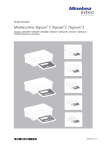
Lien public mis à jour
Le lien public vers votre chat a été mis à jour.
Caractéristiques clés
- Qualité Minebea Intec durable.
- Ecran pouvant être installé séparément du système de pesage.
- Nombreuses options et interfaces.
- Protection optionnelle IP65.
- Construction/matériaux de grande qualité.
Questions fréquemment posées
Respecter un temps de préchauffage d’au moins 24 heures après le premier raccordement au secteur.
Débranchez-les du secteur et assurez-vous qu’ils ne seront plus utilisés.
Mettez la plate-forme de pesée à niveau à l’aide des quatre pieds de réglage jusqu’à ce que la bulle d’air du niveau à bulle soit centrée.






